Häufig gestellte Fragen
Sila cuba ini:
Buka aplikasi Terminal (daripada Aplikasi → Utiliti → Terminal) dan tampal arahan ini:
sudo launchctl enable system/com.vpntracker.365mac.agent
Sahkan dengan kata laluan anda (perhatikan bahawa anda tidak akan melihat kata laluan ditaip).
Masalah tersebut harus diselesaikan.
Mungkin terdapat beberapa sebab untuk tingkah laku ini. Bahagian Soalan Lazim (FAQ) ini akan membantu anda menentukan apa yang menyebabkan masalah dalam situasi khusus anda. Dalam bahagian FAQ ini, kami akan menggunakan istilah "peranti sasaran" sebagai istilah umum untuk peranti yang anda cuba sambungkan. Peranti sasaran boleh menjadi apa-apa, daripada komputer biasa hingga pelayan atau pencetak rangkaian.
1. Adakah anda cuba menyambung ke peranti sasaran menggunakan nama hos?
Jika anda menggunakan nama hos, cuba gunakan alamat IPnya sebaliknya. Jika itu berjaya, masalahnya berkaitan dengan resolusi DNS. Pastikan DNS didayakan untuk sambungan VPN dan dikonfigurasi dengan betul. Perhatikan bahawa biasanya tidak mungkin menggunakan nama hos Bonjour atau NETBIOS melalui VPN.
2. Adakah alamat IP yang anda sambungkan sebenarnya sebahagian daripada rangkaian terpencil?
Sebagai contoh, jika rangkaian terpencil anda ialah 192.168.13.0/24, anda sepatutnya dapat menyambung ke alamat IP yang bermula dengan 192.168.13.x, tetapi sambungan ke alamat IP yang bermula dengan 192.168.14.x tidak akan berfungsi kerana ia berada di luar julat alamat trafik yang dialihkan melalui VPN.
3. Adakah alamat tempatan dalam VPN sebahagian daripada rangkaian terpencil?
Kebanyakan VPN tidak membenarkan penggunaan alamat tempatan (Asas > Alamat Tempatan) sebagai sebahagian daripada rangkaian terpencil. Gunakan alamat tempatan yang berada di luar semua rangkaian terpencil. Sebagai contoh, jika rangkaian terpencil anda ialah 192.168.13.0/24, jangan gunakan alamat yang bermula dengan 192.168.13. Jika anda menggunakan kaedah konfigurasi automatik (cth. mod konfigurasi, EasyVPN, DHCP melalui VPN), anda boleh menetapkan alamat tempatan kepada VPN sebagai sebahagian daripada rangkaian terpencil. Lihat panduan konfigurasi untuk VPN anda untuk maklumat lanjut.
4. Bolehkah berbilang pengguna VPN menggunakan alamat tempatan yang sama?
Jika terdapat berbilang pengguna VPN, pastikan tiada seorang yang menggunakan alamat tempatan yang sama (Asas > Alamat Tempatan), jika tidak, salah seorang daripadanya tidak akan dapat menggunakan terowong setiap kali mereka berdua disambungkan. Jika medan ini kosong dalam konfigurasi anda, VPN hanya akan menggunakan alamat IP antara muka rangkaian utama anda sebagai alamat tempatan dan, tentu saja, itu juga boleh menyebabkan konflik alamat dengan pengguna lain, jadi kami tidak mengesyorkan agar medan ini dibiarkan kosong jika terdapat berbilang pengguna VPN.
5. Bolehkah anda ping alamat LAN VPN?
Anda boleh mencari alat ping terus dalam VPN dalam Alat > Ping Hos. Keistimewaan alamat LAN VPN ialah alamat ini tidak memerlukan penghalaan. Oleh itu, jika anda boleh ping alamat ini, tetapi tidak alamat terpencil lain, kemungkinan terdapat masalah dengan penghalaan di hujung terpencil.
6. Jika anda tidak boleh ping apa-apa, cuba jalankan ujian ketersediaan VPN sekali lagi
Ujian ketersediaan VPN terletak dalam menu: Alat > Ujian ketersediaan VPN. Kemudian cuba sambung semula sambungan VPN. Keputusan ujian ini bergantung pada keupayaan penghala/modem internet tempatan anda atau sambungan internet dan menjejaskan penubuhan terowong VPN. VPN secara automatik menjalankan ujian untuk setiap sambungan internet baharu yang dikesan, tetapi walaupun sambungan telah diuji, mungkin terdapat sebab untuk perubahan tingkah laku.
7. Adakah penghala VPN anda penghala rangkaian lalai?
Jika penghala VPN anda bukan penghala rangkaian lalai, dalam kebanyakan kes, anda memerlukan konfigurasi penghalaan yang betul untuk memastikan bahawa respons dihantar kepada anda. Setiap kali peranti tidak dapat mengakses alamat IP secara langsung, ia menghantar respons kepada penghala lalai, yang, jika ia bukan penghala VPN, tidak akan tahu apa yang perlu dilakukan dengannya. Dalam kes ini, adalah penting untuk mengkonfigurasi penghala lalai untuk menghantar respons kepada pengguna penghala VPN.
8. Adakah penghala VPN anda penghala rangkaian lalai?
Untuk maklumat lanjut, lihat Soalan Lazim ini.
VPN Tracker secara automatik menyimpan sandaran semua sambungan VPN anda pada Mac anda. Jika anda secara tidak sengaja memadamkan sambungan atau ingin kembali ke salinan sebelumnya, anda boleh memulihkan sandaran secara manual.
Memulihkan daripada sandaran
- Buka Finder dan pilih «Pergi» > «Pergi ke folder…» dalam menu
- Taip laluan ini dan tekan Return:
/Library/Application Support/VPN Tracker 365 - Tukar nama folder «etc» anda kepada «etc-backup» – untuk keselamatan
- Pergi ke folder «backup»
Anda akan melihat beberapa folder sandaran, semuanya diatur dan dinamakan mengikut tarikh.
- Pindahkan folder «etc-tarikh» yang ingin anda pulihkan satu tahap ke atas ke folder utama «VPN Tracker 365»
- Tukar nama folder yang baru sahaja anda pindahkan kepada «etc» (padamkan tarikh)
- Buka VPN Tracker 365
Sekarang semua sambungan anda akan dipulihkan ke keadaan sandaran.
 Berikut ialah dua penyelesaian yang mungkin:
Berikut ialah dua penyelesaian yang mungkin:
- Tukar rangkaian tempatan ke julat lain (disyorkan)
Julat:
- 10.250.250.x
- 172.30.30.x
- 192.168.250.x
- Log masuk ke penghala rumah anda
- Cari bahagian konfigurasi dengan tetapan
Apabila menubuhkan sambungan VPN, anda sering menemui istilah seperti “kekunci pra-dipersetujui” atau “kekunci VPN kongsi”. Panduan ini menerangkan maksud istilah tersebut, cara menubuhnya dan cara menguruskan kehilangan kekunci untuk memastikan VPN anda berfungsi dengan betul pada Mac.
Apakah VPN dengan kekunci pra-dipersetujui atau apakah kekunci VPN pra-dipersetujui?
Kekunci VPN pra-dipersetujui (juga dikenali sebagai kekunci VPN kongsi, VPN PSK atau kekunci pra-dipersetujui) bertindak sebagai kata laluan untuk melindungi sambungan VPN anda. Kekunci IPsec pra-dipersetujui ini dikonfigurasikan pada gerbang VPN anda (cth., firewall atau penghala) dan mesti sepadan dengan peranti anda untuk menubuhkan terowong VPN yang selamat.
Tanpa kekunci yang betul, peranti anda tidak akan dapat menyambung, yang akan memastikan sambungan VPN anda dilindungi daripada akses yang tidak dibenarkan.
Nota: sesetengah gerbang VPN memerlukan kekunci kongsi mengandungi sehingga 512 aksara alfanumerik. Rujuk manual peranti anda atau gunakan alat untuk menjana kekunci pra-dipersetujui jika perlu.
Cara menubuhkan kekunci pra-dipersetujui?
VPN Tracker memudahkan dan melindungi konfigurasi VPN anda. Ia menyediakan arahan langkah demi langkah untuk semua pengeluar gerbang VPN utama, menunjukkan cara:
- Cipta dan konfigurasikan kekunci pra-dipersetujui atau kekunci kongsi pada firewall atau penghala anda
- Masukkan VPN PSK dalam VPN Tracker pada Mac anda
- Pastikan sambungan VPN anda selamat
Ketahui lebih lanjut tentang menubuhkan VPN di sini
Untuk bermula, muat turun VPN Tracker
Cara memulihkan kekunci pra-dipersetujui yang hilang?
Jika anda kehilangan kekunci pra-dipersetujui atau kekunci VPN kongsi, anda boleh mengambil langkah berikut untuk memulihkannya:
- Semak Keychain VPN Tracker: jika anda menyimpan sambungan dalam Keychain, anda boleh memuat turunnya semula menggunakan kekunci.
- Cari dalam Keychain pada Mac: pergi ke Aplikasi > Utiliti > Keychain, cari “kekunci kongsi” dan cari VPN PSK yang disimpan.
- Pulihkan daripada sandaran: jika anda menggunakan Time Machine, anda boleh cuba memulihkan versi sambungan sebelumnya yang mengandungi kekunci pra-dipersetujui.
- Semak firewall atau hubungi pentadbir VPN: rujuk manual peranti anda atau minta pentadbir rangkaian memulihkan kekunci kongsi daripada gerbang VPN atau firewall anda.
Perlukan bantuan dengan menubuhkan VPN?
Lawati VPN Tracker, pelanggan VPN terbesar untuk Mac untuk mendapatkan alat dan panduan pakar yang akan memastikan VPN anda berfungsi dengan lancar.
- Jika anda belum melakukannya, anda boleh memuat turun VPN Tracker menggunakan pautan ini.
- Setelah muat turun selesai, lancarkan aplikasi dan klik butang "Log Masuk" di sudut kiri atas halaman utama aplikasi.
- Masukkan ID equinux dan kata laluan anda dalam ruang yang disediakan. Petunjuk: Ini ialah log masuk yang anda cipta pertama kali semasa membeli VPN Tracker di kedai dalam talian kami.
Adakah anda pengguna World Connect?
Anda perlu memuat turun VPN tracker World Connect. Anda boleh berbuat demikian menggunakan pautan ini. VPN Tracker World Connect mesti dipasang menggunakan App Store. Setelah anda memasang aplikasi pada peranti anda, log masuk dengan ID equinux anda.
Dalam VPN Tracker, persediaan seperti ini dipanggil “Host to Everywhere”. Semua trafik bukan tempatan akan dihantar melalui VPN. Untuk menjadikan persediaan ini berfungsi, ia mesti dikonfigurasi dengan betul dalam VPN Tracker dan pada pintu masuk VPN:
- Dalam VPN Tracker, topologi rangkaian mesti ditetapkan kepada “Host to Everywhere”
- Pintu masuk VPN mesti menerima sambungan VPN masuk dengan titik akhir 0.0.0.0/0 (= di mana-mana)
Selepas konfigurasi, sambungan VPN seharusnya sudah dapat ditubuhkan. Walau bagaimanapun, kemungkinan besar akses internet masih tidak akan berfungsi. Untuk menjadikan akses internet berfungsi, beberapa lagi perkara perlu dikonfigurasi pada pintu masuk VPN:
- Pintu masuk VPN mesti menghala trafik VPN yang tidak ditujukan kepada rangkaian tempatannya ke internet
- Trafik ini mesti tertakluk kepada Terjemahan Alamat Rangkaian (NAT) supaya respons dapat mencapai pintu masuk VPN
- Dalam banyak kes, diperlukan konfigurasi DNS jauh yang sesuai untuk terus berfungsi resolusi DNS
Perhatikan bahawa tidak semua pintu masuk VPN boleh dikonfigurasi untuk sambungan Host to Everywhere. Kebanyakan peranti yang direka untuk rangkaian pejabat kecil atau rumah tidak dapat mengendalikan sambungan Host to Everywhere.
IPsec VPN uses a different protocol (ESP) for the actual data transfer than for establishing the connection (IKE). Since the ESP protocol does not use network ports, NAT (Network Address Translation) routers may have difficulties handling it correctly. Only NAT routers that support "IPSec Passthrough" (sometimes also named "VPN Passthrough" or "ESP Passthrough") and where this option is also enabled, can handle ESP data packets.
To work around this problem, two alternative tunneling methods exist:
- NAT-Traversal (old, RFC draft version)
- NAT-Traversal (new, RFC standard version)
Which of these methods will work with your connection depends on two properties:
- Which of these methods allows traffic to pass through your local Internet router.
- Which of these methods are supported by your VPN remote gateway.
To test for the first property, VPN Tracker will automatically establish three VPN test connections to a VPN gateway hosted by us whenever it detects a new router that has not been tested before. One connection uses plain ESP, the other two either NAT-T method mentioned above. It will remember the test results for this router and take them into account whenever you start a connection from the network location. The reason we are testing with our own gateway is simply that the test requires a gateway supporting all three methods, with a known configuration and a simply way to verify if traffic did arrive at that gateway.
The second property is not tested in advance, VPN Tracker will become aware of that information when it actually tries to connect to your VPN gateway. VPN Tracker will compare the methods your gateway supports with the stored test results. If there is a match, a method that your gateway supports and that was also working during the test, this method will be used. If there is no match, VPN Tracker will immediately stop and show an appropriate error in the log, explaining the situation.
If you suspect a NAT-Traversal issue or you think the previous test results may be wrong or outdated, simply re-run the test:
‣ Make sure NAT-Traversal (Advanced tab) is set to Automatic ‣ Go to "Tools" > "Test VPN Availability" ‣ Click "Test Again" ‣ Wait until the test has completed, then connect to your VPN
The test dialog also allows you to tell VPN Tracker to not test the current location and forget any previously created test results. This is rarely needed and also not recommended but there might be situation where the test results are wrong because access to our VPN gateway is not possible (e.g. it is blocked) and thus the test result are just bogus and say nothing about the true capabilities of your VPN gateway.
Menyediakan VPN pada Mac
VPN Tracker ialah klien VPN terkemuka untuk macOS yang berfungsi dengan lancar pada semua sistem pengendalian macOS terkini.Anda boleh memuat turun dan mencuba VPN Tracker secara percuma di sini.
Melancarkan VPN Tracker pada Mac
Kali pertama anda melancarkan VPN Tracker pada Mac, anda mungkin perlu memberikan kebenaran untuk menubuhkan sambungan VPN. Pertama, pastikan VPN Tracker berada dalam folder “Aplikasi”, kemudian ikuti langkah-langkah berikut secara setempat pada Mac (contohnya, jangan gunakan “Kongsi Skrin”, “Desktop Jauh” atau alat akses jauh lain).Penting: macOS mengesan sama ada anda melancarkan TeamViewer, Apple Remote Desktop, VNC atau sistem akses jauh yang serupa dan menyembunyikan butang tersebut. Anda mesti berada pada Mac.
Kemudian lakukan yang berikut:
‣Buka “Preferens Sistem” ‣Pergi ke “Keselamatan & Privasi” ‣Klik “Benarkan”Sekarang anda boleh menyediakan VPN Tracker.
Menyelesaikan masalah dengan persediaan VPN pada macOS
Jika anda tidak dapat mengklik butang “Benarkan”, pastikan anda tidak menggunakan tetikus atau pad sentuh pihak ketiga kerana ia mungkin muncul sebagai perisian desktop jauh pada Mac anda. Jika anda menggunakan tablet grafik Wacom atau utiliti tetikus, cuba matikan ia, mulakan semula Mac dan cuba klik butang sekali lagi. Jika walaupun butang itu tidak dipaparkan, ingat bahawa jika profil MDM dipasang pada Mac anda, profil MDM mungkin menghalang pengguna daripada meluluskan sambungan sistem. Dalam kes itu, profil itu sendiri mesti meluluskan sambungan kami. Sila lihat nota teknikal di bawah. Nota teknikal untuk keluaran korporat: VPN Tracker untuk Mac menggunakan sambungan sistem untuk mewujudkan terowong VPN yang selamat dan menguruskan trafik rangkaian. macOS High Sierra dan versi yang lebih baharu memerlukan pengguna untuk meluluskan semua sambungan sistem secara manual. Untuk keluaran korporat melalui MDM, anda juga boleh meluluskan sambungan teras VPN Tracker terlebih dahulu menggunakan profil khusus. ID pasukan kami ialah CPXNXN488S dan MJMRT6WJ8S.Sila lihat dokumentasi Apple untuk maklumat lanjut. Adakah anda menggunakan Mac yang diuruskan oleh MDM? Jika anda tidak menggunakan Mac yang diuruskan oleh MDM, cuba mulakan semula ia, kerana macOS kadang-kadang boleh mempunyai masalah dengan sambungan sistem. Selepas memulakan semula, VPN Tracker sepatutnya berfungsi dengan normal.
- Muat turun VPN Tracker untuk Mac atau iPhone
- Salin butiran sambungan VPN anda daripada apl AnyConnect
- Sambung dan masukkan nama pengguna dan kata laluan anda apabila diminta
VPN Tracker mungkin meminta kata laluan yang berbeza bergantung pada tindakan anda. Panduan ini menjelaskan maksud setiap permintaan dan kata laluan yang perlu anda masukkan.
1. Kata Laluan Mac Anda
Bila diperlukan?
– Semasa memasang VPN Tracker
– Semasa meluluskan sambungan sistem
Mengapa?
macOS memerlukan kata laluan pentadbir anda untuk mengesahkan perubahan pada sistem anda.
Di mana saya boleh menemuinya?
Ini ialah kata laluan Mac tempatan anda – kata laluan yang anda gunakan semasa menghidupkan Mac.
2. ID equinux Anda (akaun VPN Tracker)
Bila diperlukan?
– Apabila log masuk ke aplikasi VPN Tracker (Mac atau iOS)
– Apabila mengakses akaun anda pada my.vpntracker.com
Mengapa?
Ini ialah akaun VPN Tracker peribadi anda yang membolehkan anda mengakses pelan, pasukan, sambungan dan tetapan peranti anda.
Di mana saya boleh menemuinya?
Kata laluan ini biasanya disimpan dalam pemegang kata laluan atau aplikasi kata laluan anda dengan nama “id.equinux.com”.
3. Kunci Pra-Kongsi (PSK) / Kunci Kongsi
Bila diperlukan?
– Apabila menubuhkan atau menyambung sambungan VPN
Mengapa?
Sesetengah VPN menggunakan PSK untuk mengesahkan pengguna. Kunci ini mesti sepadan dengan kunci yang dikonfigurasikan pada pintu pagar VPN.
Petua untuk pasukan: Pentadbir boleh berkongsi sambungan VPN yang telah dikonfigurasikan melalui TeamCloud untuk mengelakkan kekeliruan dengan PSK.
Di mana saya boleh menemuinya?
Biasanya ia dikonfigurasikan oleh pentadbir VPN syarikat anda dan disimpan dalam sambungan. Anda biasanya tidak perlu menakrifkannya.
4. Nama pengguna korporat anda (data XAUTH)
Bila diperlukan?
– Apabila menyambung ke VPN korporat
Mengapa?
Anda mungkin perlu memasukkan nama pengguna korporat anda (biasanya sama yang anda gunakan di tempat kerja) untuk mengesahkan VPN.
Di mana saya boleh menemuinya?
Anda sepatutnya menerimanya daripada pasukan IT anda, saya harap anda tidak menuliskannya pada nota melekat di bawah papan kekunci.
Secara lalai, jika rangkaian terpencil menggunakan rangkaian yang sama dengan rangkaian tempatan, trafik tidak boleh dihantar melalui terowong VPN.
Menyelesaikan Konflik Rangkaian dengan Pengurusan Trafik
Anda boleh menggunakan pengurusan trafik supaya VPN Tracker menghantar trafik rangkaian tempatan yang tidak perlu melalui VPN.
Dayakan pengurusan trafik: > Pergi ke Lanjutan > Pengurusan Trafik > Tandakan kotak «Paksa menghantar trafik melalui VPN sekiranya berlaku konflik antara rangkaian terpencil dan tempatan».
Harap maklum bahawa anda tidak akan dapat mengakses alamat berikut melalui VPN: alamat IP penghala tempatan anda, pelayan DHCP anda dan pelayan DNS anda. Sekiranya anda perlu mengakses alamat IP ini melalui VPN, anda perlu menyelesaikan konflik rangkaian, dan bukan menggunakan pengurusan trafik. Perkara yang sama berlaku untuk semua alamat IP yang anda perlukan untuk diakses secara tempatan dan melalui VPN.
Menyelesaikan Konflik Rangkaian Secara Manual
Terdapat dua cara utama untuk menyelesaikan konflik:
- Menukar rangkaian tempatan untuk menggunakan alamat rangkaian yang berbeza. Dalam kebanyakan kes, ini akan memerlukan menukar tetapan LAN penghala tempatan anda (termasuk tetapan DHCP jika DHCP digunakan).
- Menukar rangkaian terpencil untuk menggunakan alamat rangkaian yang berbeza. Dalam kebanyakan konfigurasi, ini akan memerlukan menukar LAN pada pintu masuk VPN (termasuk tetapan DHCP jika DHCP digunakan) dan menukar alamat IP peranti dalam LAN pintu masuk VPN (atau mengaktifkan kemas kini DHCP jika DHCP digunakan). Sekiranya LAN digunakan dalam tetapan VPN (contohnya, untuk dasar atau peraturan firewall), anda juga perlu mengubahnya. Akhirnya, ubah rangkaian terpencil dalam VPN Tracker agar sesuai dengan tetapan baharu.
Sekiranya anda memutuskan untuk mengubah rangkaian terpencil, disyorkan untuk memilih rangkaian persendirian yang kurang digunakan. Menurut statistik tidak rasmi kami, konflik kurang berkemungkinan jika anda menggunakan rangkaian ini:
- Subnet 172.16.0.0/12
- Subnet 192.168.0.0/16, kecuali 192.168.0.0/24, 192.168.1.0/24 dan 192.168.168.0/24
Jika itu bukan pilihan, gunakan subnet 10.0.0.0/8, kecuali 10.0.0.0/24, 10.0.1.0/24, 10.1.0.0/24, 10.1.1.0/24. Walau bagaimanapun, kerana pengendali wayarles kadang-kadang memilih keseluruhan rangkaian 10.0.0.0/8, kedua-dua pilihan ini kurang berkemungkinan.
Jika anda mempunyai pintu masuk VPN yang lebih maju, terutamanya SonicWALL, anda boleh menubuhkan rangkaian terpencil alternatif pada pintu masuk VPN yang menggunakan terjemahan alamat rangkaian (NAT) dalam rangkaian sebenar. Kemudian pengguna boleh menyambung ke rangkaian itu apabila berlaku konflik. Kami mempunyai
Dalam sesetengah keadaan, VPN Tracker mungkin tidak dapat menyimpan maklumat log masuk anda dalam “Kunci”.
Untuk menyelesaikan masalah ini, cuba yang berikut:
- Keluar dari VPN Tracker
- Buka “Kunci” daripada “Aplikasi” > “Utiliti”
- Pilih kunci log masuk anda
- Pilih “Fail” > “Kunci Kunci” “Log Masuk”
- Kemudian pilih “Fail” > “Buka Kunci Kunci” “Log Masuk”
Dalam versi macOS yang lebih baharu, anda mungkin tidak melihat pilihan untuk mengunci/membuka kunci “Kunci”. Dalam kes ini, masukkan arahan berikut melalui “Terminal”:
security lock-keychain ~/Library/Keychains/login.keychain
Selepas mengunci, anda boleh membuka kunci “Kunci” lagi:security lock-keychain ~/Library/Keychains/login.keychainSekarang buka VPN Tracker semula dan cuba log masuk.
Jika masalah masih berterusan, cuba yang berikut:
- Keluar dari VPN Tracker
- Kembali ke “Kunci”
- Taip “VPN Tracker User Auth” dalam medan carian
- Padamkan entri “VPN Tracker User Auth”
Sekarang buka VPN Tracker semula dan cuba log masuk.
Langkah terakhir: set semula Kunci andaJika semua nasihat di atas tidak membantu, macOS mempunyai pilihan untuk menetapkan semula Kunci anda. Harap maklum bahawa ini hanya boleh digunakan sebagai langkah terakhir, kerana ia akan menetapkan semula Kunci log masuk anda sepenuhnya:
- Buka “Kunci”
- Pergi ke “Kunci” > “Keutamaan”
- Pilih “Set semula Kunci saya”
Selepas menaik taraf ke macOS 15 Sequoia, anda mungkin menyedari bahawa Mac anda sentiasa menukar alamat MACnya, yang menjejaskan keupayaan anda untuk menyambung ke VPN. Ini disebabkan oleh ciri baharu privasi dalam macOS 15, yang boleh memberikan alamat MAC rawak kepada sambungan rangkaian. Walau bagaimanapun, anda boleh mengkonfigurasi tetapan rangkaian untuk sentiasa menggunakan alamat MAC tetap, yang boleh menyelesaikan masalah dengan sambungan VPN, seperti kegagalan tempahan DHCP disebabkan oleh perubahan alamat MAC.
Cara menetapkan alamat MAC tetap dalam macOS 15 (Sequoia):
-
Buka Tetapan Sistem:
- Klik pada logo Apple di bahagian atas kiri skrin.
- Pilih Tetapan Sistem daripada menu lungsur turun.
-
Pergi ke tetapan Wi-Fi:
- Pada bar sisi kiri, klik Wi-Fi.
- Pilih rangkaian Wi-Fi yang biasanya anda sambungkan untuk mengakses VPN dan klik “Butiran…”.
-
Konfigurasikan alamat MAC:
- Cari pilihan dengan label Alamat Wi-Fi Persendirian.
- Tukar pilihan ini kepada “Tetap” untuk menggunakan alamat MAC tetap dan bukannya alamat rawak.
Dalam sesetengah kes, tetapan tetap masih boleh menyebabkan masalah. Jika ya, tukar tetapan kepada “Matikan”
- Rangkaian anda kini akan sentiasa menyambung menggunakan alamat MAC yang sama, yang akan membantu mengekalkan kestabilan sambungan VPN.
-
Pulihkan sambungan VPN Tracker:
- Selepas menetapkan alamat MAC tetap, pastikan tempahan DHCP atau konfigurasi VPN anda selaras dengan alamat MAC itu.
Proses ini akan memulihkan keupayaan VPN Tracker untuk menyambung secara boleh dipercayai menggunakan alamat MAC yang konsisten, menyelesaikan masalah yang disebabkan oleh fungsi penjanaan alamat MAC rawak lalai dalam macOS 15 Sequoia.
Beberapa tahun yang lalu, sekumpulan pakar keselamatan menerbitkan artikel yang menerangkan kaedah serangan yang boleh menerobos sambungan IKEv1 Aggressive Mode Pre-Shared Key, menggunakan serangan yang tidak boleh digunakan dengan cara yang sama untuk menerobos sambungan IKEv1 Main Mode Pre-Shared Key, yang membawa kepada kepercayaan yang salah bahawa mod agresif secara semula jadi tidak selamat. Walau bagaimanapun, ini tidak disahkan oleh data objektif. Kebanyakan orang tidak tahu bahawa salah satu bahagian serangan ini ialah keupayaan untuk meneka kunci pra-kongsi (PSK) menggunakan serangan brute force dan serangan itu hanya boleh berjaya jika PSK lemah. PSK juga merupakan kata laluan, seperti mana-mana kata laluan, dan memilih kata laluan yang lemah sentiasa membawa kepada keselamatan yang berkurangan. Selagi PSK anda mempunyai sekurang-kurangnya 14 aksara (semakin banyak semakin baik), terdiri daripada huruf kecil, huruf besar dan nombor dan dijana secara rawak untuk menghalang tekaan, dan selagi algoritma hash fasa pertama anda bukan sekurang-kurangnya SHA1 (atau lebih baik, kami mengesyorkan menggunakan SHA-256 jika boleh), tiada sebab langsung untuk menganggap mod IKEv1 Aggressive dengan kunci pra-kongsi kurang selamat daripada mod IKEv1 Main dengan kunci pra-kongsi. Jika anda ingin lebih selamat, bertukar kepada pengesahan berasaskan sijil dan bukannya PSK, jika boleh, kerana dalam kes itu serangan tidak akan dapat dilakukan.
Latar Belakang Teknikal:
Kunci pra-kongsi (PSK) bukan kata laluan yang digunakan untuk menyulitkan data, tetapi digunakan untuk pengesahan, seperti nama pengguna dan kata laluan untuk log masuk ke laman web. Dalam fasa pertama, kedua-dua pihak mesti mengesahkan bahawa mereka mengetahui PSK. Ini tidak boleh dilakukan hanya dengan menghantarnya ke pihak lain, kerana jika pihak lain tidak menahunya sebelum ini, ia akan menahunya selepas menerimanya. Sebaliknya, kedua-dua pihak mengira nombor (ringkasan hash) daripada data yang telah mereka bertukar sehingga kini (data akan berbeza setiap kali anda menubuhkan sambungan baharu, yang memastikan bahawa nombor yang dikira juga berbeza), serta daripada PSK. Hanya ringkasan ini dihantar ke pihak lain. Pihak lain kemudian boleh mengesahkan ringkasan ini dengan melaksanakan pengiraan yang sama dan membandingkannya dengan ringkasan yang diterima. Jika kedua-duanya padan, penghantar mesti menggunakan PSK yang sama dalam pengiraan, yang mengesahkan pengetahuan PSK. Penerima kemudian mengira ringkasan yang sama, menggunakan formula yang sedikit berbeza daripada sebelumnya, yang menghasilkan hasil yang sama sekali berbeza dan menghantarnya sebagai tindak balas untuk mengesahkan pengetahuannya.
Perbezaan antara mod utama dan mod agresif ialah dalam mod utama, ringkasan ditukar dalam bentuk tersulit, kerana pertukaran kunci sesi telah bersetuju dengan kunci penyulitan sesi apabila ringkasan ditukar, manakala dalam mod agresif, ia ditukar dalam bentuk tidak tersulit sebagai sebahagian daripada pertukaran kunci yang akan membawa kepada kunci sesi. Dengan mengintip penubuhan sambungan dalam mod agresif, penyerang boleh mendapatkan ringkasan dan semua nilai yang diperlukan untuk mengira ringkasan ini, kecuali PSK itu sendiri. Perhatikan bahawa ini tidak bermakna sambungan itu telah dikompromikan, ia bermakna penyerang kini mempunyai data yang mencukupi untuk mula meneka PSK menggunakan serangan brute force atau serangan kamus. Hanya jika PSK terlalu lemah untuk menghalang serangan ini dan penyerang boleh meneka, sambungan akan dikompromikan. Oleh itu, PSK yang baik dan selamat adalah penting.
Dalam amalan, serangan yang sama boleh dilakukan pada sambungan IKEv1 Main Mode Pre-Shared Key, ia hanya memerlukan beberapa usaha tambahan. Untuk sambungan IKEv1 Main Mode, hanya mengintip trafik tidak mencukupi, penyerang mesti melakukan serangan orang tengah (MitM), yang akan membolehkannya menangkap dan memanipulasi semua trafik yang bertukar. Dengan melakukan serangan MitM, penyerang boleh mengganggu pertukaran kunci, dengan itu dapat menyahsulit semua trafik yang bertukar. Ini tidak akan membenarkannya menerobos sambungan VPN anda, ia masih perlu mengetahui PSK, jika tidak ia tidak akan dapat mengesahkan dengan jayanya, dan fasa pertama tidak akan pernah selesai, tetapi dengan itu ia akan dapat memperoleh semua maklumat yang diperlukan untuk mula meneka PSK, seperti dalam sambungan mod agresif. Dan jika penyerang sudah dapat mengintip trafik VPN anda (yang diperlukan untuk serangan mod agresif), sangat berkemungkinan penyerang ini akan dapat melakukan serangan MitM, dan dalam kes itu menggunakan mod utama tidak akan memberikan keselamatan tambahan.
PSK yang terdiri daripada 11 aksara alfanumerik rawak memberikan kira-kira 64 bit entropi, iaitu 2^64 kemungkinan nilai. Kad grafik berprestasi tinggi moden boleh mengira kira-kira 1 bilion hash SHA-256 sesaat. Purata, adalah perlu untuk menguji 50% daripada semua nilai yang mungkin untuk mencari padanan, yang akan mengambil kira-kira 292 tahun. Walau bagaimanapun, jika penyerang mempunyai set 100 kad grafik ini, ia hanya akan mengambil kira-kira 3 tahun. Jika PSK terdiri daripada 14 aksara, entropi adalah kira-kira 80 bit dan sudah 19 154 798 tahun. Malah memiliki 10 000 kad grafik akan membantu. Adalah penting juga untuk mengambil kira kos serangan ini, yang tidak terdiri hanya daripada kos membeli semua kad grafik ini, tetapi juga daripada penggunaan tenaga mereka apabila semua kad grafik ini berfungsi pada kapasiti penuh 24 jam sehari, selama bertahun-tahun, dekad atau bahkan abad. Kos elektrik akan mencapai berbilion dolar, dan semua ini untuk menerobos sambungan Pre-Shared Key global.
Untuk menubuhkan sambungan VPN ke lokasi tertentu (contohnya, pejabat anda), anda memerlukan pintu masuk VPN di lokasi tersebut. Pintu masuk ini boleh menjadi peranti pintu masuk VPN perkakasan (sila lihat laman keserasian kami untuk peranti dan panduan persediaan yang serasi).
Pintu masuk VPN mesti disambungkan ke internet (contohnya, ke modem DSL atau peranti yang serupa), sebaik-baiknya dengan alamat IP statik atau ia harus dapat menggunakan perkhidmatan seperti DynDNS.org untuk memetakan alamat IP dinamiknya ke nama hos. Konfigurasi paling mudah jika pintu masuk VPN juga merupakan penghala (gerbang lalai) rangkaiannya. Jika pintu masuk VPN bukan penghala rangkaiannya, konfigurasi penghalaan yang sesuai mungkin diperlukan untuk menghala trafik pada VPN dengan betul.
Butiran konfigurasi boleh didapati dalam panduan konfigurasi untuk peranti yang serasi.
VPN Tracker untuk Mac menyokong sepenuhnya semua versi macOS terkini, termasuk macOS Sequoia
Bermula dengan macOS 11, Apple telah membuat beberapa perubahan utama pada seni bina keselamatan macOS. VPN Tracker untuk Mac menawarkan sokongan penuh untuk semua versi macOS terkini. Ini termasuk sokongan untuk: IPsec VPN, IKEv2 (Beta), OpenVPN, L2TP VPN, PPTP VPN, SonicWall SSL VPN, Fortinet SSL VPN, Windows SSTP VPN, Cisco AnyConnect VPN dan WireGuard® VPN.
Petua: Daftar untuk VPN Tracker Insider Updates untuk mendapatkan keluaran Beta sebaik sahaja tersedia.WireGuard® ialah tanda dagangan berdaftar Jason A. Donenefeld.
Apa maksudnya ini?
Apabila DoH didayakan, ia mengelak pelayan DNS anda dan sebaliknya, domain yang anda masukkan ke dalam penyemak imbas dihantar melalui pelayan DNS yang serasi dengan DoH menggunakan sambungan HTTPS yang disulitkan.Ini bertujuan sebagai langkah keselamatan untuk menghalang orang lain (cth. pembekal perkhidmatan internet anda) daripada melihat tapak web yang anda cuba akses. Walau bagaimanapun, jika anda menggunakan pelayan DNS yang disediakan oleh pintu masuk VPN anda, ia membenarkan pertanyaan DNS dijalankan di luar terowong VPN. Selain itu, jika VPN menentukan pelayan DNS yang menyelesaikan nama hos dalaman, ini sama ada tidak akan diselesaikan sama sekali atau diselesaikan secara tidak betul apabila DoH didayakan.
Cara menonaktifkan DNS melalui HTTPS dalam Firefox
Untuk memastikan semua pertanyaan DNS anda berjalan melalui DNS VPN anda, anda perlu menonaktifkan DoH dalam Firefox. Untuk berbuat demikian, buka penyemak imbas Firefox anda, pergi ke Firefox > Pilihan > Tetapan Rangkaian dan nyahsemak kotak di sebelah “Dayakan DNS melalui HTTPS”:
Klik OK untuk menyimpan perubahan anda.
Untuk menjadikan sijil tersedia dalam senarai “Local Certificate”, anda perlu menambahnya ke Keychain Mac OS X dengan kunci peribadi yang sepadan.
Anda boleh menyemak ini dengan mudah dalam aplikasi Keychain Access: jika sijil itu disenaraikan dalam “My Certificates” (bukan hanya “Certificates”), maka kunci peribadinya tersedia dan anda boleh memilihnya dalam VPN Tracker sebagai “Local Certificate”.
Penting: untuk pengguna VPN CheckPoint:
Aplikasi Keychain Access Mac OS X pada masa ini tidak dapat membaca kunci peribadi bagi sesetengah sijil yang dijana oleh CheckPoint.
Untuk mengimport sijil dengan betul ke Keychain Mac OS X, pertama-tama tukarkannya menggunakan alat baris arahan openssl:
- Buka Terminal (“Applications” > “Utilities” > “Terminal”)
- Tukar sijil ke format PEM:
openssl pkcs12 -in /Users/joe/Desktop/MyCheckPointCert.p12 -out /tmp/out.pem
Gantikan /Users/joe/Desktop/MyCheckPointCert.p12 dengan laluan ke sijil sebenar yang ingin anda tukar.
Sistem akan meminta anda memasukkan kata laluan yang digunakan untuk menyulitkan sijil. Jika anda tidak tahu, hubungi pentadbir yang mencipta sijil anda. Kemudian, sistem akan meminta anda memasukkan kata laluan yang akan digunakan untuk melindungi fail PEM yang dieksport. Anda boleh menggunakan kata laluan yang sama yang digunakan untuk menyulitkan sijil asal. Perhatikan bahawa aksara tidak akan dipaparkan pada skrin semasa anda memasukkan kata laluan. Hanya masukkan kata laluan dan tekan Return.
- Tukar fail PEM kembali ke format PKCS#12 (.p12):
openssl pkcs12 -in /tmp/out.pem -export -out ~/Desktop/MyFixedCheckPointCert.p12
Gantikan /Users/joe/Desktop/MyFixedCheckPointCert.p12 dengan laluan di mana anda ingin menyimpan sijil yang diperbaiki.
Sistem akan meminta anda memasukkan kata laluan yang baru anda gunakan untuk mengeksport ke fail PEM, kemudian kata laluan untuk melindungi fail .p12 yang diperbaiki. Anda boleh menggunakan kata laluan yang sama sekali lagi.
Sekarang, klik dua kali pada fail sijil yang diperbaiki untuk mengimportnya ke Keychain Mac OS X.
Jangan risau, ini berlaku kepada semua orang!
Sila pergi ke halaman pemulihan log masuk kami, masukkan ID equinux atau alamat e-mel anda dan kami akan menghantar butiran anda.
Baru-baru ini menukar alamat e-mel anda? Hantarkan mesej kepada kami!
'Your Sonicwall' is either currently unreachable or is not a valid SonicWall appliance. Would you like to save this connection anyway?
Apabila memulakan sambungan, muncul yang berikut:
Connection Error
'Your Sonicwall' is not a SonicWall SSL VPN server.
Dalam kes-kes sedemikian, kami syorkan beralih ke VPN Tracker. VPN Tracker tersedia untuk Mac dan iOS. Kelebihan tambahan ialah sekali sambungan telah ditubuhkan, ia tersedia dengan serta-merta pada kedua-dua peranti, kerana VPN Tracker menyegerakkan tetapan dengan selamat melalui Personal Safe.
Kemas kini September 2024: SonicWall telah memperkenalkan kemas kini lain dengan SonicOS 6.5.4.15-116n, yang telah menjadikan fungsi SSL VPN tidak beroperasi untuk banyak peranti SonicWall.
Kemaskini November 2024: Masalah ini seolah-olah diselesaikan oleh kemas kini SonicOS 6.5.4.15-117n. Untuk maklumat lanjut, sila lawati:
https://www.sonicwall.com/support/knowledge-base/mobile-connect-breaks-after-upgrade-to-sonicos-6-5-4-15/240903132324983
Nota Penting
Jangka hayat terowong tidak dirundingkan secara eksplisit. Piawaian membenarkan terowong mempunyai jangka hayat yang berbeza di kedua-dua hujung sambungan. Pihak yang jangka hayatnya tamat terlebih dahulu menentukan prosedur selanjutnya. Hanya jika VPN Tracker ialah pihak itu, ia boleh menentukan apa yang akan berlaku seterusnya dan bertindak proaktif, jika tidak, VPN Tracker hanya boleh bertindak balas secara pasif. Yang terakhir sentiasa membawa kepada gangguan yang singkat atau kehilangan sambungan sepenuhnya dalam kes Phase 1. Untuk Phase 2, ia bergantung pada sama ada pihak lain mahu berunding secara aktif tentang terowong Phase 2 baharu atau hanya memadamkan yang sedia ada; yang terakhir juga membawa kepada kehilangan sambungan yang singkat. Oleh itu, adalah disyorkan untuk sentiasa mengkonfigurasi VPN Tracker dengan jangka hayat yang sama seperti pihak lain, kerana VPN Tracker akan sentiasa cuba campur tangan tepat pada waktunya untuk mengelakkan kehilangan sambungan. Oleh kerana terdapat juga pelaksanaan IKE/IPSec yang memadamkan semua terowong Phase 2 sebaik sahaja terowong Phase 1 yang sepadan dipadamkan, adalah disyorkan untuk sentiasa memilih Phase 1 pada peranti untuk memadankan masa sesi VPN yang dijangkakan.Sesetengah jenis perisian boleh menyebabkan masalah dengan VPN Tracker:
- Firewall peribadi / Firewall untuk desktop
- Perisian perlindungan (contohnya, pengimbas virus, perlindungan terhadap perisian hasad)
- Klien VPN lain / Perisian VPN (contohnya, klien NCP)
Firewall peribadi biasanya meminta pengguna sama ada aplikasi dibenarkan menghantar trafik rangkaian. Penting untuk memberikan akses rangkaian penuh kepada VPN Tracker. Jika anda sudah menambah peraturan untuk VPN Tracker, sila tambahkannya ke senarai dibenarkan.
Perisian perlindungan sering menganggap trafik VPN sebagai ancaman berpotensi kerana ia tidak dapat menganalisis trafik tersebut kerana enkripsi yang kuat. Pastikan VPN Tracker diabaikan oleh sebarang perisian perlindungan yang berjalan pada Mac anda dan benarkan trafik VPN melepasi.
Klien VPN lain tidak boleh menyebabkan masalah jika ia direka untuk berfungsi dengan aplikasi VPN lain. Malangnya, tidak semua klien lain seperti itu, dan beberapa akan menahan semua trafik VPN sebaik sahaja ia dipasang, walaupun aplikasi tidak dijalankan.
Dalam kes ini, anda mungkin perlu menyahpasang klien VPN - kami juga mengesyorkan anda meminta pembekal meningkatkan kerjasama dengan aplikasi VPN lain.
Berikut ialah beberapa contoh jenis aplikasi biasa yang disebutkan di atas. Jika anda tidak pasti sama ada mana-mana aplikasi ini dipasang pada sistem anda, cuba yang berikut:
kextstat | grep -v com.apple
Anda akan mendapat senarai semua sambungan teras yang tidak dimiliki oleh Apple. Hanya bandingkan senarai ini dengan pengenalan dalam kurungan di bawah:
- Little Snitch
(at.obdev.nke.LittleSnitch)
- TripMode
(ch.tripmode.TripModeNKE)
- Sophos Anti Virus
(com.sophos.kext.oas, com.sophos.nke.swi)
- Symantec Endpoint Protection / Norton AntiVirus
(com.symantec.kext.SymAPComm, com.symantec.kext.internetSecurity, com.symantec.kext.ips, com.symantec.kext.ndcengine, com.symantec.SymXIPS)
- Kaspersky Internet/Total Security
(com.kaspersky.nke ,com.kaspersky.kext.kimul, com.kaspersky.kext.klif, com.kaspersky.kext.mark)
- Intego Mac Internet Security
(com.intego.netbarrier.kext.network, com.intego.virusbarrier.kext.realtime, com.intego.netbarrier.kext.process, com.intego.netbarrier.kext.monitor)
- Fortinet FortiClient
(com.fortinet.fct.kext.avkern2, com.fortinet.fct.kext.fctapnke)
- Cisco Advanced Malware Protection (AMP)
(com.cisco.amp.nke, com.cisco.amp.fileop)
- Klien VPN berasaskan TUN/TAP
(net.sf.tuntaposx.tap, net.sf.tuntaposx.tun)
- Produk keselamatan eset
(com.eset.kext.esets-kac, com.eset.kext.esets-mac dan com.eset.kext.esets-pfw)
 Anda boleh menguji sambungan VPN baharu anda untuk Fritzbox dengan demo percuma VPN Tracker 365:
http://www.vpntracker.com/de/download.html#vpnt365
Anda boleh menguji sambungan VPN baharu anda untuk Fritzbox dengan demo percuma VPN Tracker 365:
http://www.vpntracker.com/de/download.html#vpnt365
Ini bergantung pada tetapan anda. Persediaan yang paling biasa ialah “Host to Network”, dalam kes ini hanya trafik ke rangkaian terpencil yang ditentukan akan melalui terowong VPN.
Dengan persediaan “Host to Everywhere”, semua trafik – kecuali trafik ke rangkaian tempatan – melalui VPN. Sambungan Host to Everywhere memerlukan persediaan yang sesuai pada pintu masuk VPN.
Terdapat pepijat yang diketahui dalam firmware Watchguard yang menyebabkan banyak masalah. Pada masa ini, kami masih tidak tahu mengapa VPN Tracker mencetuskan pepijat ini, kerana klien Windows nampaknya tidak mencetuskannya. Kami telah bercakap dengan Watchguard, tetapi walaupun mereka tidak dapat memberitahu kami apa yang kami lakukan dengan salah. Pada asasnya, terowong itu mati di dalam Watchguard (ia masih ditunjukkan sebagai terbuka dan ditubuhkan, tetapi trafik yang tiba melalui terowong ini ditolak seolah-olah terowong itu ditutup).
Jika anda menggunakan VPN Cawangan pada masa ini, cuba bertukar ke MUVPN jika boleh. MUVPN juga berfungsi dengan VPN Tracker dan biasanya memberikan hasil yang lebih baik.
Sila rujuk perihalan berikut.
Jika anda menggunakan FortiOS 3, pastikan anda menggunakan sekurang-kurangnya MR6 patch 2. Keluaran firmware sebelumnya mempunyai isu yang akan menyebabkan peranti bertindak balas secara tidak betul kepada percubaan VPN Tracker untuk menggunakan XAUTH dalam kombinasi dengan sambungan berasaskan Mod Agresif.
- Buka VPN Tracker dan tambah sambungan WireGuard® baharu
- Muat naik fail konfigurasi WireGuard® anda atau imbas kod QR anda
- Simpan sambungan anda ke akaun anda menggunakan penyulitan end-to-end yang selamat
 Sekarang anda boleh menyambung ke pelayan VPN WireGuard® anda pada Mac, iPhone atau iPad.
→ Maklumat lanjut mengenai penyambungan ke WireGuard® VPN dalam VPN Tracker
WireGuard® ialah tanda dagangan berdaftar Jason A. Donenfeld.
Sekarang anda boleh menyambung ke pelayan VPN WireGuard® anda pada Mac, iPhone atau iPad.
→ Maklumat lanjut mengenai penyambungan ke WireGuard® VPN dalam VPN Tracker
WireGuard® ialah tanda dagangan berdaftar Jason A. Donenfeld.
- Cari tetapan sambungan VPN PPTP anda dalam Panel Kawalan PC Windows anda
- Lancarkan VPN Tracker 365 pada Mac anda dan klik pada “+” untuk mencipta sambungan PPTP baharu
- Salin tetapan sambungan daripada langkah pertama ke tetingkap konfigurasi
- Akhirnya, lancarkan sambungan PPTP anda untuk mengujinya
 Sekarang anda boleh menggunakan sambungan VPN PPTP Windows anda pada Mac anda, terima kasih kepada VPN Tracker 365. Jika anda memerlukan panduan langkah demi langkah yang lebih terperinci, sila lihat panduan PDF ini: Memindahkan Konfigurasi VPN PPTP Windows
Ketahui lebih lanjut tentang VPN PPTP di bawah macOS Big Sur
Sekarang anda boleh menggunakan sambungan VPN PPTP Windows anda pada Mac anda, terima kasih kepada VPN Tracker 365. Jika anda memerlukan panduan langkah demi langkah yang lebih terperinci, sila lihat panduan PDF ini: Memindahkan Konfigurasi VPN PPTP Windows
Ketahui lebih lanjut tentang VPN PPTP di bawah macOS Big Sur
 Sekarang konfigurasikan Pintasan anda dengan mengisi semua maklumat yang diminta oleh VPN Tracker 365. Jika anda tidak pasti tentang sebarang butiran, pentadbir rangkaian anda atau ahli pasukan sokongan kami akan dapat membantu anda.
Sekarang konfigurasikan Pintasan anda dengan mengisi semua maklumat yang diminta oleh VPN Tracker 365. Jika anda tidak pasti tentang sebarang butiran, pentadbir rangkaian anda atau ahli pasukan sokongan kami akan dapat membantu anda.
 Teruskan proses ini sehingga anda membina koleksi Pintasan untuk semua perkhidmatan luaran yang paling kerap anda gunakan. Kemudian, keluar dari mod pengeditan dengan mengklik anak panah sekali lagi di bahagian bawah tetingkap untuk menutup Dock Pintasan:
Teruskan proses ini sehingga anda membina koleksi Pintasan untuk semua perkhidmatan luaran yang paling kerap anda gunakan. Kemudian, keluar dari mod pengeditan dengan mengklik anak panah sekali lagi di bahagian bawah tetingkap untuk menutup Dock Pintasan:
 Untuk menguji Pintasan anda, cuma klik ikon. Ini harus melancarkan sambungan VPN anda dan serta-merta memulakan perkhidmatan anda.
Ingin melihat Pintasan beraksi? Tutorial video 2 minit ini menunjukkan cara menyediakan Pintasan VPN dalam VPN Tracker 365:
Untuk menguji Pintasan anda, cuma klik ikon. Ini harus melancarkan sambungan VPN anda dan serta-merta memulakan perkhidmatan anda.
Ingin melihat Pintasan beraksi? Tutorial video 2 minit ini menunjukkan cara menyediakan Pintasan VPN dalam VPN Tracker 365:
- Jika apl yang anda ingin keluar berada dalam dock anda, tahan kekunci "Option" (⌥) dan klik kanan pada ikon apl, kemudian pilih "Keluar Paksa" daripada menu.
- Anda juga boleh menahan kekunci "Option" (⌥) + "Cmd" (⌘) + "Esc", yang akan mencetuskan tetingkap dengan senarai apl yang sedang dijalankan. Untuk memaksa keluar satu atau lebih daripada apl ini, cuma pilih daripada senarai dan klik butang "Keluar Paksa".
 VPN Tracker akan mengimbas Mac anda untuk sambungan VPN yang serasi dengan VPN Tracker 365. Anda kemudian boleh memilih dan mengimport sambungan yang anda mahu.
Harap maklum bahawa hanya sambungan yang serasi boleh diimport.
VPN Tracker akan mengimbas Mac anda untuk sambungan VPN yang serasi dengan VPN Tracker 365. Anda kemudian boleh memilih dan mengimport sambungan yang anda mahu.
Harap maklum bahawa hanya sambungan yang serasi boleh diimport.
Protokol IPsec sendiri tidak menyokong nama pengguna. Jika pentadbir rangkaian telah memberikan anda nama pengguna untuk menyambung ke penyelesaian VPN korporat anda, biasanya terdapat dua kemungkinan:
- Penyelesaian VPN korporat anda menggunakan istilah "nama pengguna" untuk "pengenalan". Cuba gunakan nama pengguna anda sebagai "Pengenalan Tempatan" dalam VPN Tracker.
- Penyelesaian VPN korporat anda menggunakan Pengesahan Diperluas (XAUTH). Anda boleh mendayakan XAUTH dalam VPN Tracker. Perisian akan kemudian meminta nama pengguna dan kata laluan anda apabila sambungan sedang dibuat.
Parallels
Dalam Parallels, pergi ke “Keutamaan” > “Rangkaian” dan ubah julat DHCP untuk Rangkaian Kongsi dan/atau Hanya Hos supaya tidak bertembung dengan rangkaian jauh VPN anda.
VMware Fusion
Anda boleh memuat turun PDF dengan arahan daripada forum komuniti VMware:
Pada bulan September 2021, sijil akar "Let's Encrypt" telah tamat tempoh. Memandangkan Apple tidak mengemas kini versi Mac OS X (10.9 - 10.11) yang lebih lama dengan sijil akar terkini, masalah berlaku pada sistem ini semasa berkomunikasi dengan laman web yang selamat. Jika anda perasan bahawa banyak laman web tidak dimuatkan dengan betul dalam Safari, ini mungkin sebabnya.
Nota: Ini adalah masalah Mac OS X yang biasa yang menjejaskan banyak aplikasi dan laman web.
Komunikasi selamat dengan my.vpntracker.com - perkhidmatan di sebalik VPN Tracker 365 - juga terjejas.
Bagaimana untuk menyelesaikan masalah:- Pasang versi VPN Tracker yang betul untuk sistem anda:
- Mac OS X 10.9 atau 10.10: VPN Tracker 365 20.0.1
- Mac OS X 10.11: Muat turun versi VPN Tracker terkini
- Tambahkan sijil akar semasa:
- Lawati halaman penyelesaian masalah kami
- Muat turun profil di sana
- Buka dari folder Muat Turun
- Klik dua kali pada profil untuk membukanya dalam Preferensi Sistem dan sahkan pemasangan
- Mulakan semula VPN Tracker dan log masuk semula
Jika masalah berterusan:
- Buka Safari
- Pergi ke Preferensi > Privasi > Urus data tapak web
- Dengan carian, anda boleh mencari dan memadam semua data untuk 'equinux' dan 'vpntracker'
Versi VPN Tracker yang lebih lama juga boleh mempunyai masalah sijil. Memandangkan versi ini telah mencapai akhir kitaran hayat mereka, kami tidak lagi boleh menawarkan sokongan untuknya. Langkah-langkah di atas juga harus digunakan untuk versi ini. Untuk mendapatkan sokongan dan menggunakan VPN Tracker pada versi macOS terkini, beli lesen VPN Tracker moden.
launchctl unload -w /System/Library/LaunchDaemons/com.apple.netbiosd.plist
Harap maklum bahawa menonaktifkan daemon NetBIOS mungkin menjejaskan perkongsian fail rangkaian anda.
 This is the pre-configured VPN connection that you need in order to connect your Mac to your office network and access your internal services.
Here's how it works:
This is the pre-configured VPN connection that you need in order to connect your Mac to your office network and access your internal services.
Here's how it works:
- Double click the connection file to import into VPN Tracker 365.
- Enter the import password - your network admin will give this to you.
- Now, click the toggle switch to connect to your VPN. Note: If you are asked to enter user credentials, your admin will tell you which login you need to use. This video tutorial shows you how to get started with your company VPN:
 Perhatikan bahawa ini akan memberi anda tingkah laku yang sama seperti menyahsemak pilihan "gunakan laluan lalai pada rangkaian jauh" pada Windows.
Perhatikan bahawa ini akan memberi anda tingkah laku yang sama seperti menyahsemak pilihan "gunakan laluan lalai pada rangkaian jauh" pada Windows.
Firmware Semasa (Fireware XTM)
Peranti WatchGuard Firebox X Edge e-Series, dilengkapi dengan Fireware XTM (Fireware 11) disokong sepenuhnya dalam versi semasa VPN Tracker. Sila lihat panduan persediaan kami untuk maklumat lanjut.
Firmware Lama
Peranti yang menjalankan firmware lama selalunya boleh berfungsi menggunakan konfigurasi berikut. Walau bagaimanapun, sila ambil perhatian bahawa kami tidak dapat menjamin bahawa konfigurasi ini akan berfungsi dalam semua kes.
Mulakan dengan mencipta pengguna baharu pada Firebox Edge, kemudian konfigurasikan sokongan MUVPN.
Dalam VPN Tracker, gunakan profil peranti “Sambungan Tersuai” sebagai asas untuk sambungan baharu.
Selaraskan tetapan WatchGuard dengan konfigurasi VPN Tracker, seperti yang ditunjukkan dalam jadual berikut:
| Watchguard | VPN Tracker |
|---|---|
| Nama Akaun | Pengenalan Tempatan |
| Kunci Kongsi | Kunci Kongsi Pra |
| Alamat IP Maya | Alamat Tempatan |
| Algoritma Pengesahan | Algoritma Hashing/Pengesahan Fasa 1 dan Fasa 2 |
| Algoritma Penyulitan | Algoritma Penyulitan Fasa 1 dan Fasa 2 |
| Tempoh Sah Kunci (Jam) | Tempoh Sah Fasa 1 dan Fasa 2 |
Tetapan berikut tidak memberi kesan kepada konfigurasi MUVPN khusus anda:
- Jenis Pengenalan Tempatan: e-mel (walaupun ia hanyalah nama, dan bukannya alamat e-mel)
- Mod Pertukaran: Agresif
- Kumpulan Diffie-Hellman Fasa 1: Kumpulan 2 (1024 bit)
- Kerahsiaan Hadapan Sempurna (PFS): Dinonaktifkan
Akhir sekali, pastikan tetapan “Rangkaian” dalam VPN Tracker dikonfigurasikan kepada “Hos ke Rangkaian” dan menggunakan rangkaian terpencil yang betul (iaitu, rangkaian yang anda ingin sambungkan melalui VPN) (cth., 192.168.1.0/255.255.255.0).
- Open the VPN Tracker 365 app and go to "VPN Tracker 365" > "Preferences"
- Next to "Update", check the box "Get early access to Pre-Release versions"
- From the drop down menu, select "Nightly Builds"
 Tip: Next to "Update" you can also check "Automatically check for updates". This way, VPN Tracker 365 will inform you whenever a new Nightly build is available for testing.
Not sure you're up for Nightly testing? If you want to test a more ready-to-launch version of VPN Tracker before it goes live, our beta testing program is another great alternative.
If you run into issues on a Nightly version and want to get back to an older build, you can always find our latest official release on the version history page. Please also note that you can deactivate Nightly testing at any time by unchecking the box in your app preferences.
Tip: Next to "Update" you can also check "Automatically check for updates". This way, VPN Tracker 365 will inform you whenever a new Nightly build is available for testing.
Not sure you're up for Nightly testing? If you want to test a more ready-to-launch version of VPN Tracker before it goes live, our beta testing program is another great alternative.
If you run into issues on a Nightly version and want to get back to an older build, you can always find our latest official release on the version history page. Please also note that you can deactivate Nightly testing at any time by unchecking the box in your app preferences.
- Open the VPN Tracker 365 app and go to "VPN Tracker 365" > "Preferences"
- Next to "Update", check the box "Get early access to Pre-Release versions"
- From the drop down menu, select "Beta versions"
 Tip: Next to "Update" you can also check "Automatically check for updates". This way, VPN Tracker 365 will inform you whenever a new beta version is available for testing.
Are you an experienced IT admin wanting to take things one step further? Check out our Nightly builds...
If you run into issues on a beta version and want to get back to an older build, you can always find our latest official release on the version history page. Please also note that you can deactivate beta testing at any time by unchecking the box in your app preferences.
Tip: Next to "Update" you can also check "Automatically check for updates". This way, VPN Tracker 365 will inform you whenever a new beta version is available for testing.
Are you an experienced IT admin wanting to take things one step further? Check out our Nightly builds...
If you run into issues on a beta version and want to get back to an older build, you can always find our latest official release on the version history page. Please also note that you can deactivate beta testing at any time by unchecking the box in your app preferences.
Panduan konfigurasi untuk mengkonfigurasi VPN Tracker dengan peranti Cisco tersedia di sini.
Panduan untuk peranti Cisco Small Business (Linksys) tersedia di sini.
Import Fail Konfigurasi Klien Cisco IPsec VPN (.pcf)
Fail konfigurasi klien Cisco VPN yang menggunakan pengesahan kata laluan kumpulan boleh diimport ke VPN Tracker:
‣ "Fail" > "Import Konfigurasi Pihak Ketiga" > "Cisco .pcf"
VPN Tracker menyokong protokol standard industri OpenVPN, IPsec (IKEv1 + IKEv2), L2TP, PPTP, SSL, SSTP dan WireGuard®. Ini bermakna ia akan berfungsi dengan hampir semua peranti yang menyokong jenis sambungan VPN ini.
Senarai peranti yang diuji tersedia di laman web kami
Apa yang berlaku jika peranti saya tidak berada dalam senarai ini?
Terdapat beratus-ratus peranti VPN di pasaran, dan kami ingin menawarkan profil peranti untuk semuanya. Malangnya, tidak mungkin untuk menguji semua peranti. Jika pintu masuk anda tidak berada dalam senarai, ia mungkin masih berfungsi dengan VPN Tracker.
Petua: cuba salah satu profil protokol tersuai kami untuk menguji sambungan VPN anda secara percuma dalam VPN Tracker pada Mac, iPhone atau iPad.
VPN Tracker dengan ketat mengikuti cadangan Apple mengenai lokasi fail, jadi anda hanya akan dapat mencari fail VPN Tracker dalam folder standard sistem. Bergantung pada sama ada fail tersebut adalah peringkat sistem atau khusus pengguna, anda boleh mencarinya dalam /Library (peringkat sistem) atau ~/Library (khusus pengguna), di mana ~ ialah penanda tempat yang menunjukkan „direktori rumah pengguna aktif”.
Untuk mengakses folder perpustakaan sistem:
‣ Dalam Finder, pilih „Pergi ke” > „Pergi ke Folder…”
‣ Taip /Library
Untuk mengakses folder perpustakaan pengguna:
‣ Dalam Finder, pilih „Pergi ke” > „Pergi ke Folder…”
‣ Taip ~/Library
Untuk mengalih keluar VPN Tracker, keluarkan fail dan folder berikut:/Library/Application Support/VPN Tracker 365~/Library/Application Support/VPN Tracker 365/Library/Preferences/com.vpntracker.365mac.plist~/Library/Preferences/com.vpntracker.365mac.plist/Library/PrivilegedHelperTools/com.vpntracker.365mac.agent /Library/PrivilegedHelperTools/com.vpntracker.365mac.connectiond /Library/LaunchDaemons/com.vpntracker.365mac.plist/Library/Extensions/com.vpntracker.365mac.*/Library/SystemExtensions/*/com.vpntracker.365mac.*Petua: Jangan lupa semak rantai kunci anda untuk item VPN Tracker (cari „VPN Tracker”)
Nota: Sesetengah fail ini mungkin sedang dimuatkan oleh sistem, manakala yang lain mungkin disimpan dalam cache. Untuk menjadikan sistem anda sebersih seolah-olah VPN Tracker tidak pernah dipasang, anda juga perlu mengalih keluar program tersebut, kemudian mulakan semula sistem. Selepas memulakan semula, sistem akan secara automatik mengalih keluar sebarang item VPN Tracker yang tidak disebutkan di sini, kerana ia merujuk kepada program tersebut dan akan hilang sebaik sahaja program tersebut dialihkan keluar (beberapa komponen tidak boleh dialihkan keluar dengan cara lain).
Apabila menyambung melalui SonicWall SCP atau SonicWall IKEv1 dengan DHCP, VPN Tracker 365 untuk Mac meminta alamat IP daripada gerbang SonicWall menggunakan protokol DHCP. Untuk permintaan ini, VPN Tracker 365 sedikit mengubah alamat MAC, menjadikannya berbeza daripada alamat MAC sebenar peranti anda. Ini membolehkan pentadbir menetapkan alamat IP tetap apabila Mac anda disambungkan melalui LAN atau WiFi, dan alamat IP yang berbeza apabila disambungkan melalui VPN.
Pengubahsuaian ini menetapkan bit tertentu dalam alamat MAC, menandakannya sebagai alamat yang ditetapkan sendiri, dan bukannya alamat yang ditetapkan kilang.
Contoh:
Alamat MAC asal: 00:1B:63:B7:42:23
Alamat MAC VPN Tracker: 02:1B:63:B7:42:23
Bermula dengan macOS 15 Sequoia, Apple secara lalai menggunakan alamat MAC berputar untuk sambungan WiFi, dilabelkan sebagai “Alamat WiFi Persendirian” dalam Tetapan Sistem. Untuk mengelakkan isu sambungan berkaitan dengan ciri ini, VPN Tracker 365 melaporkan alamat perkakasan sebenar (dengan sedikit pengubahsuaian seperti yang diterangkan di atas) dan bukannya alamat yang digunakan dalam mod “Putaran” atau “Tetap”.
Pada iOS, VPN Tracker tidak dapat mengambil alamat MAC secara langsung. Sebaliknya, ia menjana nilai rawak sekali dan menyimpannya untuk kegunaan masa hadapan. VPN Tracker untuk iOS kemudian menggunakan nilai yang disimpan ini sebagai alamat MAC.
VPN Tracker Pro ialah aset yang hebat jika anda seorang perunding, pentadbir sistem atau rangkaian, atau bekerja dengan berbilang sambungan VPN:
- Eksport sambungan VPN untuk diri sendiri dan pengguna lain.
- Imbas rangkaian terpencil untuk perkhidmatan atau untuk membantu pengguna.
- Sambung ke berbilang VPN pada masa yang sama.
- Urus sejumlah besar VPN menggunakan carian, susun atur padat dan kumpulan sambungan.
- Konfigurasikan Mac anda sebagai penghala untuk menyediakan keseluruhan rangkaian dengan terowong VPN menggunakan sambungan Rangkaian ke Rangkaian.
- Sambungan VPN PPTP tidak disokong, kerana iOS dan Android tidak menyokong PPTP passthrough
- Untuk sambungan VPN IPsec, anda mungkin perlu menyesuaikan tetapan untuk NAT-T.
Jika anda perlu memindahkan lesen ke ID equinux yang lain, anda boleh melakukannya sendiri dengan mudah di my equinux.
‣ Pertama, log masuk menggunakan ID dan kata laluan equinux anda: http://my.equinux.com ‣ Klik pada kotak semak untuk setiap produk yang ingin anda pindahkan ‣ Klik butang “Pindahkan” di bawah dan masukkan ID equinux atau alamat e-mel pemilik lesen baharu, kemudian klik “Seterusnya”. ‣ Akhir sekali, klik “Sahkan” untuk menyelesaikan pemindahan. Sistem akan memindahkan lesen, memaparkan mesej dan menghantar e-mel kepada pemilik lesen lama dan baharu untuk memaklumkan bahawa lesen telah dipindahkan.
Pelan VPN Tracker 365 tidak boleh dipindahkan ke ID equinux yang lain. Walau bagaimanapun, di https://my.vpntracker.com anda boleh menetapkan pelan kepada rakan sekerja supaya mereka boleh menggunakan salah satu pelan VPN Tracker 365 yang dikaitkan dengan akaun anda.
Ini amat berguna jika anda ialah pentadbir semua lesen VPN Tracker dalam syarikat anda dan ingin mengurus siapa yang boleh menggunakan salah satu pelan yang dibeli.
SonicWALL Simple Client Provisioning dengan VPN Tracker tersedia dengan semua SonicWALL yang menjalankan SonicOS 4.0 atau lebih baharu dan semua edisi VPN Tracker.
Jika anda masih menggunakan VPN Tracker 6 atau lebih awal, Edisi Professional atau Player diperlukan.
‣ Buka “Preferens Sistem”. ‣ Klik “Bahasa & Wilayah”.‣ Tukar ke bahasa pilihan anda dengan menyeret bahasa yang dipilih ke bahagian atas senarai.
‣ Tutup perisian anda. Contohnya, dengan VPN Tracker, anda boleh melakukan ini dengan memilih “VPN Tracker” > “Keluar VPN Tracker”.
‣ Buka semula perisian.
ID equinux anda ialah akaun peribadi anda di equinux. Anda boleh menggunakannya untuk membeli dan mengaktifkan produk dan lesen.
Kali pertama anda membeli di kedai dalam talian kami, anda akan diminta untuk mencipta ID equinux. Selepas pembelian, lesen perisian secara automatik dikaitkan dengan ID equinux anda dan boleh diaktifkan dengan memasukkan ID equinux dan kata laluan yang sama yang anda gunakan semasa pembelian.
Anda biasanya boleh mencari kata laluan untuk ID equinux anda dalam Keychain atau apl kata laluan, yang disenaraikan sebagai “id.equinux.com”.
Jika anda terlupa ID equinux dan/atau kata laluan anda, gunakan borang pemulihan log masuk dan kata laluan kami.
1. Trust the certificate in VPN Tracker manually
You can make VPN Tracker always accept the certificate if you know that the certificate belongs to your device and are willing to accept the risk: in the warning dialog, click on “Show certificate” and verify that the certificate is the one you expect. Then check the “Alway trust …” checkbox and press “Continue”. Subsequent connection attempts should then skip this dialog.

2. Turn off the certificate warning in the connection settings
If you are rolling out a connection to a team and you want to avoid each user having to trust the certificate manually, you can deactivate the verification in the connection settings. To do this, edit the connection, navigate to the “Advanced Options” section, expand the “Certificates” section and uncheck “Verify Remote Certificate”. Then save the connection and restart it.Ya, VPN Tracker menyokong IPsec (IKEv1 + IKEv2), L2TP (hanya untuk Mac), PPTP (hanya untuk Mac), OpenVPN, SonicWALL SSL VPN, Cisco AnyConnect SSL VPN, Fortinet SSL VPN, SSTP VPN dan WireGuard® VPN (Beta - maklumat lanjut). Protokol tambahan sedang dirancang.
WireGuard ialah tanda dagangan berdaftar Jason A. Donenfeld.
- Log masuk ke akaun anda di my.vpntracker.com
- Dalam paparan Pasukan di bawah "Langganan", anda akan melihat senarai pelan aktif dan tamat tempoh anda
- Untuk memperbaharui pelan yang telah tamat tempoh, sila klik pada: “Aktifkan semula lesen”
- Anda kemudian akan ditunjukkan pilihan pelan anda yang tersedia
- Harga lama hanya tersedia untuk pelanggan yang menggunakan pilihan pembaharuan automatik. Jika pelan anda telah tamat tempoh, anda boleh mendapatkan semula VPN Tracker pada harga peringkat semasa
- Setelah memulakan pelan baharu anda, anda akan mendapatkan semula akses penuh ke akaun anda termasuk ciri Personal Safe dan Pengurusan Pasukan anda.
A Technical Support Report contains your VPN Tracker settings and relevant network and system settings that our technical support team needs to be able to assist you quickly. Confidential data (e.g passwords, pre-shared keys, private keys) are not included in a Technical Support Report (TSR).
How to create a Technical Support Report on a Mac:
‣ Click on your VPN connection in VPN Tracker 365. ‣ In the bottom right corner under the "Status" tab, you will see the TSR button. ‣ Click the button to generate the report and follow the instructions to send to our support team.
 How to create a Technical Support Report on an iPhone/iPad:
How to create a Technical Support Report on an iPhone/iPad:
- Tap on the connection. The connection card appears.
- Tap on “Feedback”
- Provide a short description of the connection problem
- Tap on Send
If you have an issue connecting to the VPN in the first place, please make a connection attempt right before creating the Technical Support Report, then create the Technical Support Report as soon as the connection attempt has failed.
If you can connect to the VPN, but something is not working right after the connection has been established, please establish the VPN connection, then create the Technical Support Report while the VPN is connected.
You can either email the report directly to our support team from VPN Tracker 365, or save it to email later or from a different computer, or to upload it using the contact form on our website:

Whenever possible, also include screenshots of the VPN setup on your VPN gateway.
- Perisian keselamatan (cth., pengimbas virus, penyekat perisian jahat)
- Perisian jahat atau perisian iklan
- Kaspersky
SonicWALL Simple Client Provisioning membolehkan VPN Tracker untuk secara automatik mengambil tetapan untuk sambungan VPN daripada gerbang VPN SonicWALL yang disokong. Untuk kebanyakan pengguna, ia hanya perlu untuk mengkonfigurasi alamat IP WAN SonicWALL dalam VPN Tracker – segala-galanya yang lain berlaku secara automatik.
Untuk senarai peranti SonicWALL yang disokong, sila rujuk FAQ ini.
VPN Tracker Personal Safe ialah storan awan yang selamat dan disulitkan untuk sambungan VPN peribadi anda dan pintasan.
Cara menyimpan sambungan ke Personal Safe
Anda tidak pasti sama ada sambungan VPN anda disimpan? Ikon keselamatan pada senarai sambungan menunjukkan sama ada sambungan disimpan dalam Personal Safe anda:

Untuk menambah sambungan ke Personal Safe, cuma klik kanan pada sambungan dan pilih “Tambah ke Personal Safe” untuk mengakses daripada peranti anda.

Mengapa saya harus menggunakan Personal Safe?
VPN Tracker Personal Safe menjadikan penggunaan VPN lebih dipercayai dan selamat:
Keselamatan
Personal Safe menambah lapisan keselamatan tambahan pada sambungan anda: semua butiran sambungan anda disulitkan dengan kunci keselamatan tinggi (Argon3 + PKTNY) yang hanya boleh anda buka.
Sandaran
Kehilangan iPhone? Mac rosak? Personal Safe akan memastikan sambungan anda selamat supaya anda boleh segera memulihkannya pada peranti pengganti. Log masuk dengan kunci keselamatan anda dan ia akan segera dimuat turun dan sedia untuk digunakan.
Gunakan sambungan anda pada semua peranti anda
iMac rumah dan iPad dalam perjalanan? Personal Safe anda menyegerakkan sambungan anda pada semua peranti anda, selamat dan tanpa usaha.
Cara sambungan disimpan?
Apabila anda menambah sambungan ke Personal Safe, ia disulitkan dengan kunci penyulitan peribadi anda dan kemudian disimpan dalam storan awan yang selamat. Akses hanya boleh dilakukan dengan bukti kelayakan dan kunci penyulitan anda.
Adakah Personal Safe selamat?
Personal Safe direka bentuk dari awal untuk sambungan VPN. Tidak seperti sistem storan lain yang bergantung pada kata laluan dan meninggalkan fail tidak disulitkan, Personal Safe menyulitkan semua sambungan anda dengan kunci yang hanya boleh anda gunakan.
Ini bermakna sambungan adalah
• Disulitkan pada peranti anda
• Disimpan dalam storan yang disulitkan pada my.vpntracker.com, yang hanya boleh anda akses.
Walaupun seseorang mendapat akses ke Personal Safe anda, keselamatan berasaskan kunci bermakna mereka tidak akan dapat mengakses maklumat sambungan yang disulitkan tanpa kata laluan anda.
Kami telah mereka bentuk sistem supaya tiada siapa (termasuk pasukan VPN Tracker) boleh mengakses atau membuka kunci sambungan anda.
- Jerman
- Austria
- Amerika Syarikat
- Australia
- Brazil
- Kanada
- Perancis
- Jepun
- Luxembourg
- Belanda
- New Zealand
- Singapura
- Sepanyol
- Sweden
- Switzerland
- United Kingdom
‣ Pilih “Fail” > “Baharu” > “Destinasi World Connect”‣ Kemudian, pilih “World Connect” dan “Negara”
‣ Semak negara pilihan anda:
- VPN Tracker 365: Muat turun di sini
- Sambungan internet
- Router VPN
Cipta sambungan baharu
Dalam VPN Tracker 365, cuba yang berikut:‣ Klik pada simbol tambah di sudut kiri bawah:‣ Pilih: "Sambungan syarikat baharu"
Pilih router VPN anda
‣ Dalam senarai pembekal router VPN, pilih pengeluar dan model router VPN anda. Jika router VPN anda tidak dipaparkan dalam senarai, cuba yang berikut: ‣ Pilih “Gunakan profil peranti tersuai”. ‣ Klik “Cipta” untuk menambah sambungan VPN anda.
Panduan konfigurasi anda
Jurutera kami telah menguji sejumlah besar router VPN dengan VPN Tracker. Terdapat panduan konfigurasi terperinci untuk banyak daripadanya. Dalam sambungan yang baru dicipta, anda akan dapat mencari panduan konfigurasi khusus untuk router: Selain itu, anda boleh mencari panduan konfigurasi di laman web kami di http://vpntracker.com/interop
Maklumat lanjut mengenai mencipta sambungan VPN anda pada Mac OS X boleh didapati dalam panduan konfigurasi atau dalam manual VPN Tracker.
Selain itu, anda boleh mencari panduan konfigurasi di laman web kami di http://vpntracker.com/interop
Maklumat lanjut mengenai mencipta sambungan VPN anda pada Mac OS X boleh didapati dalam panduan konfigurasi atau dalam manual VPN Tracker.
When connected to a VPN, your network shares won't show up in the Finder sidebar menu:
 To access your file server via VPN, you have two options...
To access your file server via VPN, you have two options...
Option 1: Manual Access:
- Open Finder.
- Open the "Go" menu.
- Choose "Connect to Server..."
- Enter the IP address (e.g."192.168...")
- Click "Connect".
That's it! Now you have access to your files in Finder for this session. Please note, you will have to carry out these steps each time you need to connect.
Option 2: Creating a Shortcut:
You can also create a shortcut to your server within the VPN Tracker app, meaning it will be saved for whenever you need to access the server.
- Go to "VPN Shortcuts" in the app menu.

- In the shortcuts section, click on the bottom menu and drag out the File Server icon.

- Choose a VPN connection and a server to create your shortcut. If your chosen server does not appear on the list you can also enter it manually.
After you have completed these steps your connection will be saved in the shortcuts section for whenever you need to use it.
This video tutorial shows you how to quickly create a VPN Shortcut to a file server...
Jika sambungan OpenVPN anda terputus selepas beberapa ketika, ia mungkin disebabkan oleh tempoh penyekeyan semula. Uji sama ada memanjangkan tempoh tersebut dapat menyelesaikan masalah.
Prosedur seperti berikut:
- Edit sambungan OpenVPN anda dalam VPN Tracker
- Navigasi ke "Tetapan Lanjutan > Fasa 2"
- Tukar nilai Hayat kepada 28800 (yang sepadan dengan tempoh 8 jam)
Jika ini tidak menyelesaikan masalah anda, anda mungkin juga ingin menyemak tetapan keserasian anda berkenaan ping keep-alive, aktiviti dan pengesanan rakan yang tidak aktif.
Jika anda terus menghadapi masalah dengan sambungan VPN anda, sila hantarkan laporan TSR kepada kami.
- Log masuk ke akaun anda di my.vpntracker.com
- Pergi ke "Pelan dan Bil Saya" dalam bar sisi. Jika pelan anda adalah pelan pasukan, pergi ke "Pelan Pasukan dan Bil". Anda akan melihat pelan anda semasa di sana.
- Untuk menonaktifkan pembaharuan, tukar suis dari biru ke kelabu

- Setelah menonaktifkan pembaharuan automatik, anda akan menerima e-mel mengesahkan penyahaktifan.
Kami meminta alamat e-mel anda untuk menjejaki aliran muat turun kami dan, jika dipilih, menghantar anda berita dan kemas kini tentang produk yang anda muat turun.
Semua maklumat yang dikumpulkan oleh equinux digunakan secara dalaman sahaja dan tidak akan pernah dikongsi dengan pihak ketiga tanpa kebenaran anda. Untuk maklumat lanjut mengenai kedudukan equinux mengenai privasi dan keselamatan, sila rujuk Privacy Policy.
Jika anda tidak mahu menerima buletin kami, hanya unberi langganan menggunakan pautan di bahagian bawah setiap buletin yang anda terima.
Jika anda melihat caj daripada equinux dalam penyata kad kredit anda yang anda tidak kenali, ia mungkin untuk salah satu produk yang ditawarkan melalui kedai dalam talian equinux:
- VPN Tracker (perisian VPN untuk Mac, iPhone dan iPad)
- Mail Designer 365 (perisian reka bentuk buletin e-mel untuk Mac)
- tizi (aksesori untuk iPhone dan iPad)
Senario Biasa
Produk dengan Pembaharuan Automatik
VPN Tracker dan Mail Designer 365 ditawarkan dalam bentuk langganan. Apabila pelan ditetapkan untuk pembaharuan automatik, kaedah pembayaran yang berkaitan akan dicaj secara automatik.
Ahli Pasukan Tambahan Ditambah
Jika berbilang pekerja menggunakan salah satu produk kami, mereka mungkin telah menubuhkan pengebilan pasukan. Ini bermakna kad kredit yang berkaitan mungkin dicaj untuk menambah ahli pasukan baharu ke akaun.
Invois dan Soalan Lain
Anda boleh memuat turun invois anda daripada tapak web kami:
Jika anda telah menyemaknya dengan pasukan anda tetapi masih mempunyai soalan tentang caj tersebut, sila hubungi pasukan sokongan kami. Pastikan anda menyediakan butiran daripada penyata kad kredit anda dan 4 digit terakhir nombor kad anda.
Jika anda pasti bahawa masa anda bersama kami telah berakhir, kami telah memudahkan penghapusan semua maklumat anda daripada pangkalan data kami supaya anda tidak perlu menunggu kami melakukannya.
Hanya log masuk ke Privacy Manager anda dan klik 'Padam Akaun Anda' di bahagian bawah halaman.
Harap maklum bahawa tindakan ini tidak dapat dibatalkan dan anda akan kehilangan akses kepada semua produk dan perkhidmatan yang dibeli sebelum ini!
Was bedeutet die Erweiterte Diagnose?
Wenn die erweiterte Diagnose aktiviert ist, können wir bei Bedarf für den Zeitraum der Freigabe einen erneuten TSR anfordern. Dieser entspricht den gleichen Sicherheitsanforderungen wie oben. Mit dieser Möglichkeit können wir schneller und ohne Nutzerinteraktion prüfen ob die beschriebenen Probleme weiterhin bestehen und schneller Hilfestellung anbieten. Um uns einen TSR zu schicken, öffnen Sie die VPN Tracker App und wählen "Hilfe">"Support kontaktieren" in der oberen Menüleiste.Secara lalai, Zyxel mencipta dasar firewall untuk membenarkan trafik daripada SSL VPN ke zon LAN dan daripada LAN ke zon SSL VPN. Peraturan ini diperlukan untuk membenarkan aliran trafik VPN setelah sambungan dibuat. Walau bagaimanapun, tiada dasar yang sebenarnya membenarkan trafik pengurusan VPN pada port WAN, permintaan pelanggan yang tiba di port WAN ditolak oleh firewall.
Untuk membenarkan sambungan OpenVPN pada port WAN, anda mesti terlebih dahulu mencipta dasar sendiri. Dalam navigasi utama, pilih Security Policy > Policy Control, klik butang + Add dan cipta dasar yang membenarkan trafik untuk perkhidmatan SSLVPN daripada WAN ke ZyWALL. Sila lihat tangkapan skrin di bawah.

Ya, selagi pintu masuk VPN anda menggunakan Pengesahan Dilanjutkan (XAUTH) untuk meminta kod laluan, anda boleh menggunakan mana-mana token pihak ketiga dengan VPN Tracker.
 Anda juga boleh membuat Kumpulan Sambungan VPN dengan mengklik simbol tambah di bahagian bawah kanan dan memilih "Kumpulan Baharu". Seret sahaja sambungan anda ke dalam kumpulan yang sesuai.
Anda juga boleh membuat Kumpulan Sambungan VPN dengan mengklik simbol tambah di bahagian bawah kanan dan memilih "Kumpulan Baharu". Seret sahaja sambungan anda ke dalam kumpulan yang sesuai.
Anda menggunakan Shimo dan menyedari bahawa ia tidak lagi berfungsi? Cubalah VPN Tracker.
Alternatif untuk Shimo 5
VPN Tracker menyokong banyak protokol VPN seperti Shimo, tetapi direka untuk menyokong Mac dan versi macOS baru, termasuk macOS Sonoma dan macOS Sequoia baru.
Baiki VPN anda - Muat turun VPN Tracker percumaPasang versi percubaan percuma VPN Tracker 365 dan tetapkan sambungan VPN anda. Apabila anda disambungkan, pilih rancangan VPN Tracker untuk kemas kini berterusan, kesesuaian dengan versi macOS terkini dan sokongan profesional.
Perlu bantuan untuk tetapkan VPN anda? Bagaimana untuk memindahkan sambungan VPN Shimo anda ke VPN TrackerPertama, jalankan VPN Tracker dan cipta akaun pengguna percuma baru untuk memulakan versi percubaan anda. Sekarang kami boleh tetapkan sambungan VPN anda:
- Dalam VPN Tracker, pergi ke Fail > Baru > Sambungan Syarikat
- Pilih pengeluar dan model peranti VPN anda atau
- Pergi ke Protokol dan pilih protokol VPN anda
Sekarang apabila anda mempunyai sambungan, anda perlu memasukkan butiran sambungan. Anda boleh mencari beberapa butiran sambungan dalam rantai kunci Mac anda:
- Pergi ke Aplikasi > Alat > Akses Rantai Kunci
- Cari "Shimo" di sudut kanan atas
- Anda akan mencari item dengan nama "Shimo: vpn.example.com" - di mana "vpn.example.com" adalah alamat peranti VPN anda
- Klik dua kali pada item untuk membuka butiran
- Untuk mencari kunci prasyarat anda: cari item Shimo dengan label "Akaun" yang tamat dengan "groupPassword"
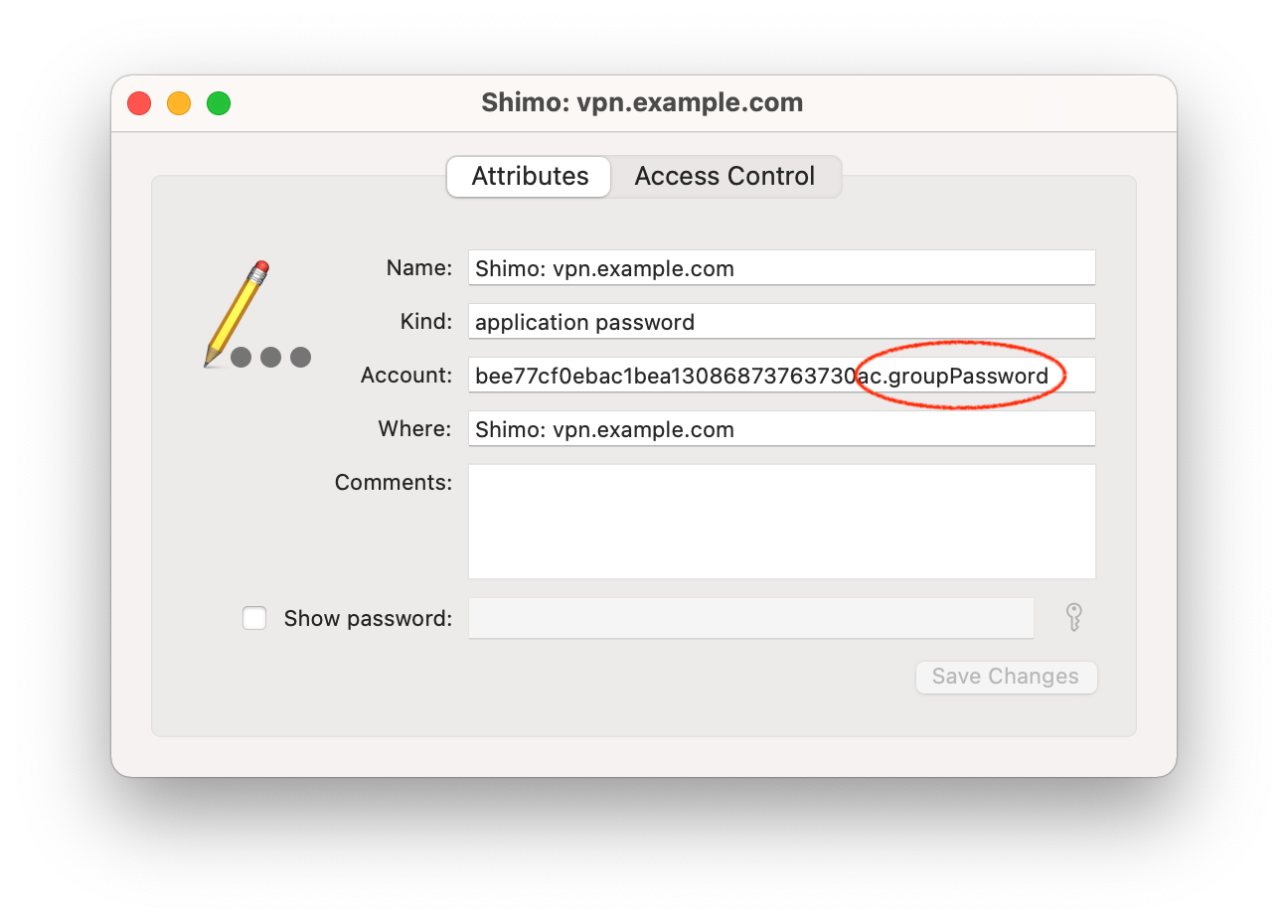
- Untuk mencari kata laluan log masuk anda: cari item rantai kunci Shimo dengan label akaun yang tamat dengan "userPassword"
- Klik "Paparkan Kata Laluan" dan masukkan kata laluan akaun macOS anda untuk memaparkan kata laluan (perhatikan bahawa anda mungkin diminta untuk melakukannya dua kali)
Pilih "Tetapan" di sudut kanan atas sambungan anda dan masukkan butiran sambungan VPN anda:
- Untuk alamat peranti VPN, masukkan nama hos peranti dari nama item rantai kunci ("vpn.example.com" dalam contoh kami)
- Untuk kunci prasyarat, masukkan kata laluan rantai kunci yang ditandakan sebagai "groupPassword"
- Masukkan nama pengguna dan kata laluan anda
- Jalankan sambungan anda dan semak sama ada anda boleh disambungkan
Pilih pilihan pengesahan anda
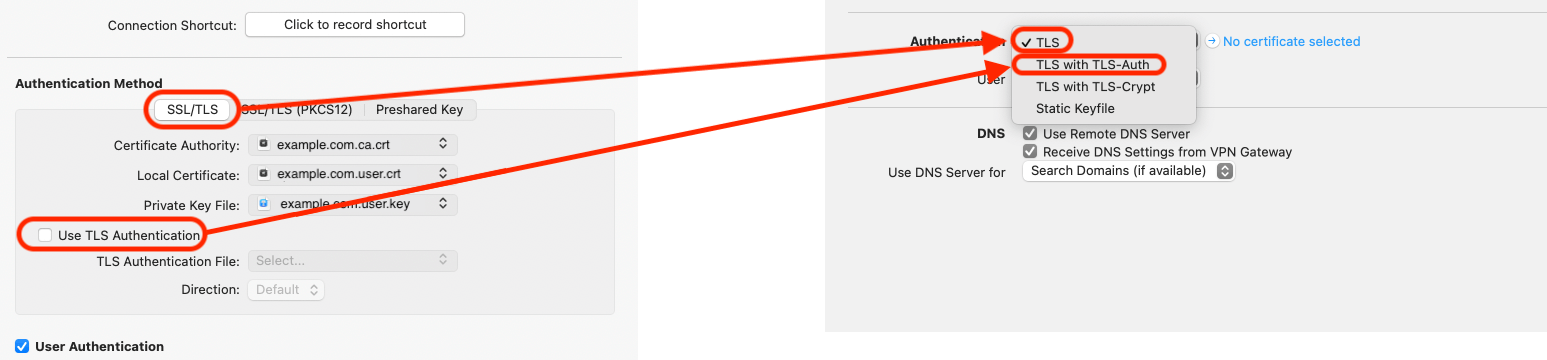
Maklumat mengenai sijil
Perhatikan bahawa, selain bahagian awam sijil, anda juga perlu mengeksport kunci persendirian.
Penting: Kunci persendirian tidak boleh diimport ke rantai kunci secara berasingan, hanya bersama-sama dengan sijil yang sepadan. Untuk ini, sijil dan kunci persendirian mesti dalam format PKCS12. Anda boleh menghasilkan format ini dengan memasukkan perintah berikut dalam terminal:
openssl pkcs12 -export -in (example.com).user.crt -inkey (example.com).user.key -out (example.com).user.p12
Selepas itu, (example.com).user.p12 boleh diimport dengan klik dua kali. Semasa pengeluaran kunci anda, sistem akan meminta anda untuk memasukkan kata laluan, kerana kunci persendirian dalam format PKCS12 sentiasa dienkripsi. Ini boleh menjadi kata laluan yang anda pilih, tetapi perhatikan bahawa anda perlu memasukkannya semula semasa import.
Penyelesaian masalah
Apakah yang harus dilakukan jika tidak boleh disambungkan?
Anda mungkin memerlukan maklumat tambahan yang diberikan oleh pentadbir VPN semasa anda pertama kali menetapkan sambungan VPN anda. Semak emel anda (petua: cuba cari alamat peranti VPN).
Anda boleh melihat salinan semua invois anda di Kedai Dalam Talian kami: Anda boleh mencari invois untuk pembelian VPN Tracker 365 anda di bahagian "Invois", di sini: http://my.vpntracker.com
Adakah anda bekerja dalam bahagian akaun dan memerlukan akses kepada invois VPN Tracker untuk syarikat anda? Sila minta pengurus pasukan VPN Tracker menjemput anda ke pasukan syarikat dengan peranan "Akaun". Kemudian anda akan menerima e-mel sebaik sahaja invois baharu tersedia dan anda boleh memuat turunnya dari portal web.Anda boleh mencari invois untuk pembelian Mail Designer 365 anda di bahagian "Pesanan", di sini: https://my.maildesigner365.com Anda boleh mencari invois untuk produk tizi anda di bahagian "Pesanan", di sini: http://my.tizi.tv Invois lain boleh didapati di http://www.equinux.com/goto/invoice
‣ Jika anda ingin menyimpan salinan invois dalam format PDF, sila lakukan yang berikut:
Tekan «Command + P»
Pilih «PDF» > «Simpan sebagai PDF»
VPN Tracker dilesenkan per pengguna. Itu bermakna setiap orang yang menggunakan VPN Tracker memerlukan lesen sendiri.
Untuk mencegah isu keselamatan, log masuk akaun disemak oleh sistem automatik. Terdapat beberapa punca yang mungkin boleh mencetuskan penguncian akaun:
- Berkongsi satu akaun dengan orang lain
- Akaun tersebut digunakan sebagai akaun “generik” (cth. “Komputer makmal 1”), dan bukannya diperibadikan untuk satu orang
- Pergi ke my.vpntracker.com
- Log masuk dengan ID equinux anda
- Pergi ke “Langganan Saya” dan pilih “Tambah Pelan…”
- Tambahkan lesen tambahan untuk setiap orang yang memerlukan akses VPN dan lengkapkan pesanan anda
- Setelah anda mempunyai jumlah lesen yang betul untuk pasukan anda, tugaskan lesen baharu kepada rakan sekerja anda – lihat Panduan Persediaan Pasukan untuk arahan langkah demi langkah
Setelah anda menyelesaikan langkah-langkah ini, sila hubungi pasukan sokongan kami dan sertakan ID equinux anda dan nombor pengesahan pesanan. Seorang ahli pasukan akan menyemak butiran anda dan dapat mengangkat sekatan pada akaun anda.
Untuk sebarang soalan lain, sila hubungi Pasukan Keselamatan Akaun kami.
Wenn du entweder deine equinux ID oder deine E-Mail-Adresse kennst, kannst du deine vollständigen Login-Daten über diese Webseite anfordern - binnen weniger Sekunden erhältst du die nötigen Informationen per E-Mail zugeschickt.
Sollte dies nicht funktionieren, wende dich bitte an das Support-Team - bitte in jedem Fall die alte und neue Email Adresse angeben.
Jika anda pelanggan VPN Tracker yang sedia ada dan ingin menaik taraf ke VPN Tracker 365, anda boleh memasang VPN Tracker 365 dan sambungan anda akan diimport secara automatik:
Muat turun VPN Tracker 365
Setelah anda mempunyai VPN Tracker 365, anda boleh membeli pelan VPN Tracker 365.
VPN Tracker mempunyai tiga tetapan yang boleh mempercepatkan sambungan ke peranti Cisco dan meningkatkan keserasian.
- Tetapkan terowong kongsi pada 0.0.0.0/0 untuk split-tunneling
- Hantar atribut firewall Cisco
- Gunakan… sebagai versi aplikasi semasa konfigurasi mod
Nota: semua tetapan yang diterangkan pada halaman ini memerlukan VPN Tracker 6.2 atau lebih baharu.
Tetapkan terowong kongsi pada 0.0.0.0/0 untuk split-tunneling
Apakah yang dilakukan oleh tetapan ini?
Dalam konfigurasi split-tunneling dengan EasyVPN, VPN Tracker tidak lagi menubuhkan persatuan keselamatan IPsec (SA) untuk setiap rangkaian terpencil, tetapi menubuhkan satu SA dengan 0.0.0.0/0. Split-tunneling dicapai hanya dengan konfigurasi penghalaan yang betul.
Bila hendak menggunakan tetapan ini?
Tetapan ini sesuai untuk kebanyakan peranti Cisco yang menggunakan EasyVPN dan konfigurasi split-tunneling.
Bagaimana saya boleh menguji ini?
- Pada tab «Lanjutan», nyahpilih «Tetapkan terowong berasingan untuk setiap rangkaian terpencil» (lihat tangkapan skrin)
- Pastikan pilihan «Tetapkan terowong kongsi pada 0.0.0.0/0 untuk split-tunneling» dipilih (lihat tangkapan skrin)
Jika sambungan gagal dengan tetapan baharu ini, hanya pilih semula pilihan «Tetapkan terowong berasingan untuk setiap rangkaian terpencil» untuk kembali ke tetapan sebelumnya.
Hantar atribut firewall Cisco
Apakah yang dilakukan oleh tetapan ini?
Tetapan ini membolehkan VPN Tracker menghantar atribut khas semasa EasyVPN yang menunjukkan kewujudan firewall.
Bila hendak menggunakan tetapan ini?
Anda boleh cuba mendayakan tetapan ini jika sambungan EasyVPN semasa dengan peranti Cisco terputus pada peringkat 2.
Gunakan… sebagai versi aplikasi semasa konfigurasi mod
Apakah yang dilakukan oleh tetapan ini?
Tetapan ini membolehkan VPN Tracker menggunakan versi aplikasi yang berbeza semasa EasyVPN dan konfigurasi mod daripada versi lalai «VPN Tracker 6».
Bila hendak menggunakan tetapan ini?
Anda boleh cuba mengkonfigurasi versi aplikasi yang berbeza, contohnya «Cisco Systems VPN Client 4.8.0:Linux», jika sambungan EasyVPN semasa dengan peranti Cisco terputus pada peringkat 2.

- VPN Tracker 365: Muat turun di sini
- Sambungan internet
- Router/Gerbang VPN
Cipta sambungan baharu
Dalam VPN Tracker 365, cuba yang berikut: Pilih: “Sambungan syarikat baharu”
Pilih: “Sambungan syarikat baharu”
Pilih router VPN anda
‣ Dalam senarai pembekal gerbang VPN, pilih pengeluar dan model router VPN anda. ‣ Jika router VPN anda tidak dipaparkan dalam senarai, cuba yang berikut: ‣ Pilih “Gunakan profil peranti tersuai”. ‣ Klik “Cipta” untuk menambah sambungan VPN anda.
Panduan konfigurasi anda
Jurutera kami telah menguji sejumlah besar gerbang VPN dengan VPN Tracker. Untuk banyak daripadanya, terdapat panduan konfigurasi terperinci. Dalam sambungan yang baru dicipta, anda akan dapat mencari panduan konfigurasi khusus untuk penghala: Selain itu, anda boleh mencari panduan konfigurasi di laman web kami di http://vpntracker.com/interop
Maklumat lanjut mengenai mencipta sambungan VPN anda pada Mac OS X boleh didapati dalam panduan konfigurasi atau dalam manual VPN Tracker.
Selain itu, anda boleh mencari panduan konfigurasi di laman web kami di http://vpntracker.com/interop
Maklumat lanjut mengenai mencipta sambungan VPN anda pada Mac OS X boleh didapati dalam panduan konfigurasi atau dalam manual VPN Tracker.
- Muat turun VPN Tracker 365
- Cipta akaun
- Sahkan alamat e-mel anda

Anda perlu memasukkan ID dan kata laluan equinux anda untuk mengaktifkan kebanyakan aplikasi equinux. Walau bagaimanapun, kadang-kadang aplikasi juga mungkin memerlukan anda memasukkan nama pengguna dan kata laluan akaun pengguna Mac OS X anda untuk mengakses komponen sistem yang diperlukan tertentu.
Oleh itu, jika anda melihat tetingkap seperti yang ditunjukkan di bawah, anda perlu memasukkan nama pengguna dan kata laluan akaun Pentadbir pada Mac anda untuk meneruskan, bukan ID dan kata laluan equinux anda.

Are you seeing a 'Server certificate' error message whilst activating your equinux software?
One likely cause is your system's date & time: Make sure your system clock is set correctly by checking 'Set date & time automatically' under System Preferences > Date & Time.
We also use a fairly new security certificate to protect your data. However, older versions of OS X might not immediately recognize the certificate.
To make sure OS X will recognize the certificate, you could try one of the following two fixes:
Run Software Update
‣ Go to the System Preferences and select "Software Update" ‣ Install any available system updates ‣ Afterwards, restart and try activating again
Disable your firewall
Please make sure you are not running any firewalls which may block access to our activations server. Applications you may wish to disable temporarily include:
- Mac OS X Firewall
- LittleSnitch (Litte Snitch Configuration - Preferences … - General - Stop)
- Intego NetBarrier
Disable your proxy
In some cases the use of proxies may interfere with certain certificates stored in your Keychain.
‣ Open System Preferences ‣ Go to the "Network" section ‣ Choose your network connection and click "Advanced…" ‣ Uncheck any proxies you may have configured and click "Ok"
Check your Keychain
‣ Open: "Application" > "Utilities" > "Keychain Access" ‣ Select "Keychain Access" > "Keychain First Aid" ‣ Enter your OS X account password, select Repair on the right and hit Start
Install the root certificate manually
- Download the latest Let's Encrypt root certificates
- Double-click to add the certificate to your Mac's keychain
Tip: If you have multiple users on the Mac, add it to the 'System' keychain to fix this problem for all users - Double-click the new entry "ISRG Root X1" to open the trust settings

- Under "Trust", choose "Always trust"

- Close the window and confirm with your Mac user password
You should now be able to activate your software using your equinux ID and password.
VPN Tracker 9 & VPN Tracker 10
Older VPN Tracker versions may also have issues due to certifcates as described above. As these versions are end-of-life, we can no longer offer support for them. The steps above should also apply to these versions. For support and to use VPN Tracker on the latest macOS versions, please switch to a new VPN Tracker plan.
- IPsec
- IKEv2 (Beta)
- L2TP (hanya macOS)
- PPTP (hanya macOS)
- OpenVPN
- SSTP VPN
- Cisco AnyConnect SSL VPN
- SonicWall SSL VPN
- Fortinet SSL VPN
- WireGuard® VPN
- Buka VPN Tracker Connection Creator untuk PPTP VPN
- Masukkan alamat IP atau Nama Hos pelayan PPTP yang ingin anda sambungkan, kemudian ikut langkah-langkah yang seterusnya dalam wizard persediaan
- Simpan sambungan VPN baharu anda dalam akaun anda untuk mula menggunakannya pada Mac anda
Jika kad kredit anda ditolak, sila semak maklumat berikut untuk kemungkinan kesilapan atau ketidakpadanan:
- Sila semak nombor kad kredit yang anda masukkan dengan teliti untuk kemungkinan kesalahan taip
- Pastikan tarikh luput yang dimasukkan betul
- Semak sama ada kod keselamatan yang anda masukkan padan dengan kod pada kad anda: pemegang kad American Express boleh mencari kod 4 digit pada bahagian hadapan kad mereka, pemegang kad lain biasanya boleh mencari kod 3 digit pada bahagian belakang.
- Cuba kad kredit lain, jika anda mempunyai akses kepadanya
- Jika anda pasti maklumat anda betul dan kad anda masih tidak diterima, ia mungkin disebabkan oleh isu teknikal dengan gerbang kad kredit kami. Sila cuba lagi kemudian.
Pembaharuan boleh dibatalkan sehingga 10 hari sebelum tarikh pembaharuan. Pembatalan akan berkuat kuasa pada tarikh pembaharuan yang mungkin berikutnya. Anda boleh terus menggunakan perisian sehingga akhir tempoh anda, pada masa itu langganan anda akan tamat.
Nota: sila semak keychain anda (mungkin juga pada komputer lama atau sandaran) untuk melihat sama ada kata laluan asal anda mungkin disimpan di sana.
Penting: sila maklum bahawa, sebagai langkah keselamatan, anda akan kehilangan semua sambungan yang disimpan jika anda melakukan set semula pelayan. Soalan Lazim ini mengarahkan anda cara melakukan set semula Personal Safe anda jika diperlukan.
Anda boleh mencipta dan mengedit sambungan terus dalam my.vpntracker.com menggunakan mana-mana pelayar. Terima kasih kepada kejuruteraan termaju, ini berfungsi dengan keselamatan data yang sama seperti yang anda ketahui daripada VPN Tracker pada Mac.
Ia berfungsi seperti ini
- Pilih jenama dan model peranti anda
- Masukkan butiran sambungan anda
Untuk menyimpan sambungan baharu anda:
- Anda memasukkan ID equinux dan kata laluan anda
- Kunci utama selamat terenkripsi anda diambil daripada my.vpntracker
Sekarang program dijalankan secara setempat pada peranti anda melalui pelayar anda yang mengendalikan penyulitan:
- Program penyulitan setempat menyahsulit kunci utama pada peranti anda
- Kemudian ia menggunakan kunci utama anda untuk menyulitkan data sambungan baharu
- Sambungan yang disulitkan sepenuhnya kemudian dimuat naik ke Personal Safe atau TeamCloud anda pada my.vpntracker
- Mac, iPhone atau iPad anda kemudian boleh mengambil sambungan yang disulitkan, bersedia untuk disambungkan
Itulah dia. Pengeditan sambungan bersepadu pada my.vpntracker dengan keselamatan penuh dan penyulitan end-to-end yang anda ketahui daripada VPN Tracker untuk Mac.
- macOS 26 Tahoe
- macOS 15 Sequoia
- macOS 14 Sonoma
- macOS 13 Ventura
- macOS 12 Monterey
- macOS 11 Big Sur
- macOS 10.15 Catalina
- macOS 10.14 Mojave
- macOS 10.13 High Sierra
- Log masuk ke akaun anda di my.vpntracker.com
- Pergi ke "Langganan Saya" dalam bar sisi, di mana anda akan melihat pelan aktif anda semasa
- Untuk mengaktifkan pembaharuan automatik, tukar suis daripada kelabu kepada hijau

- Selepas mengaktifkan pembaharuan automatik, anda akan menerima e-mel mengesahkan pengaktifan.
Kami menawarkan versi percubaan percuma bagi semua pelan VPN Tracker yang tersedia supaya anda boleh menguji sambungan VPN anda dengan VPN Tracker sebelum membeli. Lesen Percubaan VPN Tracker Mac adalah sah selama 7 hari dan menawarkan set ciri yang tepat bagi pelan yang sepadan supaya anda boleh menguji sepenuhnya semua ciri pelan tersebut. Anda boleh menguji semua sambungan dan protokol untuk memastikan sambungan anda berfungsi sebelum membeli. Jika anda berpuas hati dengan VPN Tracker, anda tidak perlu melakukan apa-apa untuk terus menggunakannya. Semua sambungan dan tetapan yang anda cipta akan kekal dalam apl dan lesen percubaan akan ditukar kepada lesen berbayar selepas tempoh percubaan. Jika tidak, anda boleh membatalkan lesen percubaan anda sehingga 24 jam sebelum tamat tempoh percubaan.
- Pergi ke Konfigurasi > Asas
- Klik pada Profil yang dipilih semasa di bawah “Sambungan berdasarkan”
- Pilih “IPsec/L2TP/OpenVPN/SSL/PPTP”
- Pilih protokol VPN anda dari senarai dan klik Aplikasi
- Pilih “Jangan timpa” untuk mengekalkan tetapan lalai untuk peranti anda

 Sekarang anda akan dapat memilih semua pilihan yang disokong oleh VPN Tracker 365 untuk protokol VPN anda.
Sekarang anda akan dapat memilih semua pilihan yang disokong oleh VPN Tracker 365 untuk protokol VPN anda.
Anda boleh menguruskan semua pelan VPN Tracker anda selepas log masuk ke laman web kami https://my.vpntracker.com menggunakan ID dan kata laluan equinux anda.
Di sini anda akan menemui semua maklumat tentang langganan dan pembayaran anda dan boleh menguruskan pelan VPN Tracker rakan sekerja anda.
Adakah anda menggunakan perisian maya, seperti VMware, Parallels atau VirtualBox? Produk perisian ini mencipta antara muka rangkaian untuk keperluan rangkaian dalaman mereka, dan kadangkala alamat rangkaian yang mereka pilih boleh bercanggah dengan rangkaian terpencil sambungan VPN. Walaupun anda tidak menggunakan perisian ini pada masa ini (tetapi ia dipasang atau tidak dinyahpasang sepenuhnya), antara muka rangkaian mereka wujud dan boleh menyebabkan konflik.
Untuk menentukan antara muka rangkaian mana yang menyebabkan konflik:
- Cuba sambung ke VPN anda (supaya mesej ralat muncul dalam log VPN Tracker)
- Tetapkan tahap pencatatan dalam VPN Tracker kepada “verbose”
- Cari baris yang menyatakan
Remote network ... conflicts with local network ... of interface ...
Itu ialah antara muka rangkaian yang menyebabkan masalah. Pada kebanyakan Mac, “en0” sepadan dengan antara muka Ethernet, dan “en1” dengan antara muka AirPort. Mana-mana antara muka enX lain datang daripada perisian maya atau perkakasan rangkaian tambahan (seperti penyesuai/modem rangkaian USB). Antaramuka rangkaian yang namanya bermula dengan “vboxnet” biasanya dimiliki oleh VirtualBox, dan antaramuka rangkaian yang namanya bermula dengan “vmnet” dimiliki oleh VMware.
- Jika antaramuka rangkaian ialah antaramuka “sebenar”, lihat soalan lazim ini untuk maklumat lanjut.
- Jika antaramuka adalah maya, tukar alamat rangkaian (atau alamat) yang digunakan oleh perisian maya. Lihat soalan lazim ini untuk maklumat lanjut.
Ya, NAT-Traversal disokong oleh VPN Tracker. VPN Tracker menyokong versi semasa NAT-Traversal yang menggunakan paket UDP terenkapsulasi pada port 4500 (RFC 3947), serta versi draf sebelumnya yang menghantar paket UDP terenkapsulasi pada port 500. Selain itu, enkapsulasi UDP Cisco juga disokong.
NAT-Traversal membantu menubuhkan VPN daripada rangkaian di belakang penghala yang melaksanakan Terjemahan Alamat Rangkaian (NAT). Penghala sedemikian boleh didapati di banyak tempat: penghala DSL rumah, hotspot wayarles, kafe internet, hotel, lapangan terbang, dll. Banyak ISP mudah alih (modem 3G) juga memerlukan penggunaan NAT-Traversal.
VPN Tracker secara automatik mengiktiraf sama ada NAT-Traversal diperlukan, dan menghidupkan atau mematikannya dengan sewajarnya. Ia juga boleh menguji penghala tempatan anda untuk melihat kaedah NAT-Traversal mana yang paling sesuai dengannya.
- Mencipta pasukan VPN Tracker
- Menjemput ahli pasukan
- Menugaskan pelan VPN Tracker kepada ahli pasukan
- Menggunakan pemasang pakej dan alat orientasi
- Berkongsi sambungan VPN
- Mengurus bil dan invois untuk pasukan anda
- Pelayan fail
- Intranet syarikat & tapak web dalaman
- Akaun e-mel syarikat
- Pangkalan data dalaman
- Desktop Jauh
- Kalendar dalaman
 Untuk mengetahui cara menyediakan Pintasan VPN dalam VPN Tracker 365, lihat tutorial video 2 minit ini:
Untuk mengetahui cara menyediakan Pintasan VPN dalam VPN Tracker 365, lihat tutorial video 2 minit ini:
Sentiasa minta bukti XAUTHtidak ditandakan.
Jika pilihan ini ditandakan, VPN Tracker sebenarnya akan sentiasa meminta anda, sama ada ia menemui bukti dalam kunci anda atau tidak.
Gunakan kata laluan XAUTH yang disimpan sebagai kod laluantidak ditandakan.
Jika pilihan ini ditandakan, VPN Tracker menganggap bahawa kata laluan yang disimpan dalam kunci adalah sebenarnya kod laluan dan hanya akan menyerahkannya kepada gerbang jika gerbang meminta kod laluan. Jika ia meminta kata laluan sebaliknya, VPN Tracker tidak mempunyai maklumat seperti itu dan oleh itu meminta anda untuk menyediakannya.
Dalam keadaan tertentu, disebabkan oleh pepijat dalam macOS, Kernel Extension yang diperlukan oleh VPN Tracker mungkin tidak dipasang dengan betul oleh sistem anda.
Jika ini berlaku, anda mungkin melihat ralat di atas.
Untuk menyelesaikan masalah ini, cuba yang berikut:
- Pergi ke Macintosh HD/Library/Extensions dan padamkan fail com.vpntracker.365mac.kext
- Kemudian buka aplikasi Terminal (dalam Aplikasi > Utiliti) dan masukkan arahan berikut:
sudo kextcache --clear-staging - Kemudian but semula Mac anda dan cuba lancarkan VPN Tracker 365 sekali lagi
Jika masalah tidak diselesaikan, cuba yang berikut:
- But semula Mac anda dan tahan Command+R untuk but ke Mod Pemulihan
- Pilih “Disk Utility”
- Pilih cakera keras anda dan klik “Mount”
- Keluar dari Disk Utility
- Pergi ke bar menu dan pilih “Utiliti > Terminal”
- Masukkan arahan berikut:
cd /Volumes/Macintosh HD/Library/StagedExtensions/Library/Extensions/
rm -rf com.vpntracker.365mac.kext - But semula Mac anda dan cuba lancarkan VPN Tracker 365 sekali lagi
Ya, ini adalah mungkin. Jika anda menubuhkan rangkaian kongsi untuk sistem pengendalian tetamu, ia akan berkongsi sambungan rangkaian Mac anda dan anda boleh mengakses semua sumber rangkaian yang boleh diakses dari OS X.
Harap maklum bahawa jika anda menggunakan DNS jauh untuk sambungan VPN anda, anda perlu memasukkan pelayan DNS secara manual ke dalam sistem pengendalian tetamu agar ia berfungsi – tidak ada cara untuk VPN Tracker “menghantar” tetapan ini ke sistem pengendalian tetamu.
Untuk maklumat tentang cara menubuhkan VPN Tracker dengan Parallels, lihat VPN Tracker with Parallels Configuration Guide kami.
- Pergi ke my.vpntracker.com dan log masuk dengan ID Reseller anda.
- Navigasi ke bahagian Reseller dalam menu kiri. Di sini anda akan melihat semua pesanan anda dan pelan yang anda beli dengan setiap pesanan.
- Di sebelah lesen(lesen) yang anda ingin Pindahkan kepada pelanggan, pilih "Pindahkan Semua..."
Harap maklum bahawa butang ini hanya akan muncul jika lesen tersedia untuk dipindahkan.

- Masukkan alamat e-mel pelanggan yang anda pindahkan lesennya dan tekan "Pindahkan".

- Buka aplikasi Terminal (dari Applications → Utilities → Terminal)
- Tampal arahan ini:
sudo rm -f /var/run/vpncontrol.sock - Sahkan dengan kata laluan anda
- Kemudian but semula Mac anda
Kemudian cuba sambung lagi. Masalah yang disebabkan oleh komponen rangkaian asas harus diselesaikan.
- Pastikan sambungan anda disimpan dalam Personal Safe atau TeamCloud anda (cari ikon safe atau cloud dalam tab Status)

- Log keluar daripada VPN Tracker 365 pada Mac lama anda (pilih "VPN Tracker 365 > Log Keluar…" daripada bar menu)
- Log masuk ke VPN Tracker 365 pada Mac baharu anda dengan ID dan kata laluan equinux anda
Anda boleh menetapkan pelan kepada ahli baharu dan juga membatalkan pelan jika rakan sekerja meninggalkan pasukan anda.
Untuk berbuat demikian, lawati my.vpntracker.com dan log masuk menggunakan ID dan kata laluan equinux anda.
Dalam bahagian "Pengurusan Pasukan", anda boleh mencipta pasukan, menjemput ahli pasukan baharu dan menukar pelan VPN Tracker untuk setiap rakan sekerja.
Dapatkan arahan langkah demi langkah untuk ini dalam Panduan Pengurusan Pasukan kami.
Anda boleh menetapkan peranan yang berbeza kepada ahli pasukan, yang membolehkan mereka mengakses fungsi tertentu.
Nota: Peranan sedang dilaksanakan. Jika anda tidak melihat pilihan menu lungsur turun peranan dalam pasukan anda, hubungi kami supaya kami boleh menubuhkan pasukan anda.
Anda boleh menetapkan peranan berikut:
| Manager | Organizer | Member | Billing | |
|---|---|---|---|---|
| Purchase and manage subscriptions | Yes | - | - | Coming soon |
| Invite and remove Team members | Yes | Yes | - | - |
| Change roles | Yes | - | - | - |
| Add, edit and remove TeamCloud connections | Yes | Yes | - | - |
| Receive TeamCloud connections | Yes | Yes | Yes | - |
| Download invoices | Yes | - | - | Yes |
- VPN Tracker 365: Muat turun di sini
- Sambungan internet
- Router/Gateway VPN
Cipta sambungan baharu
Dalam VPN Tracker 365, cuba yang berikut: Pilih: "Sambungan Syarikat Baharu"
Pilih: "Sambungan Syarikat Baharu"
Pilih Router VPN anda
‣ Dalam senarai vendor Gateway VPN, pilih pengeluar dan model router VPN anda. Jika router VPN anda tidak muncul dalam senarai, cuba yang berikut: ‣ Pilih "Gunakan profil peranti tersuai". ‣ Klik pada "Cipta" untuk menambah sambungan VPN anda.
Panduan konfigurasi anda
Jurutera kami telah menguji sejumlah besar gateway VPN dengan VPN Tracker. Untuk banyak daripadanya, panduan konfigurasi terperinci tersedia. Dalam sambungan yang baru dicipta, anda akan dapat mencari panduan konfigurasi khusus router: Sebagai alternatif, anda akan dapat mencari panduan konfigurasi pada laman web kami di http://vpntracker.com/interop
Maklumat lanjut untuk mencipta sambungan VPN anda pada Mac OS X boleh didapati dalam panduan konfigurasi atau dalam buku panduan VPN Tracker.
Sebagai alternatif, anda akan dapat mencari panduan konfigurasi pada laman web kami di http://vpntracker.com/interop
Maklumat lanjut untuk mencipta sambungan VPN anda pada Mac OS X boleh didapati dalam panduan konfigurasi atau dalam buku panduan VPN Tracker.
- macOS 15 Sequoia dan versi terkini: Pergi ke Tetapan Sistem > Am > Item Log Masuk dan Sambungan, turunkan dan klik ikon ⓘ di sebelah “Sambungan Rangkaian”. Aktifkan suis di sebelah VPN Tracker 365 dalam dialog yang muncul. macOS 11 Big Sur dan macOS 12 Monterey: Pergi ke Preferensi Sistem > Keselamatan & Privasi, turunkan dan pilih “Benarkan” dalam kotak pengesahan.
Proses pengaktifan kami memerlukan Mac anda menerima kuki.
‣ Untuk menyemaknya, sila buka Safari. ‣ Klik pada "Safari" dalam menu utama di bahagian atas skrin. ‣ Pilih "Keutamaan". ‣ Pilih tab "Privasi" dan sahkan bahawa kuki sentiasa diterima. ‣ Pastikan JavaScript di "Keselamatan" juga diaktifkan. ‣ Sila tutup Safari. ‣ Mulakan semula aplikasi dan cuba semula pengaktifan.
Untuk senarai peranti yang serasi, sila rujuk laman ini.
Jika penghala anda tidak dalam senarai, sila rujuk Soalan Lazim ini dan manual VPN Tracker untuk mendapatkan bantuan dalam menentukan keserasian.
Harap maklum bahawa penghala tempatan (iaitu, penghala di lokasi Mac anda dengan VPN Tracker) dalam kebanyakan kes tidak perlu serasi secara khusus dengan VPN atau VPN Tracker. Hampir semua penghala berfungsi dengan baik dengan VPN Tracker.
- Pergi ke my.vpntracker.com dan log masuk dengan ID dan kata laluan equinux anda.
- Di bawah "Langganan Saya" dalam menu sisi, anda akan melihat senarai pelan VPN Tracker 365 anda semasa.
- Aktifkan pembaharuan automatik untuk memastikan lesen anda dibaharui pada kadar semasa.
- Sebagai alternatif, anda boleh membiarkan lesen semasa anda tamat tempoh dan kemudian membeli pelan baharu pada kadar pelanggan baharu daripada kedai dalam talian kami.
 Kami secara amnya mengesyorkan untuk membiarkan pembaharuan automatik didayakan untuk mengelakkan sebarang gangguan kepada perkhidmatan VPN anda: sistem kami sentiasa menghantar peringatan sebelum pelan anda diperbaharui secara automatik, supaya anda mempunyai masa yang cukup untuk menonaktifkan pembaharuan automatik jika ia tidak lagi diperlukan.
Kami secara amnya mengesyorkan untuk membiarkan pembaharuan automatik didayakan untuk mengelakkan sebarang gangguan kepada perkhidmatan VPN anda: sistem kami sentiasa menghantar peringatan sebelum pelan anda diperbaharui secara automatik, supaya anda mempunyai masa yang cukup untuk menonaktifkan pembaharuan automatik jika ia tidak lagi diperlukan.
SonicWALL Simple Client Provisioning memerlukan VPN Tracker untuk menghantar paket data awal ke pintu masuk VPN yang begitu besar sehingga ia mungkin dibahagikan (“terfragmentasi”) kepada dua paket IP. Sesetengah penghala diketahui tidak membenarkan paket ini melepasi.
Jika penghala antara VPN Tracker dan SonicWALL terjejas oleh masalah ini, anda (atau pentadbir SonicWALL anda) akan melihat tiada percubaan sambungan tiba di SonicWALL apabila Simple Client Provisioning dihidupkan (iaitu, tiada apa-apa dalam log SonicWALL, dan jejak paket akan menunjukkan tiada paket daripada VPN Tracker), tetapi segala-galanya akan berfungsi dengan baik dengan DHCP melalui IPsec.
Penghala yang diketahui mempunyai masalah ini:
- AirPort Extreme dengan versi firmware sebelum 7.3.1, berfungsi apabila ditingkatkan kepada 7.3.1
- Tekan "Shift" (⇧) + "Cmd" (⌘) + "4", kemudian klik dan seret penunjuk tetikus untuk menangkap kawasan tertentu pada skrin anda.
- Tekan "Shift" (⇧) + "Cmd" (⌘) + "4", kemudian bar ruang untuk menangkap tetingkap atau elemen tertentu pada skrin anda.
- Sebagai alternatif, tekan "Shift" (⇧) + "Cmd" (⌘) + "3" untuk menangkap keseluruhan skrin anda.
VPN Tracker dilesenkan setiap pengguna. Ini bermakna setiap orang yang menggunakan VPN Tracker memerlukan lesen sendiri.
Jika rakan sekerja atau ahli pasukan lain juga perlu menggunakan VPN Tracker, anda boleh meningkatkan langganan anda dengan lesen tambahan dan menetapkannya menggunakan Pengurusan Pasukan.
When you share a connection using TeamCloud, it is encrypted and then shared with members of your VPN Tracker Team.
General Security Information- TeamCloud uses strong encryption to protect all data
- The connection is encrypted using end-to-end encryption for each Team member individually
- End-to-end encryption means that we can never access your encrypted connection
Here's a brief overview of how the following security settings are handled by TeamCloud:
Pre-Shared Key- Pre-shared keys for a connection are automatically included, so your team members can connect right away
- The pre-shared key will not be added to a team member's Keychain, so they cannot access it
- Your username and password are not shared with your team, they are removed before the connection is shared
- Each Team member can enter their own username and password
- These can be stored inside their Keychain and additionally will be added as user-specific credentials to TeamCloud (only available to that team member)
- Remote Connection Wipe: By removing a team member from your Team, their access to TeamCloud is also immediately revoked. Any connections they have on their Macs will be removed automatically.
- Don't allow settings to be changed prevents users that aren't Team managers or owners from editing a connection
- VPN Shortcuts can be shared to TeamCloud directly
If you have any feedback regarding these settings, please get in touch and let us know your requirements.
Simptom
Apabila menggunakan Personal Safe, mungkin berlaku konflik data. Contohnya, jika sambungan diubah pada mesin A dan juga dikemas kini dalam storan selamat, kemudian sambungan yang sama diubah pada mesin B sebelum ia mempunyai peluang untuk mengemas kini sambungan daripada storan selamat, VPN Tracker akan menghadapi masalah: sambungan kini wujud dalam dua versi berbeza, versi dalam storan selamat dan versi tempatan.Penyelesaian
Kami telah memutuskan bahawa hanya boleh ada satu “kebenaran” pada setiap masa, dan kerana VPN Tracker tidak dapat menentukan siapa yang mengatakan kebenaran, ia akan memaparkan keadaan konflik dan meminta pengguna menyelesaikannya. Terdapat tiga pilihan tersedia.- Jangan buat apa-apa; konflik akan berterusan sehingga diselesaikan.
- Stor selamat betul; versi daripada stor selamat dimuat turun.
- VPN Tracker betul; versi VPN Tracker ditulis ke stor selamat.
Justifikasi
Justifikasi untuk ini sebenarnya sangat mudah. Anda boleh mengubah pilihan A sambungan tanpa memutuskannya, dan perubahan itu juga boleh menjadi signifikan. Anda juga boleh mengubah pilihan A sambungan tanpa memutuskannya, dan perubahan itu juga boleh menjadi signifikan. Walau bagaimanapun, mengubah kedua-dua pilihan itu mungkin tidak bermakna, pilihan tersebut bahkan mungkin bercanggah dan memutuskan sambungan. Oleh itu, kami memutuskan untuk tidak pernah menggabungkan perubahan individu menjadi satu perubahan.Malangnya, kami tidak dapat menjamin ini. Rangkaian selamat ialah subjek yang kompleks. VPN Tracker sangat dipercayai dan digunakan oleh pelanggan di seluruh dunia. Tetapi terdapat beberapa senario yang jarang di mana sambungan VPN tidak dapat ditubuhkan (cth, apabila firewall disiapkan untuk menyekat trafik VPN secara aktif).
Kami mengesyorkan menggunakan versi percubaan percuma untuk menguji VPN Tracker dengan rangkaian dan senario penggunaan khusus anda.
Jika anda memerlukan bantuan untuk menubuhkan sambungan VPN anda dengan VPN Tracker, anda boleh hubungi sokongan equinux pada bila-bila masa.
- Visa
- Mastercard
- American Express
- PayPal*
- Cek Peribadi/Perniagaan* (Pesanan AS sahaja)
- Pemindahan Bank* (Kesatuan Eropah sahaja)
* Lesen akan dihantar kepada anda melalui e-mel setelah pembayaran anda disahkan.
Apabila membayar dengan cek atau pindahan bank, anda akan menerima e-mel dengan butiran pembayaran tambahan setelah anda membuat pesanan. Pesanan pindahan bank dan cek tidak tersedia pada masa ini untuk pembelian Mail Designer
Tidak, anda tidak boleh membatalkan padaman sambungan jauh pada masa ini. Walau bagaimanapun, anda boleh mengaktifkan semula ahli pasukan. Ingat, anda perlu mengagihkan semula sambungan VPN pasukan anda kepada pengguna baharu sebelum mereka dapat menyambung.
- Log masuk ke akaun anda di my.vpntracker.com dan pilih pasukan anda daripada menu sisi
- Di bawah Langganan, anda boleh melihat gambaran keseluruhan pelan sedia ada anda
- Di bahagian atas halaman, anda akan melihat butang “Gabungkan Langganan”. Tekan ini.

- Pilih pelan yang ingin anda gabungkan dengan mengklik kotak semak di sebelah kiri setiap pelan
- Setelah anda memilih semua pelan, klik Gabungkan Langganan di bahagian bawah tetingkap
 Pada halaman seterusnya, anda boleh melihat pratonton pelan yang akan digabungkan dan anda mempunyai pilihan untuk menaik taraf ke jenis lesen yang berbeza atau menambah lesen baharu, jika perlu.
Di sebelah kanan, anda akan melihat pelan baharu anda. Pelan baharu anda akan bermula dari tarikh hari ini dan akan berterusan selama setahun. Lesen sedia ada anda juga akan diperbaharui.
Pada halaman seterusnya, anda boleh melihat pratonton pelan yang akan digabungkan dan anda mempunyai pilihan untuk menaik taraf ke jenis lesen yang berbeza atau menambah lesen baharu, jika perlu.
Di sebelah kanan, anda akan melihat pelan baharu anda. Pelan baharu anda akan bermula dari tarikh hari ini dan akan berterusan selama setahun. Lesen sedia ada anda juga akan diperbaharui.
 Jumlah Tahunan ialah harga jumlah untuk setahun. Diskaun Berkadar ialah baki nilai lesen sedia ada anda yang ditolak daripada jumlah tahunan untuk mendapatkan Jumlah yang perlu dibayar sekarang. Semak Terma dan Syarat dan klik Bayar sekarang untuk menghabiskan perubahan anda.
Jumlah Tahunan ialah harga jumlah untuk setahun. Diskaun Berkadar ialah baki nilai lesen sedia ada anda yang ditolak daripada jumlah tahunan untuk mendapatkan Jumlah yang perlu dibayar sekarang. Semak Terma dan Syarat dan klik Bayar sekarang untuk menghabiskan perubahan anda.
Lawati my.vpntracker.com, log masuk ke akaun anda dan pergi ke "Langganan" untuk mengemas kini kaedah pembayaran anda.
Pergi ke langganan semasa anda dan klik "Edit" untuk menukar kaedah pembayaran. Klik "Pilih cara pembayaran lain" untuk menambah kad kredit baharu atau, sebagai alternatif, akaun PayPal. Ini akan digunakan sebagai kaedah pembayaran lalai baharu anda untuk pelan anda.

Mungkin terdapat tiga sebab:
- equinux sentiasa menambah baik VPN Tracker 365 dan, akibatnya, VPN Tracker mempunyai kekerapan kemas kini yang tinggi. Terutamanya jika anda tidak menggunakan VPN Tracker setiap hari, kemungkinan besar kami telah mengeluarkan kemas kini sejak penggunaan VPN Tracker yang terakhir. Kadangkala terdapat kurang daripada 24 jam antara kemas kini, terutamanya untuk pembaikan keselamatan yang perlu diterbitkan secepat mungkin.
- Jika anda menggunakan versi VPN Tracker yang lebih lama, anda mungkin perlu memasang kemas kini sementara terlebih dahulu sebelum anda boleh memasang versi terbaharu. Dalam kes ini, anda boleh memasang kemas kini, dan pada pelancaran seterusnya, VPN Tracker mungkin menawarkan kemas kini lain.
- Mungkin terdapat berbilang salinan VPN Tracker yang dipasang pada sistem anda. Atas sebab teknikal, kemas kini untuk VPN Tracker 36517.0.6 dan versi yang lebih lama mesti dipasang menggunakan program pemasang sistem, dan jika terdapat berbilang salinan VPN Tracker pada sistem anda, program pemasang mungkin memilih salinan yang salah untuk dikemas kini. Untuk menyelesaikan masalah ini:
‣ Letakkan salinan VPN Tracker dalam folder khusus (disyorkan folder “Applications”). ‣ Gunakan Spotlight untuk mencari salinan dalam folder lain. (Tekan kekunci CMD dalam Spotlight untuk melihat lokasi hasil dengan cepat) ‣ Padamkan semua salinan yang tidak berada dalam folder khusus. ‣ Akhirnya, lancarkan VPN Tracker daripada folder khusus dan gunakan semula kemas kini.
WireGuard ialah tanda dagangan berdaftar Jason A. Donenfeld.
- Selepas memuat turun dan membuka VPN Tracker 365, klik Log Masuk > Cipta Akaun
- Masukkan butiran untuk akaun baharu anda (Nama, E-mel, Kata Laluan) dalam ruang yang disediakan.
- Seterusnya, anda akan menerima e-mel ke alamat yang anda gunakan untuk mendaftar:
- Klik pada pautan dalam e-mel untuk mengesahkan alamat anda. Jika anda tidak dapat mencari e-mel dalam peti masuk utama anda, pastikan anda menyemak folder spam anda.
- Setelah alamat anda disahkan, anda akan dapat membeli pelan VPN Tracker 365 dan menubuhkan sambungan anda sendiri.


-
Apakah gangguan sambungan semasa pertukaran semula kunci (rekeying)?
Gangguan sambungan semasa rekeying berlaku apabila sambungan VPN terputus semasa kemas kini kunci (rekeying). Ini menyebabkan trafik tidak diproses untuk tempoh yang singkat, yang bermasalah terutamanya untuk sambungan yang stabil, seperti persidangan video.
-
Mengapa masalah berlaku semasa rekeying?
Masalah berlaku kerana firewall tidak menerima trafik semasa proses rekeying apabila menggunakan TCP dengan OpenVPN. Ini menyebabkan gangguan trafik.
-
Apakah kesan gangguan sambungan terhadap persidangan video?
Semasa persidangan video, gangguan sambungan semasa rekeying boleh menyebabkan gangguan trafik yang lengkap. Ini menyebabkan sambungan terputus, yang mengganggu atau menamatkan persidangan video.
-
Mengapa TCP terdedah kepada masalah ini?
Menurut OpenVPN, TCP bermasalah untuk sambungan VPN kerana ia lebih sensitif kepada kesesakan trafik semasa gangguan rangkaian atau proses rekeying. OpenVPN oleh itu mengesyorkan menggunakan UDP kerana ia boleh menguruskan proses rekeying dengan lebih baik.
-
Penyelesaian apa yang ditawarkan oleh VPN Tracker untuk masalah ini?
VPN Tracker menawarkan penyelesaian yang sangat mudah: apabila menubuhkan sambungan, VPN Tracker secara automatik menetapkan pemasa rekeying kepada 24 jam. Ini mengurangkan gangguan sambungan yang disebabkan oleh proses rekeying, mengekalkan sambungan yang stabil. Selain itu, VPN Tracker menyokong pensuisan kepada UDP, yang membolehkan sambungan yang lebih dipercayai.
-
Mengapa pemasa rekeying harus ditetapkan kepada 24 jam?
Kitaran rekeying yang lebih panjang mengurangkan kekerapan gangguan sambungan. Dengan menetapkan pemasa kepada 24 jam – seperti yang dilakukan oleh VPN Tracker secara lalai – mengurangkan kemungkinan proses rekeying dicetuskan semasa fasa kritikal, seperti persidangan video.
-
Apakah kelebihan VPN Tracker apabila menggunakan UDP dan bukannya TCP?
VPN Tracker memudahkan konfigurasi UDP, yang membolehkan sambungan yang lebih pantas dan kurang sensitif kepada kehilangan pakej. UDP lebih cekap dan tahan terhadap gangguan semasa proses rekeying, yang sangat berguna untuk aplikasi yang menggunakan lebar jalur secara intensif, seperti persidangan video atau penstriman.
-
Apakah cadangan yang diberikan oleh VPN Tracker kepada syarikat untuk mengoptimumkan sambungan VPN mereka?
Untuk syarikat yang bergantung pada sambungan yang stabil, VPN Tracker menawarkan penyelesaian yang mudah dan berkesan:
- Secara lalai, pemasa rekeying ditetapkan kepada 24 jam untuk meminimumkan gangguan sambungan.
- Adalah disyorkan untuk menggunakan UDP dan bukannya TCP apabila boleh untuk meningkatkan prestasi.
SonicWall mengagihkan alamat IP menggunakan protokol DHCP. Setelah menubuhkan terowong VPN, klien VPN mesti melakukan pertukaran DHCP untuk mendapatkan alamat IP dan menggunakan alamat IP itu untuk semua trafik yang dihantar melalui terowong VPN. Terdapat dua sebab mengapa ini mungkin tidak berfungsi:
- SonicWall tidak pernah menerima permintaan DHCP anda (DHCP-Discover). Ini akan berlaku jika terowong VPN itu sendiri tidak berfungsi dengan betul.
Cuba ini:- Mulakan semula alat semak sambungan VPN Tracker daripada menu «Alat». Kemudian cuba sambung semula ke VPN. Ini akan membenarkan VPN Tracker mengesan tetapan terbaik untuk sambungan internet anda secara automatik.
- Pastikan tiada perisian pada sistem anda yang menyekat trafik VPN. Lihat soalan lazim ini untuk maklumat lanjut.
- Mulakan semula alat semak sambungan VPN Tracker daripada menu «Alat». Kemudian cuba sambung semula ke VPN. Ini akan membenarkan VPN Tracker mengesan tetapan terbaik untuk sambungan internet anda secara automatik.
- SonicWall tidak mahu menjawab permintaan DHCP anda. Protokol DHCP direka bentuk supaya terdapat berbilang pelayan DHCP dalam rangkaian, dan hanya yang menganggap mereka boleh memenuhi permintaan yang menjawabnya, yang lain kekal senyap (tiada jawapan «negatif» kepada permintaan «penemuan»).
Cuba ini:- Cuba mulakan semula SonicWall. SonicWall agak stabil, tetapi kadangkala kita melihat pelayan DHCP berkelakuan pelik, seolah-olah semua alamat IP telah ditempah, tetapi anda tidak akan melihat ini dalam antara muka web. Memulakan semula akan serta-merta menyelesaikan masalah ini.
- Pastikan terdapat alamat yang mencukupi dalam kumpulan alamat. Jika kumpulan terlalu kecil dan semua alamat digunakan atau ditempah, tingkah laku yang dijangkakan ialah SonicWall tidak menjawab.
- Cuba mulakan semula SonicWall. SonicWall agak stabil, tetapi kadangkala kita melihat pelayan DHCP berkelakuan pelik, seolah-olah semua alamat IP telah ditempah, tetapi anda tidak akan melihat ini dalam antara muka web. Memulakan semula akan serta-merta menyelesaikan masalah ini.
Panduan untuk penghala ini boleh didapati dalam Panduan Konfigurasi kami.
Berikut ialah senarai produk yang serasi dengan VPN Tracker:

- Sokongan VPN berbilang protokol
- Sambungan pantas
- VPN tanpa konfigurasi - terima kasih kepada teknologi TeamCloud & Personal Safe
Kami menggunakan analitik dalam VPN Tracker 365 untuk membantu kami menambah baik aplikasi dan keseluruhan pengalaman VPN anda. Semua pengukuran adalah benar-benar anonim dan kami tidak pernah menilai maklumat peribadi atau data yang dihantar melalui sambungan anda.
Apa yang diukur
- Tetapan sambungan am (contohnya, jenis sambungan apa, pilihan apa yang digunakan, dsb.)
- Fungsi apa yang digunakan (contohnya, sama ada sambungan automatik didayakan, sama ada tindakan telah dikonfigurasikan, dsb.)
- Berapa banyak sambungan yang anda ada
Data anda, privasi anda
- Butiran pengesahan dan bukti anda tidak pernah dibaca, direkod atau dihantar
- Laluan VPN anda tidak pernah dianalisis, direkod atau diakses
Anda mengawal
Jika anda tidak mahu berkongsi maklumat penggunaan anonim dengan equinux, anda boleh menonaktifkan pilihan ini pada bila-bila masa dalam pilihan VPN Tracker dengan menyahsemak kotak “Kongsi data diagnostik”.
Jika anda pelanggan VPN Tracker yang sedia ada dan ingin menaik taraf ke VPN Tracker 365, anda boleh memasang VPN Tracker 365 dan sambungan anda akan diimport secara automatik:
Muat turun VPN Tracker 365
Setelah anda mempunyai VPN Tracker 365, anda boleh membeli pelan VPN Tracker 365.
 Ini bermakna versi sambungan yang disimpan secara tempatan tidak padan dengan versi dalam awan. Untuk menyelesaikan konflik, klik sambungan dalam menu kiri dan buka tab "Kotak Selamat Peribadi"
Klik butang "Selesaikan masalah penyegerakan".
Sebuah tetingkap dialog akan dibuka. Anda mempunyai pilihan untuk memilih versi sambungan yang ingin anda simpan. Versi tempatan atau versi awan.
Ini bermakna versi sambungan yang disimpan secara tempatan tidak padan dengan versi dalam awan. Untuk menyelesaikan konflik, klik sambungan dalam menu kiri dan buka tab "Kotak Selamat Peribadi"
Klik butang "Selesaikan masalah penyegerakan".
Sebuah tetingkap dialog akan dibuka. Anda mempunyai pilihan untuk memilih versi sambungan yang ingin anda simpan. Versi tempatan atau versi awan.  Untuk menyimpan versi tempatan, sila pilih: "Muat naik dan timpa versi awan"
Untuk menyimpan versi awan, sila pilih: "Muat turun dan timpa versi tempatan"
Untuk menyimpan versi tempatan, sila pilih: "Muat naik dan timpa versi awan"
Untuk menyimpan versi awan, sila pilih: "Muat turun dan timpa versi tempatan"
- Dapatkan versi OCLP terkini:
OpenCore Legacy Patcher Releases
- Mulakan dan klik Tetapan:

- Tandakan "Disable AMFI":

- Kemudian pilih "Post-Install Root Patch" dalam menu utama dan mulakan semula peranti.
- Folder rangkaian
- Pangkalan data
- Akaun e-mel & kalendar
- Intranet syarikat
- Desktop jauh
 Setelah koleksi pintasan dikongsi, ia akan tersedia untuk semua ahli pasukan anda untuk diakses tanpa memerlukan tindakan selanjutnya.
Cara mengeksport pintasan VPN sebagai fail .zip
Sebagai alternatif, anda juga boleh memilih untuk mengeksport pintasan VPN sebagai fail .zip yang boleh diimport secara manual oleh pengguna ke VPN Tracker 365.
Pergi ke sambungan VPN tempat pintasan anda dikonfigurasi dan klik "Konfigurasi" untuk membuka tetapan konfigurasi.
Di bahagian bawah tetingkap ini, pergi ke "Tetapan Eksport". Di sana anda akan melihat pelbagai tetapan untuk mengeksport sambungan anda. Pergi ke "Pintasan VPN" dan tandakan kotak di sebelah koleksi pintasan yang ingin anda kongsi:
Setelah koleksi pintasan dikongsi, ia akan tersedia untuk semua ahli pasukan anda untuk diakses tanpa memerlukan tindakan selanjutnya.
Cara mengeksport pintasan VPN sebagai fail .zip
Sebagai alternatif, anda juga boleh memilih untuk mengeksport pintasan VPN sebagai fail .zip yang boleh diimport secara manual oleh pengguna ke VPN Tracker 365.
Pergi ke sambungan VPN tempat pintasan anda dikonfigurasi dan klik "Konfigurasi" untuk membuka tetapan konfigurasi.
Di bahagian bawah tetingkap ini, pergi ke "Tetapan Eksport". Di sana anda akan melihat pelbagai tetapan untuk mengeksport sambungan anda. Pergi ke "Pintasan VPN" dan tandakan kotak di sebelah koleksi pintasan yang ingin anda kongsi:
 Tutup tetingkap tetapan, kemudian klik "Eksport". Pilih lokasi eksport dan masukkan kata laluan import untuk keselamatan yang lebih baik. Apabila anda bersedia, klik "Eksport" untuk mencipta fail .zip sambungan yang boleh anda hantar kepada ahli pasukan anda:
Tutup tetingkap tetapan, kemudian klik "Eksport". Pilih lokasi eksport dan masukkan kata laluan import untuk keselamatan yang lebih baik. Apabila anda bersedia, klik "Eksport" untuk mencipta fail .zip sambungan yang boleh anda hantar kepada ahli pasukan anda:
 Setelah ahli pasukan menerima fail, mereka boleh mengklik dua kali padanya untuk membuka sambungan dalam aplikasi VPN Tracker 365 pada Mac mereka, kemudian masukkan kata laluan import yang anda pilih. Selepas itu, sambungan VPN, bersama-sama dengan semua pintasan yang anda konfigurasi, akan bersedia untuk digunakan serta-merta.
Setelah ahli pasukan menerima fail, mereka boleh mengklik dua kali padanya untuk membuka sambungan dalam aplikasi VPN Tracker 365 pada Mac mereka, kemudian masukkan kata laluan import yang anda pilih. Selepas itu, sambungan VPN, bersama-sama dengan semua pintasan yang anda konfigurasi, akan bersedia untuk digunakan serta-merta.
Ketersediaan Pengujian Pra-Pelancaran
Secara amnya, pengujian pra-pelancaran bina Beta dan Malam tersedia kepada semua pengguna VPN Tracker. Walau bagaimanapun, jika anda sedang mempertimbangkan untuk mengemas kini ke versi pra-pelancaran, sila pertimbangkan maklumat berikut dengan teliti:Maklumat Penting untuk Penguji Pra-Pelancaran
Versi Malam dan Beta VPN Tracker masih dalam peringkat pembangunan. Matlamat pengujian pra-pelancaran adalah untuk mengenal pasti sebarang isu sambungan yang dialami oleh penguji kami dan memperbaikinya sebelum pelancaran awam terakhir. Ini bermakna kami tidak dapat menjamin kestabilan dan keserasian yang sempurna untuk sambungan sedia ada. Oleh sebab itu, kami tidak mengesyorkan kemas kini ke versi pra-pelancaran untuk sistem pengeluaran atau sesiapa sahaja yang memerlukan akses kritikal ke sambungan mereka. Dalam kes ini, kami menasihatkan anda untuk kekal pada cawangan utama.Kembali ke Cawangan Utama:
Jika anda telah mengemas kini ke versi pra-pelancaran dan mengalami masalah dengan sambungan anda, anda boleh dengan mudah bertukar kembali ke keluaran stabil terakhir.Jika anda sudah membeli lesen VPN Tracker tetapi ingin bertukar ke produk lain, anda mempunyai dua pilihan:
1. Beli peningkatan
Dalam kebanyakan kes, anda boleh menaik taraf pelan sedia anda. Kedai VPN Tracker akan secara automatik mengira pembelian anda secara berkadar berdasarkan baki nilai produk anda semasa.
Pergi ke halaman peningkatan my.vpntracker untuk melihat pilihan peningkatan anda.
2. Tukar produk anda kepada kredit kedai Jika anda membeli dengan akaun yang berbeza atau ingin bertukar ke barisan produk yang berbeza, anda boleh menukar lesen sedia anda kepada kredit kedai dan menggunakannya untuk pembelian baharu anda:
- Lawati halaman pemindahan kod promosi kedai dan ikuti langkah-langkah untuk menerima kod promosi anda
- Pilih produk baharu anda di kedai my.vpntracker
- Masukkan kod promosi anda semasa pembayaran
Kami menggunakan analitik untuk membantu kami meningkatkan apl dan pengalaman VPN anda secara keseluruhan. Semua pengukuran adalah benar-benar anonim dan kami tidak pernah menilai sebarang maklumat peribadi atau data yang melalui sambungan anda.
Apa yang diukur
- Tetapan sambungan am (cth., jenis sambungan apa, pilihan apa yang digunakan, dsb.)
- Ciri-ciri yang digunakan (cth., adakah sambungan automatik didayakan, adakah sebarang tindakan dikonfigurasikan, dsb.)
- Berapa banyak sambungan yang anda ada
Data anda, privasi anda
Tetapan rangkaian khusus anda atau bukti kelayakan tidak pernah dibaca, dirakam atau dihantar.
Anda yang mengawal
Jika anda tidak mahu berkongsi sebarang maklumat penggunaan anonim dengan equinux, anda boleh menonaktifkan pilihan ini pada bila-bila masa dalam pilihan VPN Tracker dengan menyahsemak 'Kongsi data diagnostik'.
- Lesen demo hanya sah selama 30 hari.
- Lesen demo membolehkan anda menggunakan semua ciri Edisi Pro kecuali ciri eksport.
- Lesen demo mengehadkan trafik terowong sehingga 500 kb dalam mana-mana arah.
- Sebaik sahaja had 500 kb telah dicapai, lesen demo membolehkan anda kekal berhubung selama 3 minit lagi.
- Semak sama ada anda boleh mencapai my.vpntracker.com
- Jika anda boleh mengakses my.vpntracker, cuba keluar dan lancarkan semula aplikasi
- Jika itu tidak membantu, cuba lagi sebentar lagi
- Jika masih tidak berfungsi selepas secawan kopi, hubungi kami
Apabila komputer beralih ke mod tidur, VPN Tracker tidak mengekalkan sambungan VPN atas sebab-sebab berikut:
Serta-merta selepas bangun, sistem mungkin mempunyai tetapan rangkaian yang berbeza daripada sebelum memasuki mod tidur, contohnya, kerana kabel rangkaian disambungkan semula semasa komputer berada dalam mod tidur atau kerana komputer dipindahkan ke tempat di mana WLAN yang berbeza tersedia atau kerana tempoh sewa IP telah tamat dan pelayan DHCP perlu memberikan alamat IP baharu kepada komputer selepas bangun, kerana ia telah memberikan alamat lama kepada orang lain atau kerana antara muka rangkaian tidak lagi wujud, contohnya, jika penyesuai rangkaian USB telah diputuskan. Dalam kes ini, sambungan bukan sahaja akan berhenti berfungsi serta-merta selepas bangun, tetapi VPN Tracker tidak akan dapat memutuskan sambungan dengan betul dengan rakan sebaya terpencil.
VPN Tracker juga tidak akan mengetahui secara langsung beberapa peristiwa ini, kerana aplikasi tidak menerima peristiwa rangkaian apabila sistem berada dalam mod tidur dan perlu membandingkan semua konfigurasi rangkaian selepas bangun dengan yang sebelum memasuki mod tidur dan menentukan sama ada sambungan masih boleh ditubuhkan, kerana dengan beberapa protokol VPN tidak mungkin menguji secara aktif, dan dengan yang lain hanya jika tetapan tertentu digunakan (contohnya, DPD). Penilaian yang salah akan membawa kepada mengekalkan terowong yang sebenarnya tidak lagi boleh berfungsi, dan pengguna perlu memulakannya semula secara manual supaya ia berfungsi semula.
Gateway NAT mengingati dalam jadual cara ia memetakan alamat IP persendirian kepada awam dan cara ia menulis semula port hanya untuk tempoh masa yang terhad. Bergantung pada protokol, selang masa ini boleh berbeza-beza daripada beberapa saat hingga beberapa minit (beberapa gateway mengingatinya hanya dalam UDP selama 20 saat). Jika entri jadual sedemikian hilang, ia tidak akan menyebabkan ralat, tetapi entri baharu akan dibuat untuk pakej seterusnya, yang sering membawa kepada pemetaan yang berbeza dengan mana stesen terpencil tidak dapat mengendalikan, kerana nampaknya seseorang cuba mengganggu sambungan, kerana pakej tiba-tiba datang dari penghantar yang berbeza. VPN Tracker tidak boleh mengetahui semasa bangun sama ada entri jadual sebelumnya masih wujud atau sudah hilang, dan dalam kes terakhir ia tidak akan menerima mesej ralat daripada gateway NAT, tetapi sambungan tidak lagi akan berfungsi, yang akan membawa kepada masalah yang sama seperti dengan masalah pertama. Tidak kira sama ada gateway NAT tempatan digunakan (seperti dalam kebanyakan penghala dan modem rumah) atau gateway operator (yang terletak di penyedia perkhidmatan internet, melalui mana berbilang pelanggan boleh berkongsi alamat IP awam yang sama).
Protokol VPN yang menggunakan bentuk pengesanan rakan sebaya tidak aktif menjangkakan trafik rangkaian yang kerap daripada pihak lain. Jika ini tidak berlaku, ia menghantar pakej DPD dan menjangkakan permintaan DPD akan dipenuhi. Jika tidak dipenuhi, pihak lain akan menganggap sambungan itu mati dan memadamkannya. VPN Tracker tidak tahu ini apabila komputer berada dalam mod tidur dan tidak boleh bertindak balas kepada permintaan ini. Selepas bangun, sambungan tidak lagi akan berfungsi, tetapi walaupun dengan menggunakan DPD, biasanya hanya boleh diperhatikan selepas kira-kira satu minit, dan sehingga itu sistem akan cuba terus menggunakan sambungan ini tanpa sebarang peluang untuk berjaya, jadi pelbagai aplikasi akan menghadapi ralat atau putus sambungan.
Jika sambungan VPN diputuskan apabila pelanggan tidak log keluar daripada gateway VPN, dan gateway tidak mengetahuinya, pelanggan mungkin tidak dapat menubuhkan semula sambungan serta-merta atau mungkin berlaku ralat dalam sambungan pada percubaan pertama untuk menubuhkan. Dalam kes yang paling teruk, pelanggan boleh disekat selama beberapa minit. Ini boleh berlaku jika tetapan rangkaian berubah semasa fasa tidur atau jika entri dalam jadual NAT hilang.
Untuk mengelakkan semua masalah ini, VPN Tracker serta-merta menamatkan semua sambungan VPN apabila sistem melaporkan bahawa ia mahu memasuki mod tidur dan memutuskan sambungan dengan betul dengan rakan sebaya terpencil. Sejurus selepas sistem bangun dan melaporkan bahawa rangkaian itu berfungsi semula, VPN Tracker serta-merta menubuhkan semula semua sambungan ini. Ini membolehkan mengelakkan semua masalah yang disebutkan di atas, dan aplikasi biasa tidak mempunyai akses ke rangkaian apabila sistem berada dalam mod tidur dan juga biasa dengan hakikat bahawa tidak ada rangkaian untuk seketika selepas bangun, kerana walaupun tanpa VPN, terutamanya jika rangkaian telah berubah.
Oleh kerana VPN Tracker mempunyai akses peringkat rendah ke sistem anda, ia ditandatangani secara digital dan menyemak sama ada apl telah diubah suai setiap kali anda melancarkannya. Jika VPN Tracker mengesan bahawa perubahan telah dibuat pada apl VPN Tracker, anda akan melihat mesej ini.
Apakah yang boleh menyebabkan masalah ini?Malangnya, aplikasi lain (cth. penyahpasang/penyahpasang, alat pembersihan, dsb.) boleh menyebabkan masalah ini.
Jika anda berulang kali menghadapi masalah ini, sila hantar salinan apl VPN Tracker anda kepada kami. Cari VPN Tracker pada cakera keras anda, salin ke desktop anda dan buat fail zip (CTRL-/klik kanan pada VPN Tracker, kemudian pilih “Mampatkan VPN Tracker”). Dengan membandingkan salinan yang rosak, kita boleh mengetahui apa yang telah diubah dan memberikan nasihat tentang cara mencegahnya berlaku lagi.
- Mulakan sambungan VPN anda dalam VPN Tracker
- Pergi ke Finder > Pergi ke > Sambung ke Pelayan
- Dalam medan Alamat Pelayan, masukkan nama atau alamat IP pelayan yang anda ingin sambung
- Klik butang Sambung.
Cipta Pintasan VPN:
VPN Tracker menawarkan pilihan pintasan yang mudah untuk sambungan yang kerap digunakan. Anda hanya perlu menubuhkan pintasan sekali. Selepas itu, anda akan dapat menyambung ke VPN anda dan membuka fail anda dengan hanya satu klik. Ketahui lebih lanjut:
MJMRT6WJ8S
Sambungan Kernel:
com.vpntracker.365mac.kext
Sambungan Sistem:
com.vpntracker.365mac.SysExt
lihat Dokumen Sokongan Apple untuk maklumat lanjut.
Pembelian melalui kedai dalam talian kami adalah selamat sepenuhnya. Semua maklumat yang dipindahkan disulitkan melalui HTTPS - jadi ia dilindungi daripada sebarang ancaman berpotensi.
VPN Tracker menyokong sijil X.509 (tandatangan RSA) dan kad pintar menggunakan sijil X.509 (token PKI) untuk pengesahan.
Untuk maklumat lanjut, lihat manual VPN Tracker.
Apl VPN Tracker 365 anda akan terus berfungsi seperti biasa dan sebarang pelan yang ditetapkan kepada ahli pasukan akan kekal ditetapkan. Mudah, automatik, selamat.
Disebabkan oleh pepijat dalam macOS 13.4, anda mungkin menghadapi isu Sambungan Sistem apabila memulakan sambungan VPN. Sila kemas kini kepada VPN Tracker 23.1.4, yang mengurangkan isu ini.
Muat turun versi VPN Tracker terkini
Harap maklum bahawa dalam sesetengah kes, anda mungkin masih mengalami isu Sambungan Sistem apabila menyambung ke berbilang VPN. Memulakan semula VPN Tracker akan menyelesaikan isu ini sementara.
Kami sedang mengerjakan kemas kini tambahan untuk mengelakkan pepijat ini dalam macOS 13.4.
‣ Pergi ke "VPN Tracker" > "Segarkan Akaun Saya"Kemudian, cuba aktifkan VPN Tracker semula.
Untuk apa VPN?
Apabila anda jauh dari rumah atau pejabat, contohnya di kafe di sudut atau bekerja dari rumah, VPN memberi anda pilihan untuk menubuhkan sambungan selamat ke rangkaian peribadi atau korporat. Ini memberi anda akses kepada pelayan, kamera atau perkhidmatan lain yang biasanya hanya tersedia dalam rangkaian setempat anda. Kami memanggil ini VPN Tracker Company Connect. Dengan VPN Tracker Company Connect, anda boleh bergerak dalam rangkaian syarikat anda seolah-olah anda duduk di meja anda di pejabat, tidak kira di mana anda berada atau melawat pelanggan beberapa kilometer dari anda.Data selamat
Penyambungan VPN juga boleh digunakan untuk melindungi sambungan data secara am (contohnya dalam rangkaian Wi-Fi awam) atau untuk mensimulasikan sambungan dari negara lain. Kami memanggil ini VPN Tracker World Connect.Bagaimana untuk menubuhkan sambungan VPN?
Untuk menubuhkan sambungan VPN, anda memerlukan perisian VPN, juga dikenali sebagai alat VPN atau klien VPN. VPN Tracker ialah perisian VPN terkemuka untuk komputer Apple. Perisian VPN membolehkan anda mengkonfigurasi dan menubuhkan sambungan VPN ke rangkaian terpencil.- Pilih pasukan atau akaun anda dalam menu sisi dan klik pada Langganan
- Pilih pelan yang ingin anda naik taraf dan klik pada Naik taraf edisi
 Anda kemudian akan dibawa ke halaman pembayaran. Di sini, anda boleh memilih edisi untuk dinaik taraf. Di sebelah kanan, di bawah Pelan baharu, pilih produk daripada senarai lungsur turun (cth., VPN Tracker VIP) untuk mengira harga peningkatan anda.
Anda kini boleh menyemak pelan baharu anda sebelum membeli. Diskaun mengikut kadar ialah baki nilai lesen sedia ada anda yang ditolak daripada jumlah tahunan untuk mendapatkan Jumlah yang perlu dibayar sekarang.
Anda kemudian akan dibawa ke halaman pembayaran. Di sini, anda boleh memilih edisi untuk dinaik taraf. Di sebelah kanan, di bawah Pelan baharu, pilih produk daripada senarai lungsur turun (cth., VPN Tracker VIP) untuk mengira harga peningkatan anda.
Anda kini boleh menyemak pelan baharu anda sebelum membeli. Diskaun mengikut kadar ialah baki nilai lesen sedia ada anda yang ditolak daripada jumlah tahunan untuk mendapatkan Jumlah yang perlu dibayar sekarang.

Perisian VPN Tracker ialah alat VPN yang boleh digunakan untuk mewujudkan sambungan VPN pada komputer Apple Mac.
Apakah kegunaan VPN?
Apabila anda jauh dari rumah atau pejabat, contohnya di kafe atau bekerja dari rumah, VPN memberi anda pilihan untuk mewujudkan sambungan selamat ke rangkaian peribadi atau korporat. Ini memberi anda akses kepada pelayan, kamera atau perkhidmatan lain yang biasanya hanya tersedia dalam rangkaian tempatan anda. Kami memanggil ini VPN Tracker Company Connect. Dengan VPN Tracker Company Connect, anda boleh bergerak dalam rangkaian syarikat anda seolah-olah anda duduk di meja anda di pejabat, tidak kira sama ada anda berada di negara lain atau melawat pelanggan beberapa kilometer jauhnya.Data selamat
Sambungan VPN juga boleh digunakan untuk melindungi sambungan data secara am (contohnya dalam rangkaian WiFi awam) atau untuk mensimulasikan sambungan dari negara lain. Kami memanggil ini VPN Tracker World Connect.Bagaimana untuk menubuhkan sambungan VPN?
Untuk menubuhkan sambungan VPN, anda memerlukan perisian VPN, juga dikenali sebagai alat VPN atau klien VPN. VPN Tracker ialah perisian VPN terkemuka untuk komputer Apple. Perisian VPN membolehkan anda mengkonfigurasi dan menubuhkan sambungan VPN ke rangkaian terpencil.Jika anda menggunakan salinan VPN Tracker 9 yang lebih lama dan versi macOS yang disokong, sila kemas kini ke keluaran terbaharu.
Jika anda menggunakan keluaran macOS semasa, atau merancang untuk berbuat demikian tidak lama lagi, kami mengesyorkan beralih ke VPN Tracker 365. Ia menawarkan sokongan untuk keluaran macOS baharu, keselamatan yang dipertingkatkan, sandaran dan penyegerakan Connection Safe dan banyak lagi.
→ Dapatkan VPN Tracker 365MJMRT6WJ8S
(Nota: versi terdahulu menggunakan ID pasukan CPXNXN488S - ini harus digantikan dengan versi semasa)
VPN Tracker menggunakan Sambungan Kernel (KEXT) pada macOS 10.15 Catalina dan versi yang lebih lama. Anda boleh menggunakan pengecam pakej berikut untuk terlebih dahulu membenarkan KEXT:
Baharu (versi 21 dan lebih baharu): com.vpntracker.365mac.kext
Versi lama: com.equinux.vpntracker365.kext
Mula-mula dengan macOS 11 Big Sur, Sambungan Sistem baharu digunakan:
com.vpntracker.365mac.SysExt
Penyelesaian Masalah
Jika pengguna masih melihat gesaan “Benarkan Sambungan Sistem”, cuba nyatakan pengecam Sambungan Sistem com.vpntracker.365mac.SysExt secara eksplisit dalam profil MDM anda (dan jangan hanya merujuk kepada ID pasukan).
Untuk menyemak status Sambungan Sistem, anda boleh menjalankan systemextensionsctl list dalam Terminal.
Sila lihat dokumen sokongan Apple untuk maklumat lanjut.
 Sambungan VPN kini disimpan ke dalam akaun anda dan boleh diakses pada Mac baharu dan pada iPhone dan iPad dengan VPN Tracker untuk iOS.
Sambungan VPN kini disimpan ke dalam akaun anda dan boleh diakses pada Mac baharu dan pada iPhone dan iPad dengan VPN Tracker untuk iOS.
Funktionaliti Remote Connection Wipe tersedia untuk semua pelan VPN Tracker 365.
Harap maklum bahawa anda memerlukan pelan VPN Tracker 365 untuk mengeksport sambungan VPN.
Dalam kertas putih kami, anda akan menemui semua maklumat untuk menubuhkan Remote Connection Wipe:
http://equinux.com/goto/vpnt365/whitepaper
Remote Connection Wipe menawarkan keselamatan tambahan dengan mengalih keluar maklumat tentang infrastruktur VPN anda. Anda juga boleh menggunakan Remote Connection Wipe untuk tujuan pematuhan atau semasa bekerja dengan kontraktor luar.
Remote Connection Wipe juga mempunyai manfaat tambahan untuk berfungsi dengan mana-mana sambungan VPN, walaupun yang tidak menawarkan pengesahan pengguna. Ini membolehkan anda menyekat akses VPN untuk pengguna individu tanpa perlu mengedarkan sambungan baharu kepada seluruh pasukan.
Please follow these steps:
- Your Mac may not be remotely controlled during installation. Further details can be found here:
Be sure to perform the initial setup locally on the computer.
- There may be a problem with
launchd, which is responsible for installing and starting the background processes of VPN Tracker. In the easiest case, this problem can be solved by just restarting your computer.
- In case a restart did not solve the problem, start the program
Terminal(fromApplications → Utilities → Terminal) and perform (copy and paste) the following commands:
sudo launchctl bootout system/com.vpntracker.365mac.agent sudo rm /Library/PrivilegedHelperTools/com.vpntracker.365mac.agent sudo rm /Library/LaunchDaemons/com.vpntracker.365mac.agent.plist sudo rm /var/run/com.vpntracker.365mac.agent.socket
Confirm commands with your password when being prompted for it (note you won't see the password being typed). Afterwards, please restart your computer.
- If none of the above did solve the problem, see if you can locate any crash logs Start the App "Console" ( from
Applications → Utilities → Terminal) and open/Library/Logson the left, then selectDiagnosticReports. Search for a current entry ofcom.vpntracker.365mac.agent. In case there is a new entry for every start of the app, please send us one of these reports for analysis.
- VPN Tracker 365: Muat turun di sini
- Sambungan internet
- Router/Gateway VPN
Cipta sambungan baharu
Dalam VPN Tracker 365, cuba yang berikut: Pilih: "Sambungan Syarikat Baharu"
Pilih: "Sambungan Syarikat Baharu"
Pilih Router VPN anda
‣ Dalam senarai vendor Gateway VPN, pilih pengeluar dan model router VPN anda. ‣ Jika router VPN anda tidak muncul dalam senarai, cuba yang berikut: ‣ Pilih "Gunakan profil peranti tersuai". ‣ Klik pada "Cipta" untuk menambah sambungan VPN anda.
Panduan konfigurasi anda
Jurutera kami telah menguji sejumlah besar gateway VPN dengan VPN Tracker. Untuk banyak daripada ini, panduan konfigurasi terperinci tersedia. Dalam sambungan yang baru dicipta, anda akan dapat mencari panduan konfigurasi khusus router: Sebagai alternatif, anda akan dapat mencari panduan konfigurasi pada laman web kami di http://vpntracker.com/interop
Maklumat lanjut untuk mencipta sambungan VPN anda pada Mac OS X boleh didapati dalam panduan konfigurasi atau dalam buku panduan VPN Tracker.
Sebagai alternatif, anda akan dapat mencari panduan konfigurasi pada laman web kami di http://vpntracker.com/interop
Maklumat lanjut untuk mencipta sambungan VPN anda pada Mac OS X boleh didapati dalam panduan konfigurasi atau dalam buku panduan VPN Tracker.
- Pergi ke Kedai VPN Tracker
- Tambahkan lesen yang diminta ke troli anda dengan mengklik simbol Tambah.
- Pastikan anda memilih: “Beli sebagai pelan baharu”. Alat sebut harga tidak menyokong fungsi “Tambahkan ke pelan sedia ada” pada masa ini.
- Setelah anda menambahkan lesen, klik butang “Simpan sebagai sebut harga” biru di sebelah kanan halaman

- Pilihan produk dan harga anda akan disimpan dalam sebut harga yang akan kekal sah selama tujuh hari selepas ia dijana.
- Pastikan anda log masuk ke akaun anda untuk melihat harga akhir anda.
- Anda boleh berkongsi sebut harga anda dengan orang lain dengan menghantar URL sebut harga anda.
- Sebagai alternatif, anda boleh mengeksport sebut harga sebagai PDF atau mencetaknya.
- Apabila anda bersedia untuk membeli, hanya klik butang “Beli Sekarang” dan semua item daripada sebut harga anda akan terus dimasukkan kembali ke dalam troli anda dan anda boleh meneruskan pembelian anda.
 Di sini anda boleh menambah dan mengalih keluar medan alamat untuk digunakan dengan Kawalan Trafik.
Anda boleh memasukkan alamat atau rangkaian dalam format berikut:
Di sini anda boleh menambah dan mengalih keluar medan alamat untuk digunakan dengan Kawalan Trafik.
Anda boleh memasukkan alamat atau rangkaian dalam format berikut:
- Sebagai alamat tunggal, contohnya „192.168.10.4”,
- sebagai rangkaian jauh tunggal, contohnya „192.168.10.0” (VPN Tracker akan menggunakan subnet yang paling biasa),
- dalam notasi CIDR, contohnya „192.168.10.0/24”,
- atau dengan subnet penuh, contohnya „192.168.10.0 / 255.255.255.0”, yang kemudian akan ditukar kepada notasi CIDR oleh VPN Tracker.
TeamCloud - Seni Bina Keselamatan Utama
- Dibina menggunakan penyahkodan hujung ke hujung - pelayan kami tidak mempunyai akses kepada data sambungan anda
- Disulitkan dengan selamat dengan kekunci penyulitan khusus pengguna untuk keselamatan tambahan
- Penyulitan dijalankan secara tempatan dalam penyemak imbas anda
Mengurus sambungan di web
my.vpntracker menggunakan teknologi WebAssembly yang canggih untuk menyahkodkan dan menyulitkan selamat butiran sambungan sensitif anda secara tempatan dalam penyemak imbas anda - tanpa menghantar sebarang data yang tidak disulitkan melalui pelayan VPN Tracker. Ini membolehkan Pengurus Pasukan untuk menyunting fail sambungan dan menambah Ahli Pasukan tambahan ke TeamCloud di web, tanpa memerlukan Mac atau VPN Tracker 365 berjalan secara tempatan.- Buka Console.app, yang boleh anda temui dalam Finder di Aplikasi > Utiliti.
- Tekan teks “Mula strim” atau ikon “Mula” pada bar alat.
- Mulakan VPN Tracker 365 dan ulangi isu tersebut.
- Tukar kembali ke Console.app dan klik ikon “Jeda” pada bar alat.
- Dalam Console.app, klik dalam senarai mesej log dan tekan ⌘+A untuk memilih semua mesej, kemudian tekan ⌘+C untuk menyalinnya.
- Buka mana-mana editor teks dan cipta fail baharu, contohnya menggunakan TextEdit.app.
- Tekan ⌘+V untuk menampal mesej log yang disalin ke dalam editor teks anda.
- Simpan fail dan hantar ke sokongan kami.
Bagaimana untuk meneruskan
Sila sahkan bahawa pihak terpencil tidak mempunyai masalah kelajuan, kemudian cuba mulakan semula gerbang VPN anda. Jika memulakan semula tidak membantu, dan seseorang di pihak terpencil boleh mengesahkan bahawa kelajuan internet mereka berfungsi dengan normal, pertimbangkan dua soalan berikut: 1. Adakah anda pengguna VPN tunggal? 2. Jenis perkhidmatan/protokol yang anda gunakan melalui VPN? (web, mel, akses fail, dll.) Kedua-dua faktor ini juga boleh menjejaskan kelajuan sambungan anda.- Laksanakan sambungan VPN melalui TeamCloud
- Anda boleh melihat siapa yang mempunyai akses kepada VPN anda dan mengenal pasti pengguna yang tidak sepatutnya mempunyai akses kepada sambungan.
- Anda tidak perlu berkongsi akaun pentadbir anda dengan pengguna lain.
- Anda boleh dengan mudah membatalkan lesen daripada ahli pasukan yang menimbulkan risiko keselamatan yang berpotensi (cth. bekas pekerja).
- Tanpa Pengurusan Pasukan, mana-mana pengguna VPN Tracker anda yang lain mempunyai keupayaan untuk log masuk ke akaun pentadbir anda dan mengakses ciri kritikal, termasuk menetapkan atau membatalkan pelan.
- Log masuk ke akaun my.vpntracker anda dan pilih pasukan anda dalam bar sisi
- Tatal ke Ahli Pasukan. Di sini anda akan melihat senarai rakan sekerja yang anda jemput ke pasukan anda dan lesen semasa mereka
- Klik Urus untuk melihat lesen tersedia anda dan pilih produk dari senarai untuk menetapkannya kepada pengguna
- Jika anda tidak mempunyai lesen tersedia, anda boleh membeli lebih banyak dari Kedai Pasukan dengan mengklik Beli lesen
 Untuk maklumat langkah demi langkah yang lebih lanjut mengenai persediaan dan pengurusan Pasukan VPN Tracker anda, lihat panduan terperinci ini.
Untuk maklumat langkah demi langkah yang lebih lanjut mengenai persediaan dan pengurusan Pasukan VPN Tracker anda, lihat panduan terperinci ini.
Salah seorang pelanggan kami telah dengan baiknya memberikan arahan tentang cara mengintegrasikan Cisco EasyVPN dan VPN Tracker dengan persediaan DMVPN:
Dengan VPN Tracker 365, anda boleh mencipta pasukan di https://my.vpntracker.com dan menetapkan Pelan VPN Tracker 365 kepada setiap ahli pasukan.
Ini tidak akan memberikan setiap ahli pasukan akses kepada ID equinux anda. Ahli pasukan hanya akan melihat pelan yang ditetapkan dalam ID equinux mereka sendiri selepas log masuk ke https://my.vpntracker.com. Anda akan kekal sebagai pentadbir tunggal ID equinux anda.
- Muat turun fail VPN Tracker.zip
- Buka Terminal dan jalankan arahan berikut:
shasum -a 256 ~/Downloads/VPN Tracker 365.zip(perhatikan bahawa laluan tepat mungkin berbeza bergantung pada versi VPN Tracker yang anda muat turun)- Bandingkan checksum yang dikira dengan checksum yang diterbitkan pada halaman Sejarah Versi.
Jika anda menggunakan beta VPN Tracker 365 yang lebih awal, anda mungkin menghadapi isu penyegerakan Connection Safe dengan mesej ralat berikut:
Sambungan tidak dapat dimuat turun. Operasi tidak dapat diselesaikan.
VPNTHQ.HQConnectionSyncKeyError error 0
Untuk menyelesaikan masalah ini
- Log keluar daripada VPN Tracker 365
- Tutup VPN Tracker 365
- Buka Aplikasi > Utiliti > Akses Kunci
- Cari entri VPN Tracker yang menyebut “master key”, “sync master key” atau “connection safe”
- Padam entri ini (Edit > Padam)
- Lancarkan VPN Tracker
- Log masuk semula dan tunggu Connection Safe anda disegerakkan (semak di bawah VPN Tracker > Keutamaan > Connection Safe)
Jika anda memerlukan lebih banyak storan daripada yang diperuntukkan dalam pelan semasa anda, anda boleh dengan mudah meningkatkan silang. Baki anda yang tinggal akan dikira secara berkadar dengan pelan baharu anda.
- Edit sambungan anda.
- Navigasi ke bahagian “Pilihan Lanjutan”.
- Dalam “Tetapan Tambahan”, tukar tetapan “Sambung menggunakan IPv4 atau IPv6” kepada “Guna IPv4”.
- Simpan sambungan anda dan mulakan sambungan anda.
sudo networksetup -setv6off Wi-Fi
Nota: Jika antara muka Wi-Fi anda mempunyai nama yang berbeza (cth. `en0`), gantikan “Wi-Fi” dengan nama yang betul. Anda boleh menyemak nama antara muka menggunakan arahan ini:
networksetup -listallnetworkservices
3. Selepas memasukkan arahan, anda akan diminta untuk memasukkan kata laluan pentadbir anda.
Ini akan menonaktifkan IPv6 sepenuhnya untuk sambungan Wi-Fi anda.
Langkah Satu: Tambah sambungan
- Buka VPN Tracker 365
- Klik pada Fail > Baru > Sambungan Syarikat
- Klik pada IPSec/L2TP/OpenVPN/SSL/PPTP
- Pilih “Sambungan berdasarkan protokol OpenVPN”
- Klik pada “Cipta”

Langkah Dua: Konfigurasikan sambungan VPN anda
- Klik pada “Konfigurasi” dan pergi ke tab “Asas”
- Seret fail ovpn anda ke ruang kelabu “Jatuhkan fail konfigurasi OpenVPN di sini” atau klik pada ruang untuk menyemak imbas fail anda dalam Finder
- Tetapan konfigurasi unik peranti anda akan diisi secara automatik oleh VPN Tracker 365
- Klik pada “Selesai” untuk menyimpan tetapan anda

Sambung ke VPN anda
- Periksa dahulu sama ada sambungan internet anda berfungsi dengan betul
- Gunakan pautan ini sebagai ujian: http://www.equinux.com
- Lancarkan aplikasi VPN Tracker 365.
- Klik pada gelangsar Hidup/Mati untuk menghidupkan sambungan anda.

- Log masuk ke akaun anda di my.vpntracker.com
- Dalam gambaran keseluruhan Pasukan, pergi ke "Lesen". Di sini anda boleh melihat semua pelan sedia ada anda
- Kemudian, klik pada "Tambah pelan"

- Pada halaman berikutnya, masukkan bilangan lesen yang ingin anda tambahkan dan pilih edisi. Kemudian klik pada "Tambah ke pelan".

- Di bawah Semak keluar, anda akan melihat pelan baharu anda. Pelan baharu anda akan bermula dari tarikh hari ini dan akan berterusan selama setahun.
- "Jumlah tahunan" ialah harga jumlah untuk setahun.
Jika berkenaan (cth. jika anda telah menggabungkan pelan anda), "Diskaun prorata" ialah baki nilai lesen sedia ada anda yang ditolak daripada jumlah tahunan untuk mendapatkan "Jumlah yang perlu dibayar sekarang". - Terima Terma dan Syarat dan klik "Bayar sekarang"
- Anda kini boleh menetapkan lesen anda kepada ahli pasukan anda

- Lawati halaman pemindahan lesen dan log masuk ke akaun yang mempunyai lesen yang anda ingin terima kredit
- Pilih lesen yang anda ingin tukar dan sahkan penukaran lesen. Kod promo anda untuk tempoh baki akan dihantar ke alamat e-mel akaun anda.
- Pergi ke portal my.vpntracker.com dan log masuk dengan akaun yang anda ingin tambahkan lesen tersebut.
- Klik pada “Beli lesen atau peningkatan tambahan” dan tambahkan lesen tambahan. Maklumat lanjut mengenai menambahkan lesen boleh didapati di sini:
- Gunakan kod promo pada pesanan anda di bahagian bawah halaman, semak Terma dan Syarat dan klik “Bayar Sekarang”
Jika anda telah memasukkan maklumat atau mula menggunakan tetapan dalam demo aplikasi anda, perubahan tersebut akan kekal tidak berubah - walaupun selepas mengaktifkan perisian.
Selain itu, sila jalankan semula Pemeriksa Sambungan VPN Tracker dan lihat sama ada ini menyelesaikan masalah tersebut. Jika ini tidak menyelesaikan masalah tersebut, sila hantarkan kepada kami laporan sokongan teknikal:
Jika anda tidak dapat mengakses sambungan VPN pasukan anda melalui TeamCloud, sila semak perkara berikut:
- Pastikan anda mempunyai versi terkini VPN Tracker 365.
- Anda perlu menjadi ahli Pasukan VPN Tracker syarikat anda – hubungi orang IT anda jika anda belum ditambah.
- Jika anda baru sahaja ditambahkan ke Pasukan anda, pengurus Pasukan anda perlu melancarkan VPN Tracker atau pergi ke my.vpntracker.com untuk melengkapkan persediaan TeamCloud anda.
- Jika anda melihat beberapa, tetapi tidak semua sambungan TeamCloud pasukan anda, anda mungkin perlu meningkatkan lesen anda untuk mengakses semuanya.
Jika soalan anda tidak dijawab di atas, sila hubungi kami.
Sebagai pengedar semula, anda boleh membeli pelan VPN Tracker 365 dan menjualnya semula kepada pelanggan anda.
- Pengesahan dua faktor (2FA) atau pengesahan berbilang faktor (MFA)
- Pengesahan berasaskan sijil
- Pertukaran Mod Utama
- Penyulitan 3DES atau AES
- Perfect-Forward-Secrecy mesti digunakan
- SSL dan TLS 1.0 adalah dilarang
 A VPN Tracker 365 plan allows you to connect to your company's VPN from home and securely access the internal services you need.
Here's how it works:
A VPN Tracker 365 plan allows you to connect to your company's VPN from home and securely access the internal services you need.
Here's how it works:
- Click the link in the email to accept the invitation.
- Create an equinux ID with the email address you received the invitation on.
- Now, download the VPN Tracker 365 app and sign in with your equinux ID. Your admin will assign you a plan. You can now get started with importing a connection and connecting to your company VPN. Watch this quick video tutorial to learn more about joining a team:
Untuk melindungi data perakaunan anda daripada pemadaman tidak sengaja, VPN Tracker menyimpan sandaran berterusan.
Anda boleh menemuinya di:
Macintosh HD/Users/YourUser/Library/Application Support/VPN Tracker/Accounting/
(Nota: folder Library mungkin tersembunyi: Pilih "Finder" > "Pergi" daripada bar menu dan tahan kekunci pilihan untuk membuka folder Library).
Fail Akaun semasa anda disimpan dalam “Accounting.sqlite”. Anda juga akan melihat semua sandaran Perakaunan anda dalam folder yang sama. Ia akan mempunyai tarikh dalam nama fail.
Untuk kembali ke sandaran yang lebih awal:
‣ Tukar nama fail “Accounting.sqlite” kepada “Accounting-backup.sqlite” ‣ Padamkan fail Accounting.sqlite-wal dan Accounting.sqlite-shm ‣ Tukar nama sandaran yang ingin anda pulihkan kepada “Accounting.sqlite”
- Brew mesti dipasang pada komputer: https://brew.sh
- Masukkan dalam terminal:
brew install --cask vpn-tracker-365
VPN Tracker ialah aplikasi 100% 64-bit dan berfungsi dengan baik pada sistem 64-bit.
 Nota: Semua aplikasi kami ditandatangani secara digital dan disahkan untuk keselamatan, jadi anda boleh memuat turun dengan yakin.
Nota: Semua aplikasi kami ditandatangani secara digital dan disahkan untuk keselamatan, jadi anda boleh memuat turun dengan yakin.
- Log masuk ke akaun my.vpntracker.com anda
- Pilih pasukan anda di sudut kiri atas
- Di sebelah kiri, pilih "Team Cloud"
- Dalam bahagian Jemput di bahagian atas, masukkan nama dan alamat e-mel syarikat ahli baharu pasukan anda, kemudian klik "Hantar jemputan".

- Ahli pasukan yang dijemput akan menerima jemputan e-mel automatik dengan pautan untuk diklik dan menyertai pasukan anda.
- Petua: Setiap pengguna VPN Tracker 365 memerlukan ID equinux peribadi mereka sendiri. Selepas pengguna menerima jemputan pasukan daripada anda dan mengklik pautan jemputan, mereka boleh sama ada mencipta ID equinux baharu atau log masuk menggunakan akaun sedia ada mereka.
- Sekiranya pengguna tidak menerima e-mel jemputan, anda boleh mengakses pautan jemputan dengan mengklik "Butiran" di sebelah nama pengguna


- Sebaik sahaja ahli pasukan menerima jemputan e-mel anda, anda akan dimaklumkan melalui e-mel

 Pengalaman kami juga menunjukkan bahawa sambungan IPsec jauh lebih berprestasi, jadi kami juga mengesyorkan penggunaan IPsec.
Pengalaman kami juga menunjukkan bahawa sambungan IPsec jauh lebih berprestasi, jadi kami juga mengesyorkan penggunaan IPsec.
Algoritma penyulitan Blowfish dan CAST-128 telah dikeluarkan daripada OS X 10.8 Mountain Lion. Ia terus tersedia apabila VPN Tracker sedang dijalankan pada OS X 10.7 Lion dan versi yang lebih lama.
- Anda perlu menjadi Pengurus atau Penganjur dalam pasukan anda – sokongan pentadbir berbilang sedang digulirkan kepada pasukan – hubungi kami jika anda ingin ini didayakan untuk Pasukan anda serta-merta.
- Pilih sambungan dalam VPN Tracker dan pilih pilihan 'Kongsi dengan Pasukan' daripada pandangan Status atau Konfigurasi

Nota mengenai pengguna baharu
Orang yang menerima sambungan mesti menjadi ahli pasukan VPN Tracker anda dan mesti telah menyediakan kunci penyulitan TeamCloud mereka.
Ini berlaku secara automatik apabila mereka membuka VPN Tracker dan ahli pasukan lain dalam talian. Jika ahli pasukan lain tidak tersedia, persediaan TeamCloud juga boleh disahkan oleh pengurus pasukan di my.vpntracker.com.
Schritt 1: Laden Sie eine lokale Kopie Ihrer Personal Safe Verbindungen von Ihrem Reseller-Account herunter
- Gehen Sie zu VPN Tracker 365 > Einstellungen > Personal Safe
- Entfernen Sie das Häckchen neben "Personal Safe aktiv", um den Personal Safe Sync für alle gesicherten Shortcuts und Verbindungen zu deaktivieren sowie eine lokale Kopie der Verbindung auf Ihren Mac herunterzuladen:
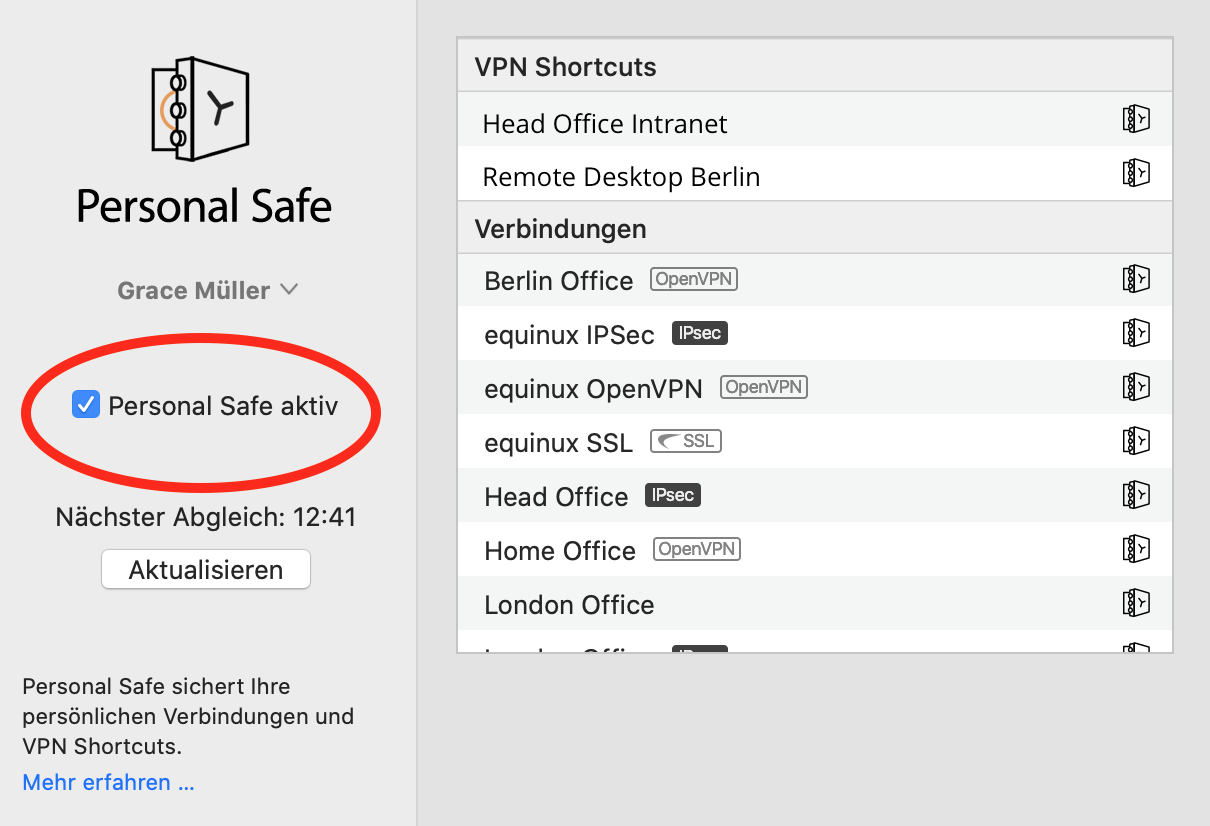
- Wichtig: Selektieren Sie in dem Dialog-Fenster "Nur aus Personal Safe entfernen"

- Ihre Verbindungen werden nun lokal auf Ihrem Mac gespeichert
Schritt 2: Legen Sie einen neuen persönlichen Account an
- Loggen Sie sich über den Knopf unten links von Ihrem Reseller-Account aus:
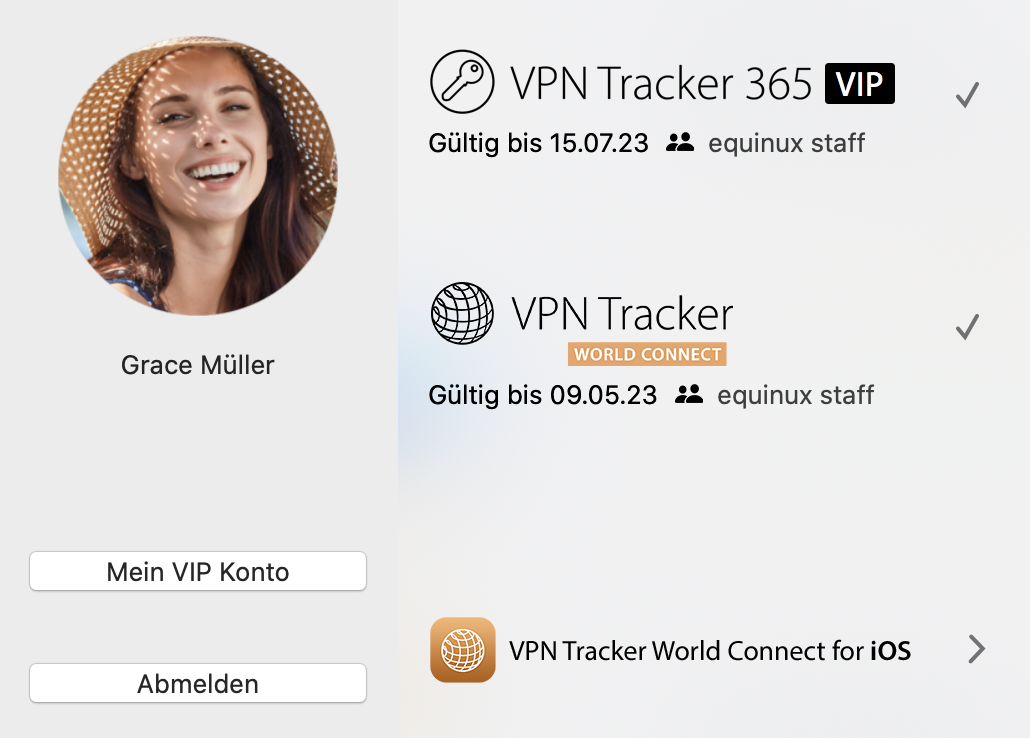
- Falls Sie es noch nicht getan haben, sollten Sie jetzt einen neuen persönlichen Account anlegen.
- Diesen Account können Sie für Ihren persönlichen VPN Tracker Plan sowie ggf. auch für internes Team Management verwenden.
Schritt 3: Weisen Sie Ihren aktuellen Plan Ihrem neuen Account zu
- Loggen Sie sich bei my.vpntracker mit Ihrem ursprünglichen Reseller-Account ein
- Übertragen Sie mit den Reseller-Tools die benötigten Lizenzen auf Ihren Personal-Account
- Loggen Sie sich bei my.vpntracker mit Ihrem neuen Personal-Account ein und weisen sich eine Lizenz zu
Schritt 4: Syncen Sie Ihre Verbindungs- und Shortcuts-Daten in Ihrem Personal Safe
- Loggen Sie sich in VPN Tracker 365 mit Ihrem neuen Personal-Account ein
- Öffnen Sie wieder die Einstellungen für Ihren Personal Safe
- Klicken Sie schließlich auf "Personal Safe aktiv", um Ihre lokalen Verbindungen zu Ihrem Personal Safe hinzuzufügen
- VPN Tracker for Mac BASIC - 1 Connection
- VPN Tracker for Mac PERSONAL - 10 Connections
- VPN Tracker Mac & iOS EXECUTIVE - 15 Connections
- VPN Tracker Mac & iOS PRO - 50 Connections
- VPN Tracker Mac & iOS VIP - 100 Connections
- VPN Tracker Mac & iOS CONSULTANT - 400 Connections
Lesen yang dibeli pada masa yang berbeza mungkin mempunyai harga yang berbeza. Untuk menyemak harga pembaharuan pelan tertentu, semak gambaran keseluruhan produk anda di my.vpntracker.com.
Untuk mengekalkan sebarang faedah harga, pastikan anda telah menghidupkan pembaharuan automatik. Jika anda lupa memperbaharui lesen anda dan ia tamat tempoh, anda akan kehilangan faedah harga yang sedia ada.
- Buka VPN Tracker atau log masuk ke akaun my.vpntracker anda di web
- Dalam bar sisi, pergi ke Urus Pasukan dan tatal ke bawah ke kawasan Tetapan
- Di bawah Logo Pasukan, anda akan melihat pilihan untuk memuat naik versi ringan dan gelap logo pasukan anda. Pilih fail logo anda dan klik Simpan untuk menyegerakkan perubahan untuk pasukan anda
 Adakah anda ingin membuka kunci Corporate Branding dan ciri VIP tambahan? Lihat semua pilihan pelan di sini.
Adakah anda ingin membuka kunci Corporate Branding dan ciri VIP tambahan? Lihat semua pilihan pelan di sini.
- Log masuk ke akaun my.vpntracker.com anda
- Pilih pasukan anda di sudut kiri atas
- Di sebelah kiri, pilih "Team Cloud"
- Tatal ke bawah ke bahagian "Tukar nama pasukan anda"
- Masukkan Nama Pasukan baharu anda dan tekan "Tukar nama"

Kami tidak menawarkan pengembalian dana separa. Semua pelan 365 kami sah untuk tempoh setahun dan boleh dibatalkan sehingga 10 hari sebelum tamat tempoh; bagaimanapun, jika anda membatalkan, anda akan dapat terus menggunakan perisian tersebut sehingga tarikh luput pelan anda.
Kumpulan TeamCloud membolehkan anda menggunakan ciri TeamCloud hanya dengan sebahagian daripada pasukan anda, contohnya untuk berkongsi sambungan VPN tertentu hanya dengan pentadbir IT anda.
Untuk mencipta dan mengedit Kumpulan, anda perlu
- status Team Manager atau Organizer
- pelan VPN Tracker VIP atau Consultant
Untuk menerima sambungan daripada Kumpulan TeamCloud, anda perlu
- menjadi ahli pasukan
- memiliki pelan VPN Tracker Executive, VIP atau Consultant
Barisan VPN Tracker yang dioptimumkan semasa menawarkan set pilihan yang lebih mudah. Jika anda telah membeli edisi lain sebelum ini, inilah edisi yang betul untuk ditempah pada masa hadapan:
| Edisi Lama | Edisi Semasa | |
|---|---|---|
| VPN Tracker for Mac / VPN Tracker 365 | → VPN Tracker Personal | |
| VPN Tracker Pro for Mac | → VPN Tracker Pro for Mac & iOS | |
| VPN Tracker VIP for Mac | → VPN Tracker VIP for Mac & iOS | |
| VPN Tracker Team Member | → VPN Tracker Personal | |
| VPN Tracker Team Member Plus | → VPN Tracker Executive for Mac & iOS | |
| VPN Tracker Consultant | → VPN Tracker Consultant for Mac & iOS | |
| VPN Tracker + | → VPN Tracker Executive for Mac & iOS | |
| VPN Tracker Pro+ | → VPN Tracker Pro for Mac & iOS | |
| VPN Tracker VIP+ | → VPN Tracker VIP for Mac & iOS | |
| VPN Tracker Consultant+ | → VPN Tracker Consultant for Mac & iOS |
Anda boleh membeli peningkatan untuk lesen sedia ada di halaman peningkatan my.vpntracker atau menempah pelan baharu melalui VPN Tracker Online Store.
- Semak sambungan Wi-Fi: pastikan Wi-Fi didayakan pada peranti anda dan disambungkan ke rangkaian yang betul ↵
- Semak sambungan kabel: jika anda menggunakan sambungan kabel, pastikan kabel disambungkan dengan selamat dan tidak rosak.
- Hidupkan semula penghala: cabut plag penghala daripada sumber kuasa selama kira-kira 30 saat, kemudian pasangkan semula. Tunggu beberapa minit untuk sambungan dipulihkan. ↵
- Hubungi pentadbir atau penyedia: jika masalah berterusan, mungkin terdapat masalah dengan penyedia internet anda. Hubungi pentadbir anda atau khidmat pelanggan penyedia internet anda. ↵
- Gunakan titik akses mudah alih: jika anda mempunyai akses kepada data mudah alih, cuba sediakan titik akses untuk menguji sambungan.
- Anda boleh melihat dan mengkonfigurasi sama ada sambungan VPN anda semasa mengecualikan alamat internet tertentu dalam konfigurasi sambungan: dalam VPN, pilih sambungan, pilih “Edit”, kemudian “Tetapan Lanjutan”. Dalam kawasan “Pengurusan Trafik”, alamat internet yang dihadkan aksesnya oleh VPN mungkin disenaraikan.
- Untuk menyemak sama ada firewall anda mengecualikan alamat internet tertentu, matikan firewall anda buat sementara dan cuba ulangi tindakan dalam VPN yang menyebabkan mesej ralat.
- Semak tetapan firewall anda untuk aplikasi atau tapak web yang disekat. Sesetengah firewall membenarkan anda menyekat atau membenarkan alamat IP, domain atau aplikasi tertentu secara terpilih.
- Jika anda mendapati peraturan menyekat akses, anda boleh menyesuaikan peraturan itu atau menambah pengecualian untuk membenarkan akses ke tapak web atau perkhidmatan tertentu.
- Jika anda masih tidak dapat mengakses kawasan tertentu, hubungi sokongan pengeluar firewall anda atau sokongan IT anda.
Majoriti pengguna VPN menggunakan Mac mereka semasa dalam perjalanan. Jika MacBook hilang atau dicuri, terdapat risiko bahawa akses jauh ke rangkaian anda boleh jatuh ke tangan yang salah. Dengan VPN Tracker, anda boleh menghalang akses VPN yang tidak dibenarkan dengan secara jauh membatalkan akses ke sambungan.
Dengan salah satu kemas kini firmware terkini, Secure Computing telah mengubah pelaksanaan piawaian berkaitan VPN mereka. Perubahan ini menghalang keupayaan VPN Tracker untuk berjaya menubuhkan fasa 2.
Masalah telah diselesaikan oleh Secure Computing dalam firmware 7.0.0.07. (epatch 7.0.0.06.E35)
If your VPN connection is configured to be Host to Everywhere, all non-local network traffic is sent over the VPN tunnel once the connection has been established. All non-local traffic includes traffic to public Internet services, as those are non-local, too. Those services will only be reachable if your VPN gateway has been configured to forward Internet traffic sent over VPN to the public Internet and to forward replies back over VPN, otherwise Internet access will stop working.
A possible workaround is to configure a Host to Network connection instead, where only traffic to configured remote networks will be sent over VPN, whereas all other traffic is sent out like it is when there is no VPN tunnel established at all. In case the remote network are automatically provisioned by the VPN gateway, this has to be configured on the VPN gateway, automatic provisioning has to be disable in VPN Tracker (not possible for all VPN protocols), or the Traffic Control setting has to be used to override the network configuration as provided by the gateway (Traffic Control is currently not available on iOS).
A Host to Everywhere setup may be desirable for reasons of anonymity or to pretend to be in a different physical location (e.g. a different country), since all your requests will arrive at their final destination with the public IP address of the VPN gateway instead of your own one. Also that way you can benefit from any maleware filters or ad blockers running on the VPN gateway, yet it also means that the gateway can filter what services you have access to in the first place. If Host to Everywhere is desired but not working, this has to be fixed on at the remote site, since what happens to public Internet traffic after being sent over the VPN is beyond VPN Tracker's control.
If the connection is configured to use remote DNS servers without any restrictions, all your DNS queries will be sent over the VPN. Before any Internet service can be contacted, its DNS name must be resolved to an IP address first and if that isn't possible, as the remote DNS server is not working correctly or unable to resolve public Internet domains, the resolving process will fail and this quite often has the same effect in software as if the Internet service is unreachable.
A possible workaround is to either disable remote DNS altogether, if not required for VPN usage, or to configure it manually, in which case it can be limited to specific domains only ("Search Domains"). By entering a search domain of example.com, only DNS names ending with example.com (such as www.example.com) would be resolved by the remote DNS servers, for all other domains the standard DNS servers will be used as configured in the system network preferences.
Using a remote DNS server may be desirable to filter out malicious domains, to circumvent DNS blocking of an Internet provider, to hide DNS queries from local DNS operators (since DNS is typically unencrypted), or to allow access to internal remote domains that a public DNS server cannot resolve, as they are not public. For the last case, configuring the internal domains as search domains is sufficient. For all other cases, the issue must be fixed at the remote site, since what happens to DNS queries after being sent over the VPN is beyond VPN Tracker's control.
- Log keluar daripada akaun anda dalam Apl VPN Tracker
- Ikuti pautan ini dan tekan: "Keluarkan semua peranti"
- Buka Finder dan gunakan menu “Pergi > Pergi ke Folder…”.
- Sebuah tetingkap dialog akan dibuka. Dalam tetingkap dialog ini, sila salin & tampal laluan berikut tanpa petikan: “/Library/Application Support/VPN Tracker 365/var” dan tekan Enter.
- Anda sepatutnya melihat folder bernama log. Sila seretnya ke Desktop anda, yang akan menyalin kandungannya.
- Pada Desktop anda, klik kanan (atau klik sambil menahan kekunci Control) pada folder log dan pilih entri menu Mampatkan “log”.
- Sila hantar fail log.zip yang terhasil kepada sokongan kami.
- Hantar ping keep-alive setiap
Pilihan ini mengawal sama ada dan kerap kali VPN Tracker menghantar ping keep-alive. Ping keep-alive bukan ping biasa dan tidak dianggap sebagai trafik terowong oleh gateway VPN, jadi ia tidak mengekalkan sambungan aktif pada gateway. Tujuan tunggal ping ini adalah untuk mengekalkan sambungan aktif melalui firewall dan penghala NAT antara VPN Tracker dan gateway apabila tiada trafik terowong lain dihantar.
- Putuskan sambungan jika tidak aktif selama
Pilihan ini mengawal sama ada dan selepas berapa lama VPN Tracker akan memutuskan sambungan kerana tidak aktif. Hanya trafik terowong dianggap sebagai aktiviti, ping keep-alive yang dihantar dari kedua-dua belah pihak dan trafik pengurusan protokol tidak dianggap sebagai trafik terowong.
- Anggap rakan sebaya mati jika tiada tanda kehidupan selama
Pilihan ini mengawal sama ada dan selepas berapa lama VPN Tracker akan memutuskan sambungan kerana tiada tanda kehidupan. Sebarang trafik dari gateway dianggap sebagai tanda kehidupan, tanpa mengira sama ada ia trafik terowong, ping keep-alive atau trafik pengurusan protokol.
Pilihan ini tidak berkesan jika gateway tidak dikonfigurasikan untuk menghantar ping (pilihan
--pingataupingdalam fail konfigurasi pelayan), kerana tanpa ping yang didayakan, mungkin tidak ada trafik terowong atau pengurusan untuk beberapa masa, tetapi ini bukan bukti bahawa gateway tidak lagi aktif, kerana ia tidak akan menghantar apa-apa jika tidak ada apa-apa untuk dihantar. Dengan ping yang didayakan, gateway sekurang-kurangnya akan menghantar ping keep-alive dalam situasi sedemikian, dan jika ping tersebut juga tidak tiba, gateway mungkin telah memutuskan sambungan atau di luar talian.
The VPN Tracker 365 Connection Checker helps determine which VPN protocols your current internet connection supports. This is particularly useful in places like hotels, cafés, or offices, where network restrictions may apply.
Understanding the Results
- ✅ Green Check Mark: The protocol was successfully tested and is expected to work on your current network.
- ⚠️ Yellow Exclamation Mark: The test was inconclusive. The protocol may or may not work due to network restrictions or unstable conditions. You can try connecting, but success isn't guaranteed.
Why is a VPN Protocol Not Working?
If a protocol gets a ⚠️ yellow exclamation mark, possible reasons include:
- Network Restrictions – Some Wi-Fi networks (hotels, workplaces) limit or block certain VPN protocols.
- Firewall Rules – A firewall may be filtering VPN traffic, preventing stable connections.
- ISP Limitations – Some internet providers restrict or throttle VPN usage.
- Router Settings – Your router may not allow VPN passthrough for certain protocols (e.g., PPTP, L2TP).
- Double NAT Issues – If you're behind multiple routers (common in hotels, mobile networks), VPN connections can be disrupted.
- Unstable Internet Connection – High packet loss or weak connectivity can interfere with VPN protocols.
Explanations for the VPN Connection Test for IPsec
For IPsec, at least the ESP (Encapsulating Security Payload) or NAT-T (Network Address Translation Traversal) protocol must function to establish a stable VPN connection. Often, ESP is not usable in certain environments, such as due to firewall settings or network configurations. However, as long as NAT-T is available, the connection can still be established.
What to Do If a Protocol Fails?
- Switch networks – If possible, test from a different Wi-Fi Network
- Try a mobile hotspot – Create a hotspot with your mobile phone and test if you get a different result
- Try a different protocol (e.g., if IKEv2 is unstable, try OpenVPN).
- Check router settings if you're on a home or office network.
- Use VPN Tracker's built-in troubleshooting tools for more insights.
With the VPN Tracker Connection Checker, you can quickly identify network issues and choose the best protocol for a stable connection.
Tukar Produk Anda kepada Kredit Kedai
Jika anda ingin menukar bilangan lesen anda, anda mempunyai pilihan untuk menukar lesen sedia ada anda kepada kredit kedai. Anda kemudian boleh menggunakan kredit ini untuk pembelian seterusnya anda:
- Lawati Halaman Pemindahan Kod Promo Kedai kami dan ikuti arahan untuk menerima kod promo anda.
- Pilih produk baharu anda di my.vpntracker Store.
- Masukkan kod promo anda semasa proses pembayaran.
Nota: Jika baki nilai produk lama anda melebihi jumlah untuk produk baharu, anda akan menerima kod promo tambahan untuk baki nilai.
Jika anda menerima mesej ralat ini, sila lakukan langkah-langkah berikut untuk menyelesaikan masalah:
Anda kini seharusnya dapat mengakses fail anda semula.
- Log keluar dari VPN Tracker
- Tutup dan mulakan semula aplikasi
- Pastikan anda mempunyai sambungan internet
- Log masuk semula ke VPN Tracker
- Cuba muat turun sambungan semula
- Edit sambungan anda.
- Pergi ke Pilihan Lanjutan.
- Cari dan kembangkan bahagian Traffic Control.
- Daripada menu junjung turun, pilih “Hanya gunakan VPN untuk alamat berikut”.
- Dalam medan teks, nyatakan rangkaian yang anda ingin akses melalui VPN. Contohnya, masukkan 192.168.123.0/24.
- Simpan perubahan anda.
Bagaimana saya boleh mengesahkan bahawa salinan VPN Tracker 365 atau Mail Designer saya tidak diubah suai?
Semua aplikasi kami ditandatangani dengan betul oleh Apple supaya macOS boleh mengesahkan sama ada aplikasi telah diubah suai. Anda boleh menyemak integriti dengan membuka Terminal.app dan memasukkan arahan berikut:spctl --assess "/Applications/VPN Tracker 365.app"Sila ambil perhatian bahawa petikan berganda diperlukan di sekitar laluan kerana laluan tersebut mengandungi ruang. Jika salinan anda berada di lokasi lain, gantikan "/Applications/VPN Tracker 365.app" dengan laluan yang betul ke aplikasi tersebut. Output mungkin seperti berikut:
/Applications/VPN Tracker 365.app: accepted
source=Notarized Developer ID
Jika aplikasi telah diubah suai, mesej ralat berikut akan dipaparkan:
Mail Designer 365.app: invalid signature (code or signature have been modified)Sila hubungi kami jika salinan VPN Tracker 365 atau Mail Designer 365 anda mempunyai tandatangan yang tidak sah.
Bagaimana saya boleh mengesahkan bahawa salinan VPN Tracker 365 atau Mail Designer 365 saya ditandatangani oleh equinux?
Semua aplikasi kami ditandatangani dengan betul oleh Apple supaya macOS boleh mengesahkan sama ada aplikasi telah diubah suai. Anda boleh melihat tandatangan ini dengan membuka Terminal.app dan memasukkan arahan berikut:codesign -d -vv "/Applications/VPN Tracker 365.app"Sila ambil perhatian bahawa petikan berganda diperlukan di sekitar laluan kerana laluan tersebut mengandungi ruang. Jika salinan anda berada di lokasi lain, gantikan "/Applications/VPN Tracker 365.app" dengan laluan yang betul ke aplikasi tersebut. Output mungkin seperti berikut:
Executable=/Applications/VPN Tracker 365.app/Contents/MacOS/VPN Tracker 365
Identifier=com.vpntracker.365mac
Format=app bundle with Mach-O universal (x86_64 arm64)
CodeDirectory v=20500 size=81953 flags=0x10000(runtime) hashes=2550+7 location=embedded
Signature size=9071
Authority=Developer ID Application: equinux AG (MJMRT6WJ8S)
Authority=Developer ID Certification Authority
Authority=Apple Root CA
Timestamp=1. Jun 2021 at 17:22:51
Info.plist entries=42
TeamIdentifier=MJMRT6WJ8S
Runtime Version=11.1.0
Sealed Resources version=2 rules=13 files=684
Internal requirements count=1 size=216
Bahagian penting yang perlu diberi perhatian ialah baris yang bermula dengan
Dalam kes yang jarang berlaku, pasukan sokongan VPN Tracker mungkin meminta anda untuk merakam trafik rangkaian antara pintu masuk VPN anda dan Mac anda. Berikut cara melakukannya:
Pertama, anda perlu mengetahui nama hos atau alamat IP pintu masuk VPN anda. Anda boleh melihatnya pada halaman status sambungan anda (nama hos berada dalam lajur ketiga) atau dengan mengedit sambungan anda.
Kemudian, ikut langkah-langkah ini:
- Buka Terminal.app, yang boleh anda temui melalui Finder dalam Aplikasi > Utiliti.
- Masukkan arahan berikut dan gantikan [hostname] dengan nama hos atau alamat IP pintu masuk VPN anda:
sudo tcpdump -i any host [hostname] -w ~/Desktop/traffic.pcap - Anda akan diminta untuk kata laluan: ini adalah kata laluan akaun pengguna Mac anda. Anda diminta untuknya kerana merakam trafik rangkaian memerlukan keistimewaan yang ditingkatkan.
- Selepas memasukkan kata laluan, arahan itu kelihatan terhenti. Ia kini merakam trafik sehingga anda menekan Ctrl+C (tetapi sila jangan tekan itu lagi).
- Jika anda melihat gesingan arahan lagi, anda mungkin telah memasukkan kata laluan yang salah. Jalankan arahan itu sekali lagi (Petua: tekan kekunci anak panah atas untuk mengingati arahan itu).
- Kembali ke VPN Tracker dan mulakan sambungan yang mungkin anda alami masalah dengannya.
- Selepas anda menghasilkan semula masalah (contohnya, selepas sambungan gagal disambungkan), kembali ke tetingkap Terminal.app tempat tcpdump dijalankan.
- Tekan Ctrl+C untuk menghentikan rakaman.
- Pada desktop anda, kini terdapat fail traffic.pcap. Sila hantar fail ini ke sokongan equinux.
LCP: PPP peer accepted proposal but also modified it which isn't allowed.Sila kemas kini Sonicwall anda kepada sekurang-kurangnya SonicOS 6.5.4.15-117n untuk menyelesaikan masalah ini. Untuk maklumat lanjut, sila lawati: https://www.sonicwall.com/support/knowledge-base/mobile-connect-breaks-after-upgrade-to-sonicos-6-5-4-15/240903132324983
Ya, anda boleh mencetak ke pencetak rumah anda semasa bersambung ke VPN Tracker jauh dari rumah. Untuk memastikan pengalaman mencetak jauh yang lancar, ikut langkah-langkah berikut:
1. Tetapkan Alamat IP Statik kepada Pencetak Anda
- Akses antara muka web penghala anda dengan memasukkan alamat IP-nya dalam pelayar web (cth., 192.168.1.1 atau 192.168.0.1).
- Navigasi ke tetapan LAN atau DHCP.
- Tetapkan alamat IP statik kepada pencetak anda (cth., 192.168.50.100) supaya ia kekal konsisten.
2. Konfigurasikan Mac Anda untuk Mencetak Jauh
- Sambung ke > Pencetak & Pengimbas pada Mac anda.
- Klik + untuk menambah pencetak baharu.
- Pilih tab IP dan masukkan alamat IP statik yang ditetapkan kepada pencetak anda.
- Pilih pemacu pencetak yang betul untuk memastikan keserasian.
3. Elakkan Bonjour untuk Mencetak Jauh
Perkhidmatan Bonjour Apple membantu mengesan peranti pada rangkaian setempat tetapi tidak berfungsi dengan pasti melalui VPN kerana kebergantungannya pada multicast DNS (mDNS). Sentiasa sambung ke pencetak anda menggunakan alamat IP statiknya.
4. Semak Tetapan Firewall dan Rangkaian
- Pastikan firewall anda membenarkan trafik pencetak melalui VPN.
- Pastikan tetapan pencetak dan VPN tidak menyekat sambungan jauh.
Dengan menetapkan alamat IP statik, mengelakkan Bonjour dan memastikan peraturan firewall yang betul, anda boleh mencetak dokumen jauh melalui VPN Tracker tanpa sebarang masalah.
Ralat ini berlaku apabila VPN Tracker tidak mempunyai kebenaran yang diperlukan untuk mengkonfigurasi tetapan VPN sistem. Punca yang mungkin termasuk:
- Pemasangan yang tidak lengkap.
- macOS mencapai hadnya pada konfigurasi VPN disebabkan oleh persediaan VPN sedia ada daripada aplikasi lain.
Cara Memperbaikinya:
1. Semak Konfigurasi VPN Sedia Ada:
- Buka Tetapan Sistem dan navigasi ke bahagian VPN.
- Semak semua sambungan VPN yang disenaraikan, memberi perhatian khusus kepada konfigurasi yang diduplikasi atau ketinggalan zaman.
- Keluarkan VPN yang tidak perlu, terutamanya yang daripada aplikasi lain.
- Jika anda hanya menyenaraikan satu konfigurasi VPN lain, keluarkannya.
2. Mulakan Semula VPN Tracker dan Tambah Konfigurasi VPN:
- Lancarkan VPN Tracker dan cuba menambah konfigurasi VPN sekali lagi.
- Jika macOS meminta kebenaran untuk mengubah suai konfigurasi VPN, klik "Benarkan"—ia tidak seharusnya memerlukan kata laluan pentadbir pada peringkat ini.
- Cuba sambung melalui VPN Tracker sekali lagi. Ia harus berfungsi tanpa sebarang isu sekarang.
3. Pulihkan Sambungan VPN Lain:
- Buka aplikasi VPN lain yang konfigurasi telah anda keluarkan sebelum ini.
- Aplikasi tersebut harus meminta anda untuk menambah semula konfigurasi VPNnya.
Dengan mengikuti langkah-langkah ini, anda harus dapat menyelesaikan ralat kebenaran dan berjaya menubuhkan sambungan VPN menggunakan VPN Tracker.

equinux 2FA menyokong semua apl kata laluan dan pengesahan utama, termasuk:
- Google Authenticator
- Microsoft Authenticator
- Twilio Authy
- 1Password
- FreeOTP
- Bitwarden
Dynamic DNS (DynDNS atau DDNS) ialah perkhidmatan yang menetapkan nama domain tetap (seperti yourname.dnsprovider.com) kepada sambungan internet rumah anda. Ini sangat berguna apabila pembekal internet anda memberikan anda alamat IP dinamik – bermakna alamat anda boleh berubah pada bila-bila masa, contohnya selepas but semula penghala atau setiap 24 jam.
Mengapa ini penting untuk akses jauh?
Jika anda cuba menyambung ke rangkaian rumah anda dari jauh (melalui VPN, desktop jauh, pelayan fail, dsb.), alamat IP yang berubah ini boleh menyukarkan untuk mencapai penghala anda dengan pasti. DynDNS menyelesaikan masalah ini dengan menjejaki IP semasa anda dan mengemas kini nama domain anda secara automatik.
Dalam istilah mudah
Fikirkan DynDNS sebagai perkhidmatan penghantaran surat apabila anda berpindah – dan bukannya menghantar permintaan VPN anda ke alamat yang sudah ketinggalan zaman, ia sentiasa menghantarnya ke alamat semasa anda. Dengan cara ini, anda boleh menyambung ke rangkaian rumah anda walaupun IP anda telah berubah, tanpa perlu memeriksa atau mengkonfigurasi semula apa-apa secara manual.
Apa yang berlaku apabila menggunakan Dynamic DNS?
- Anda menyambung menggunakan nama hos yang sama setiap kali (cth.
yourname.dnsprovider.com) - Alamat IP semasa anda dikemas kini secara automatik dalam latar belakang
- Anda mengelakkan isu sambungan yang disebabkan oleh IP yang berubah
- Akses jauh menjadi stabil dan tanpa masalah
Protokol WireGuard itu sendiri tidak menyokong Pengesahan Dua Faktor (2FA) untuk sambungan VPN. Walau bagaimanapun, apabila anda menggunakan sambungan WireGuard dengan VPN Tracker, anda boleh meningkatkan keselamatan keseluruhan anda dengan mendayakan 2FA untuk akaun VPN Tracker anda.
Ini bermakna konfigurasi VPN dan akses anda dilindungi dengan lapisan keselamatan tambahan, manakala sambungan WireGuard anda kekal disulitkan end-to-end untuk perlindungan maksimum.
Menggunakan VPN Tracker ialah cara terbaik untuk memanfaatkan prestasi dan keselamatan WireGuard, bersama-sama dengan perlindungan peringkat akaun moden seperti 2FA.
Jika anda menghadapi masalah untuk mengubah saiz tetingkap VPN Tracker—terutamanya jika ia kelihatan “melantun kembali” apabila anda cuba mengecilkan—ini mungkin disebabkan oleh ciri pengurusan tetingkap terbina dalam macOS.
Berikut ialah perkara yang boleh anda lakukan:
-
Matikan penataan jubin tetingkap macOS:
macOS Sequoia termasuk penataan jubin tetingkap automatik, yang boleh menyebabkan kesan “melantun” apabila mengubah saiz, menyebabkan tetingkap melantun kembali selepas menyesuaikan saiznya. Ini boleh mengganggu penyesuaian saiz tetingkap tersuai. Untuk mematikan penataan jubin tetingkap automatik:- Pergi ke Tetapan Sistem > Desktop & Dock > Tetingkap
- Matikan pilihan berikut:
- “Seret tetingkap ke tepi skrin untuk menjubin”
- “Seret tetingkap ke bar menu untuk mengisi skrin”
- “Pegang kekunci ⌥ semasa menyeret tetingkap untuk menjubin”
- “Tetingkap yang dijubin mempunyai margin”
Selepas mematikan tetapan ini, anda harus dapat mengubah saiz tetingkap VPN Tracker dengan lebih bebas.

-
Sebagai alternatif, anda boleh mengecilkan tetingkap VPN Tracker untuk menunjukkan hanya bar sisi kiri:
Untuk melakukan ini, klik butang kecil di bahagian bawah kanan tetingkap (lihat tangkapan skrin di bawah). Ini akan mengecilkan tetingkap ke bar sisi sahaja.

Jika anda telah mendaftar untuk percubaan VPN Tracker percuma atau diskaun dan tidak mahu meneruskan langganan berbayar, anda boleh membatalkannya dengan mudah daripada akaun anda.
Cara membatalkan percubaan VPN Tracker anda:
- Log masuk ke akaun anda di my.vpntracker.com.
- Pergi ke “Pelan dan Bil Saya” dalam bar sisi.
- Cari pelan percubaan aktif anda.
- Klik “Batalkan Percubaan”.

Maklumat penting mengenai pembatalan percubaan:
- Jika anda telah mendaftar untuk percubaan percuma atau diskaun dan tidak mahu dikenakan caj, pastikan untuk membatalkan sekurang-kurangnya 24 jam sebelum percubaan anda tamat.
- Membatalkan percubaan anda akan menamatkan akses anda kepada percubaan serta-merta.
Setelah dibatalkan, pelan itu tidak akan diperbaharui dan kaedah pembayaran anda tidak akan dicaj.
Ada masalah dengan persediaan sambungan anda?
Kami gembira membantu anda menyediakan sambungan anda. Hanya hubungi Pasukan Sokongan kami
Ya, boleh. Anda boleh memindahkan sambungan TheGreenBow IKEv1 yang sedia ada ke VPN Tracker dengan mengeksport data sambungan yang berkaitan dan memasukkannya secara manual ke dalam VPN Tracker.
Cara mendapatkan maklumat yang diperlukan:
- Buka TheGreenBow dan pilih sambungan yang diingini.
- Buka menu konfigurasi dan pilih “Eksport”.
- Dalam tetingkap dialog seterusnya, tandakan kotak “Jangan lindungi konfigurasi VPN yang dieksport” untuk mengeksport data sebagai teks biasa.
- Simpan fail ke lokasi yang dipilih.
Maklumat yang diperlukan dalam VPN Tracker:
1. Alamat pintu masuk
Alamat IP atau nama hos titik akhir VPN. Dalam TheGreenBow, ia disenaraikan sebagai “Remote VPN Gateway”.
2. Rangkaian terpencil
Dalam VPN Tracker, anda perlu menentukan rangkaian mana yang boleh diakses melalui terowong VPN. Ini dipanggil “Rangkaian terpencil” atau “Rangkaian sasaran” dan sepadan dengan:
Phase 2 > Network ConfigurationRemote LAN / Remote Network
Entri biasa termasuk:
192.168.1.0/24– keseluruhan subnet10.0.0.0/16– julat rangkaian yang lebih besar172.16.0.10/32– satu hos
Masukkan ini dalam bahagian “Rangkaian terpencil” atau “Rangkaian sasaran” dalam VPN Tracker. Pastikan ia sepadan dengan konfigurasi pada pintu masuk VPN, jika tidak, trafik mungkin tidak dialihkan dengan betul.
Petua: jika anda tidak pasti, gunakan
0.0.0.0/0sebagai tetapan sementara. Ini akan membenarkan akses ke semua rangkaian terpencil (jika dibenarkan). Anda boleh menghadkannya kemudian jika perlu.
3. Kunci pra-kongsi (PSK)
Jika anda belum mempunyai PSK, anda boleh menemuinya dalam bahagian “Authentication” fail yang dieksport.
4. Butiran XAuth
Nama pengguna dan kata laluan untuk pengesahan lanjutan (jika digunakan).
5. ID tempatan dan ID terpencil
Nilai ini menentukan identiti rakan VPN semasa jabat tangan IKE. Jika:
- pintu masuk VPN tidak dikenal pasti oleh alamat IP (cth. disebabkan oleh NAT atau alamat IP dinamik),
- sijil atau profil pengesahan lanjutan digunakan,
- pintu masuk memerlukan identiti tertentu (cth. FQDN atau ID tersuai).
Dalam fail yang dieksport, anda biasanya boleh menemuinya dalam “ID Type”, “Local ID” dan “Remote ID”. Masukkan ini dalam VPN Tracker dalam “Identifiers” > “Local / Remote” dan gunakan format yang betul (cth. FQDN, alamat e-mel, ID kunci atau alamat IP).
6. Tetapan penyulitan dan pengesahan
Berikan perhatian khusus kepada algoritma yang digunakan untuk “Penyulitan”, “Pengesahan” dan “Hash” dan ulangi dalam VPN Tracker dalam tetapan Fasa 1 dan Fasa 2.
Anda juga boleh membeli VPN Tracker dengan mudah melalui pindahan bank. Harap maklum bahawa pindahan bank hanya tersedia untuk pembelian tetap – versi percubaan tidak boleh ditempah melalui pindahan bank.
Cara membayar dengan pindahan bank:
- Pergi ke Stor VPN Tracker: my.vpntracker.com/store
- Tambahkan produk yang anda inginkan ke dalam keranjang.
- Teruskan ke kaunter.
- Dalam bahagian “Tambahkan kaedah pembayaran”, klik pada simbol tiga titik (“…”) di sebelah kaedah pembayaran lain.
- Pilih “Pindahan Bank” daripada menu lungsur turun.

Selepas anda menyelesaikan pesanan anda, anda akan menerima butiran bank kami untuk membuat pembayaran. Lesen anda akan diaktifkan setelah pembayaran anda diterima dan diproses. Sila benarkan sehingga 5 hari perniagaan untuk pemprosesan.
Nota:
Tidak seperti pembelian kad atau Apple Pay, pengaktifan tidak serta-merta. Lesen anda hanya akan dikeluarkan setelah pembayaran diterima dan disemak oleh pasukan kami.
Jika sambungan SonicWall SCP anda tamat masa, masalah mungkin berkaitan dengan tetapan MTU (Maximum Transmission Unit) pada antara muka rangkaian anda. Dalam sesetengah kes, menetapkan MTU kepada nilai yang lebih rendah — seperti 1300 — boleh menyelesaikan masalah sambungan.
- Buka Tetapan Sistem: Klik menu Apple di bahagian atas kiri skrin anda, kemudian pada “Tetapan Sistem”.
- Dalam bar sisi kiri, pilih Rangkaian.
- Pilih Rangkaian Aktif Anda. Pilih Wi-Fi atau Ethernet, bergantung pada apa yang anda gunakan.
- Di sebelah kanan sambungan aktif anda, klik butang “Butiran…”.
- Dalam tetingkap baharu yang muncul, klik pada “Perkakasan”.
- Tukar “Konfigurasi” kepada “Manual”.
- Laraskan Nilai MTU: Dalam medan MTU, masukkan 1300. Anda mungkin perlu memilih “Sesuaikan” dahulu.
- Klik OK untuk menggunakan perubahan dan menyimpan tetapan.
- Cuba sambung sambungan VPN Tracker anda.
Jika sambungan VPN berjaya, tetapan MTU mungkin tidak lagi diperlukan. Anda boleh mengembalikannya dengan mengulangi langkah di atas dan menetapkan MTU kembali kepada “Automatika”.
- Log masuk di my.vpntracker.com.
- Navigasi ke pasukan yang diingini → Ahli → Tambah Ahli.
- Masukkan alamat e-mel support@equinux.com dalam medan E-mel, tetapkan nama kepada equinux Support dan tugaskan peranan Admin.
- Klik pada Hantar Jemputan.
- Anda boleh melihat jemputan yang baru sahaja anda hantar di tab Jemputan.
Untuk memuat turun VPN Tracker untuk Mac, pergi ke Download VPN Tracker Mac halaman. Di sana, tekan butang Download for Mac. Muat turun akan bermula secara automatik, memberikan anda versi terkini aplikasi VPN Tracker untuk macOS.
Selepas memuat turun, buka pemasang dan ikut arahan pada skrin untuk menyelesaikan pemasangan.
Jika anda menggunakan macOS 26 Tahoe, lihat panduan langkah demi langkah ini panduan pemasangan untuk VPN Tracker pada macOS Tahoe untuk memastikan persediaan yang lancar.
Ya, anda boleh menggunakan VPN Tracker pada Mac dan iOS — jika anda mempunyai pelan yang betul.
Pelan VPN Tracker Executive, Pro, VIP dan Consultant termasuk lesen untuk Mac dan iOS, jadi anda boleh menggunakan aplikasi dengan lancar pada Mac, iPhone dan iPad anda tanpa pembelian berasingan.
Lebih baik lagi: maklumat sambungan anda disimpan dengan selamat dalam akaun VPN Tracker anda, jadi sebaik sahaja anda log masuk dengan pelan yang layak, anda akan serta-merta melihat sambungan VPN anda pada kedua-dua peranti — tanpa sebarang persediaan tambahan.
Untuk pelan lain, seperti VPN Tracker Basic atau VPN Tracker Personal, lesen Mac dan iOS dijual secara berasingan. Ini bermakna anda perlu membeli pelan yang berasingan untuk setiap platform jika anda ingin menggunakan VPN Tracker pada Mac dan peranti iOS anda.
Ringkasan: Semak pelan anda — jika ia Executive, Pro, VIP atau Consultant, anda bersedia untuk Mac dan iOS. Untuk Basic atau Personal, pastikan anda menambah lesen yang betul untuk setiap peranti.
Jika sambungan VPN anda memerlukan pengesahan dua faktor (2FA), di mana token mesti ditambahkan terus ke kata laluan (bukan dimasukkan secara berasingan), anda boleh menentukannya dalam VPN Tracker 365 seperti berikut:
- Simpan nama pengguna dan kata laluan statik:
Buka bar sisi dalam VPN Tracker 365, klik kanan pada sambungan anda dan pilih “Edit Butiran Pengguna…”. Masukkan nama pengguna anda dan bahagian statik kata laluan anda (bukan kod 2FA dinamik). Data ini akan disimpan dalam Keychain macOS. - Dayakan gesaan log masuk:
Kemudian edit sambungan. Di bawah “Pilihan Lanjutan”, dalam bahagian “Tetapan Tambahan”, tandakan kotak yang dilabelkan “Sentiasa minta butiran XAUTH”.
Apabila anda menyambung seterusnya, dialog log masuk akan muncul, yang telah diisi dengan butiran daripada keychain anda. Anda kini boleh hanya menambahkan token 2FA semasa ke kata laluan yang dipaparkan. Oleh kerana “Simpan dalam Keychain” tidak dipilih secara lalai, perubahan ini hanya akan digunakan untuk sesi semasa. Pada permulaan seterusnya, medan kata laluan akan sekali lagi diisi dengan data keychain yang disimpan, bersedia untuk menambahkan token seterusnya.
Kaedah ini memastikan cara yang selamat dan fleksibel untuk menyambung dengan VPN Tracker 365 tanpa menyimpan kata laluan penuh termasuk token 2FA secara kekal.
Jika VPN Tracker gagal memasang komponen sistemnya – contohnya, dengan ralat OSSystemExtensionErrorDomain 10 – ini sering disebabkan oleh sambungan sistem yang disekat atau perisian keselamatan pihak ketiga pada macOS. Berikut ialah cara untuk menyelesaikan masalah tersebut:
Semak tetapan sistem macOS (amaran keselamatan)
Pergi ke Tetapan Sistem > Privasi & Keselamatan dan tatal ke bawah. Jika anda melihat mesej “Perisian sistem daripada ‘equinux’ telah disekat”, klik “Benarkan”. Kemudian, mulakan semula Mac anda.
Semak sambungan rangkaian yang mengganggu (cth., Bitdefender)
Sesetengah aplikasi seperti Bitdefender memasang komponen rangkaian mereka sendiri yang mungkin menyekat VPN Tracker:
- Buka Tetapan Sistem > Umum > Item Log Masuk & Sambungan
- Klik ikon di sebelah “Sambungan Rangkaian”
- Nyahsemak securitynetworkinstallerapp.app dan mana-mana sambungan yang mencurigakan lain
- Mulakan semula Mac anda
Semak Perlindungan Integriti Sistem (SIP)
Jika SIP telah dinonaktifkan atau diubah suai – biasanya hanya dalam persediaan pembangun – macOS mungkin menyekat sambungan sistem. SIP biasanya harus kekal diaktifkan agar VPN Tracker berfungsi dengan betul.
Pasang semula VPN Tracker
Buang VPN Tracker sepenuhnya daripada Mac anda, mulakan semula peranti dan pasang semula apl. Penting: Apabila anda melancarkan apl buat kali pertama, klik “Benarkan” apabila macOS menggesa anda untuk meluluskan sambungan sistem – jangan tolak atau abaikan.
Masih menghadapi masalah? Sokongan VPN Tracker akan gembira untuk membantu anda lebih lanjut.
Untuk membolehkan VPN Tracker memuatkan sambungan sistem yang diperlukan melalui sistem MDM anda, ikut langkah-langkah berikut:
1. Tambah Dasar Sambungan Sistem
Cipta atau edit muatan berguna Dasar Sambungan Sistem dalam sistem MDM anda.
Nilai yang diperlukan:
- Pengenalan Pasukan: CPXNXN488S
- Jenis Sambungan Sistem yang dibenarkan: Bergantung pada konfigurasi anda, anda boleh membenarkan semua atau hanya menentukan
Sambungan Rangkaian.
2. Gunakan Peraturan Pengenalan Pasukan
Pengenalan Pasukan CPXNXN488S harus ditambahkan pada senarai pengenalan pasukan yang dibenarkan. Tetapan ini memastikan bahawa semua sambungan sistem yang ditandatangani oleh pasukan VPN Tracker dipercayai.
Penting: Peraturan Pengenalan Pasukan mengatasi tetapan “Benarkan Semua” global. Jika Pengenalan Pasukan hadir, sistem hanya akan membenarkan sambungan yang ditandatangani oleh pengenalan yang disenaraikan, walaupun “Benarkan Semua” didayakan.
3. Hantar Konfigurasi
Simpan dan gunakan profil konfigurasi yang dikemas kini ke Mac sasaran anda. Selepas pemasangan, VPN Tracker harus dapat memuatkan sambungan sistemnya tanpa memerlukan kebenaran pengguna.
Jika butang Buang hilang pada my.vpntracker.com, pengguna itu mungkin seorang Pentadbir.
- Edit pengguna dan tukar peranan mereka kepada Ahli.
- Simpan perubahan.
- Buka semula pengguna dan klik Buang.
Jika sambungan VPN IKEv2 anda berhenti berfungsi selepas menaik taraf ke macOS 26 Tahoe, anda tidak bersendirian. Apple telah mengalih keluar sokongan untuk beberapa algoritma penyulitan, integriti dan pertukaran kunci lama dalam klien VPN macOS terbina dalam. Ini termasuk DES, 3DES, SHA1-96, SHA1-160 dan kumpulan Diffie-Hellman yang lebih lama (cth., Kumpulan 2). Akibatnya, macOS kini gagal untuk merundingkan sambungan VPN yang bergantung pada algoritma ini, sering memaparkan ralat seperti “Tiada cadangan yang boleh diterima ditemui” atau “Rundingan IKEv2 gagal”.
Perubahan ini merosakkan keserasian dengan banyak gerbang VPN dan tembok api, terutamanya model yang lebih lama daripada vendor seperti Cisco, SonicWall dan Fortinet. Malangnya, Apple tidak menawarkan cara untuk mendayakan semula sokongan untuk tetapan yang sudah ketinggalan zaman ini.
Berita baik: VPN Tracker 365 masih menyokong konfigurasi lama ini dan boleh memulihkan keserasian tanpa memerlukan perubahan pada gerbang VPN anda. Anda boleh mengikuti panduan langkah demi langkah ini untuk mendapatkan sambungan VPN anda berfungsi semula.
Jika sambungan VPN IPSec anda berhenti berfungsi selepas menaik taraf ke macOS 26 Tahoe, masalahnya mungkin berkaitan dengan penyingkiran algoritma penyulitan dan pengesahan lama oleh Apple dalam klien VPN macOS terbina dalam. Kemas kini itu tidak lagi menyokong algoritma lama seperti DES, 3DES, pengesahan berasaskan SHA1 atau kumpulan DH yang ketinggalan zaman, yang masih bergantung pada banyak konfigurasi IPSec—terutamanya pada firewall dan penghala lama.
Perubahan ini mengakibatkan mesej ralat seperti “Tiada cadangan dipilih” atau percubaan sambungan gagal tanpa penjelasan lanjut. Peranti yang terjejas termasuk model lama daripada vendor seperti Cisco, SonicWall, Fortinet, dan lain-lain.
VPN Tracker 365 masih menyokong konfigurasi IPSec lama ini, membolehkan anda memulihkan sambungan anda tanpa mengubah suai tetapan pintu masuk VPN sedia ada anda. Ikuti panduan langkah demi langkah ini untuk mendapatkan VPN IPSec anda berfungsi semula.
Jika VPN IKEv2 anda berhenti berfungsi selepas mengemas kini ke macOS 26 Tahoe dan menggunakan penyulitan DES atau 3DES, masalahnya disebabkan oleh perubahan dalam pelaksanaan VPN Apple. Sebagai sebahagian daripada peningkatan keselamatan yang lebih luas, macOS 26 tidak lagi menyokong algoritma penyulitan yang ketinggalan zaman seperti DES dan 3DES untuk sambungan VPN IKEv2. Algoritma ini dianggap tidak selamat mengikut piawaian moden dan telah dialihkan daripada klien VPN terbina dalam.
Perubahan ini menjejaskan banyak persediaan VPN yang lebih lama, terutamanya yang digunakan dengan tembok api dan penghala warisan, dan membawa kepada ralat sambungan seperti “Tiada cadangan yang boleh diterima ditemui” atau “Rundingan IKEv2 gagal”.
VPN Tracker 365 terus menyokong DES, 3DES dan algoritma warisan lain, membolehkan anda menyambung ke VPN sedia ada anda tanpa mengubah konfigurasi gateway. Ketahui lebih lanjut dan dapatkan VPN anda berfungsi semula dengan mengikuti panduan langkah demi langkah.
Selepas menaik taraf ke macOS 26 Tahoe, sambungan VPN IPSec yang menggunakan penyulitan DES atau 3DES mungkin berhenti berfungsi. Ini kerana Apple telah mengalih keluar sokongan untuk algoritma penyulitan yang lebih lama ini daripada klien VPN terbina dalam. DES dan 3DES kini dianggap ketinggalan zaman dan tidak selamat, dan macOS tidak lagi merundingkan sambungan VPN yang menggunakannya.
Perubahan ini merosakkan keserasian dengan banyak persediaan VPN lama, terutamanya yang digunakan dengan penghala dan tembok api yang lebih lama daripada pembekal seperti Cisco, SonicWall, atau Fortinet. Anda mungkin melihat ralat sambungan samar-samar atau mesej seperti “Tiada cadangan dipilih.”
VPN Tracker 365 terus menyokong DES, 3DES dan tetapan IPSec lama yang lain, membolehkan anda menyambung semula ke VPN anda tanpa mengkonfigurasi semula gateway anda. Untuk bermula, ikuti panduan terperinci ini.
Dengan macOS 26 Tahoe, Apple telah mengalihkan sokongan untuk semua kumpulan Diffie-Hellman (DH) di bawah kumpulan 14 dalam klien VPN IKEv2 terbina. Ini termasuk kumpulan yang biasa digunakan seperti DH Kumpulan 1, Kumpulan 2, dan lain-lain sehingga Kumpulan 13, yang disokong secara meluas oleh gerbang VPN dan konfigurasi firewall yang lebih lama.
Kumpulan ini kini dianggap lemah secara kriptografi dan tidak lagi memenuhi piawai keselamatan Apple. Akibatnya, sambungan VPN yang menggunakan kumpulan ini akan gagal untuk dirundingkan, seringkali dengan mesej ralat yang samar-samar seperti “Rundingan IKEv2 gagal” atau “Tiada cadangan yang boleh diterima ditemui”.
VPN Tracker 365 terus menyokong kumpulan DH lama, termasuk Kumpulan 2 dan lain-lain, memastikan keserasian berterusan dengan persediaan VPN sedia ada. Anda boleh menyambung semula tanpa menukar gerbang VPN anda dengan mengikuti panduan langkah demi langkah ini.
Dengan macOS 26 Tahoe, Apple telah menamatkan sokongan untuk semua kumpulan Diffie-Hellman (DH) di bawah Kumpulan 14 dalam klien VPN IPSec terbina. Ini termasuk kumpulan yang biasa digunakan seperti Kumpulan 2, Kumpulan 5, dan lain-lain sehingga Kumpulan 13, yang masih bergantung padanya oleh banyak pintu masuk dan penghala VPN yang lebih lama.
Kumpulan DH ini kini dianggap terlalu lemah mengikut piawaian kriptografi semasa, dan sambungan yang menggunakannya akan gagal. Anda mungkin melihat mesej ralat am seperti “Tiada cadangan dipilih” atau rundingan VPN gagal tanpa sebab yang jelas.
VPN Tracker 365 terus menyokong kumpulan DH lama ini, supaya anda boleh mengekalkan keserasian dengan konfigurasi IPSec lama tanpa perlu mengemas kini pintu masuk anda. Ketahui cara memulihkan sambungan anda dengan panduan langkah demi langkah.
Tidak – dengan macOS 26 Tahoe, Apple telah mengalihkan sokongan untuk algoritma pengesahan berasaskan SHA1 dalam klien VPN IKEv2 terbina dalam. Ini termasuk kedua-dua SHA1-96 dan SHA1-160, yang biasa digunakan dalam konfigurasi VPN yang lebih lama.
Algoritma ini tidak lagi dianggap selamat dan boleh menyebabkan kegagalan sambungan dengan mesej seperti “Rundingan IKEv2 gagal” atau “Tiada cadangan yang boleh diterima ditemui.” Malangnya, macOS 26 tidak menawarkan pilihan untuk mendayakan semula sokongan SHA1.
VPN Tracker 365 masih menyokong SHA1-96, SHA1-160 dan algoritma lama lain, membolehkan anda terus menggunakan persediaan VPN sedia ada anda tanpa mengubah suai gateway. Ikuti panduan langkah demi langkah ini untuk memulihkan keserasian.
Walaupun Apple telah mengalihkan sokongan asli untuk algoritma pengesahan berasaskan SHA1 seperti SHA1-96 dan SHA1-160 dalam macOS Tahoe, VPN Tracker 365 terus menyokong algoritma warisan ini untuk memastikan keserasian dengan persediaan VPN IPSec yang lebih lama.
Banyak gerbang VPN masih bergantung pada SHA1 untuk pengesahan dan integriti. Pada macOS 26, ini boleh menyebabkan isu sambungan seperti “No proposal chosen” atau kegagalan perundingan senyap. Dengan VPN Tracker, anda boleh terus menggunakan konfigurasi sedia ada anda tanpa perlu mengemas kini gerbang anda.
Untuk mendapatkan sambungan anda berfungsi semula, ikuti panduan langkah demi langkah ini.
Jika sambungan VPN anda berhenti berfungsi selepas mengemas kini ke macOS 26 Tahoe, ia mungkin disebabkan oleh Apple mengalih keluar sokongan untuk algoritma VPN lama dalam klien IKEv2 dan IPSec terbina dalam. Masalah biasa termasuk jenis penyulitan yang sudah ketinggalan zaman seperti DES, pengesahan SHA1 lama dan kumpulan Diffie-Hellman yang sudah ketinggalan zaman (cth., Kumpulan 2).
Perubahan ini memberi kesan kepada banyak persediaan VPN lama, terutamanya yang menggunakan firewall dan gerbang daripada pembekal seperti Cisco, SonicWall atau Fortinet, dan biasanya mengakibatkan ralat seperti “Tiada cadangan yang boleh diterima ditemui” atau kegagalan sambungan senyap.
VPN Tracker 365 menawarkan sokongan penuh untuk tetapan VPN lama ini, membolehkan anda menyambung semula tanpa mengubah suai gerbang VPN sedia ada anda. Ketahui cara memulihkan sambungan VPN anda dengan mengikuti panduan langkah demi langkah ini.
Ya — jika persediaan VPN anda bergantung pada kaedah penyulitan yang lebih lama seperti 3DES atau SHA1, VPN Tracker 365 ialah penyelesaian yang betul. Walaupun macOS Tahoe telah mengalih keluar sokongan asli untuk algoritma warisan ini dalam klien VPN terbina dalam, VPN Tracker 365 terus menyokongnya untuk VPN IKEv2 dan IPSec.
Ini bermakna anda boleh terus menyambung ke tembok api dan gerbang VPN yang lebih lama tanpa perlu mengemas kini konfigurasi anda. Pasang sahaja VPN Tracker dan sambung — tiada perubahan diperlukan di pihak gerbang.
Anda boleh muat turun VPN Tracker 365 di sini dan mula menggunakannya pada macOS Tahoe hari ini.
Ya – walaupun Apple telah mengalihkan sokongan untuk Diffie-Hellman Kumpulan 2 dan kumpulan lama lain daripada klien VPN terbina dalam macOS 26, VPN Tracker 365 masih membenarkan anda menyambung menggunakan tetapan lama ini.
Jika pintu masuk VPN atau tembok api anda masih dikonfigurasikan untuk menggunakan Kumpulan 2 atau kumpulan DH lama yang serupa, anda tidak perlu mengkonfigurasi semula apa-apa. VPN Tracker 365 terus menyokong VPN IKEv2 dan IPSec yang menggunakan tetapan ini, walaupun pada macOS terbaharu.
Anda boleh muat turun VPN Tracker 365 di sini dan menyambung semula dalam beberapa langkah sahaja.
Jika anda perlu menyambung ke pintu masuk VPN yang lebih lama menggunakan IKEv2 pada macOS 26, VPN Tracker 365 ialah penyelesaian yang ideal. Walaupun klien VPN terbina dalam Apple tidak lagi menyokong banyak tetapan penyulitan, integriti dan pertukaran kunci lama, VPN Tracker terus menawarkan keserasian penuh, termasuk sokongan untuk 3DES, SHA1 dan Kumpulan DH 2.
Ini menjadikan VPN Tracker pilihan terbaik untuk profesional, pasukan dan perunding yang bergantung pada konfigurasi VPN lama yang tidak lagi berfungsi dengan alat VPN macOS lalai.
Anda boleh muat turun VPN Tracker 365 di sini dan mula menggunakannya serta-merta pada macOS 26.
Jika anda cuba menggunakan IPSec VPN pada macOS 26 dan sambungan anda tidak lagi berfungsi, kemungkinan besar ini disebabkan oleh Apple menghentikan sokongan untuk tetapan penyulitan dan pengesahan yang lebih lama seperti 3DES, SHA1 atau DH Kumpulan 2 dalam klien VPN terbina dalam.
VPN Tracker 365 ialah klien VPN profesional untuk Mac yang masih menyokong tetapan IPSec lama ini—bahkan pada versi macOS terkini. Ia sesuai untuk mengekalkan keserasian dengan pintu masuk dan tembok api VPN sedia ada tanpa perlu membuat perubahan pada pihak terpencil.
Anda boleh muat turun VPN Tracker 365 di sini dan mula menggunakannya dengan VPN IPSec anda pada macOS 26.
Jika VPN anda berhenti berfungsi selepas mengemas kini ke macOS 26, klien VPN terbina dalam mungkin tidak lagi menyokong tetapan yang diperlukan untuk sambungan anda, terutamanya jika anda menggunakan konfigurasi IKEv2 atau IPSec yang lebih lama dengan algoritma lama seperti 3DES, SHA1 atau DH Group 2.
VPN Tracker 365 ialah klien VPN alternatif terbaik untuk macOS 26. Ia menyokong protokol VPN lama dan moden dan serasi sepenuhnya dengan persediaan firewall dan gateway yang lebih lama. Sama ada anda pengguna profesional atau menyambung ke VPN perniagaan, VPN Tracker memberi anda alat yang anda perlukan untuk kembali dalam talian.
Anda boleh muat turun VPN Tracker 365 di sini dan mula menggunakannya pada macOS 26 hari ini.
Dalam macOS 26 Tahoe, Apple telah mengalihkan sokongan untuk beberapa algoritma enkripsi, integriti dan pertukaran kunci IKEv2 yang lebih lama. Khususnya, algoritma berikut tidak lagi disokong:
- DES
- 3DES
- SHA1-96
- SHA1-160
- Kumpulan Diffie-Hellman di bawah 14 (cth., Kumpulan 1, Kumpulan 2)
Perubahan ini menjejaskan sambungan VPN yang menggunakan konfigurasi lama yang biasa pada firewall dan gerbang yang lebih lama. Jika VPN anda berhenti berfungsi selepas menaik taraf, ini mungkin sebabnya.
VPN Tracker 365 masih menyokong tetapan IKEv2 yang sudah ketinggalan zaman ini, membolehkan anda menyambung semula tanpa mengubah gerbang VPN sedia ada anda. Anda boleh mengikuti panduan terperinci ini untuk kembali dalam talian.
Dalam macOS 26 Tahoe, Apple telah mengalihkan sokongan untuk beberapa algoritma lama yang biasa digunakan dalam konfigurasi IPSec VPN. Ini termasuk:
- DES
- 3DES
- SHA1-96
- SHA1-160
- Kumpulan Diffie-Hellman di bawah 14 (cth., Kumpulan 2)
Jika sambungan IPSec VPN anda berhenti berfungsi selepas mengemas kini ke macOS 26, ia mungkin menggunakan salah satu tetapan usang ini.
VPN Tracker 365 masih menyokong algoritma IPSec lama ini, memudahkan anda untuk menyambung semula tanpa perlu mengkonfigurasi semula firewall atau gerbang VPN anda yang sedia ada.
Untuk maklumat lanjut dan bantuan persediaan, baca panduan lengkap di sini.
Untuk menubuhkan WireGuard pada Mac anda, gunakan VPN Tracker — klien VPN terkemuka untuk macOS. Anda boleh dengan mudah mengimport fail konfigurasi WireGuard anda (.conf) ke dalam apl dan menubuhkan terowong VPN WireGuard yang selamat dalam hanya beberapa klik. VPN Tracker menyokong penyepaduan WireGuard penuh pada macOS dan memberi anda cara mudah untuk mengurus sambungan VPN anda tanpa memerlukan Terminal atau alat tambahan.
➡ Ketahui lebih lanjut dalam panduan klien VPN WireGuard Mac kami
Untuk bermula dengan WireGuard VPN pada Mac anda, muat turun VPN Tracker — klien WireGuard profesional untuk macOS. Dengan VPN Tracker, anda tidak perlu risau tentang menggunakan Terminal atau memasang alat baris perintah. Hanya import fail konfigurasi WireGuard anda dan sambung serta-merta. Apl ini serasi dengan macOS Sonoma dan semua versi macOS terkini.
➡ Dapatkan muat turun di sini: Muat turun klien VPN Mac WireGuard
Ya, WireGuard sepenuhnya serasi dengan semua model MacBook. VPN Tracker menawarkan klien WireGuard asli untuk macOS yang berfungsi dengan lancar pada MacBook Air, MacBook Pro dan semua Mac berasaskan Apple Silicon atau Intel yang lain. Hanya import konfigurasi WireGuard anda dan sambung dengan selamat dalam beberapa saat. VPN Tracker dioptimumkan untuk versi macOS terkini, termasuk Sonoma.
➡ Lihat butiran lanjut di sini: Klien VPN Mac WireGuard
Untuk mengkonfigurasi WireGuard pada Mac anda, gunakan wizard persediaan mudah VPN Tracker. Apl itu membimbing anda langkah demi langkah melalui proses tersebut — hanya import fail konfigurasi WireGuard anda atau masukkan tetapan terowong secara manual. VPN Tracker mengendalikan semua butiran teknikal dan memastikan sambungan VPN WireGuard anda dikonfigurasi dengan selamat untuk macOS, termasuk sokongan untuk macOS Sonoma terbaharu.
➡ Panduan lengkap di sini: Klien VPN WireGuard untuk Mac
Adakah anda mencari klien WireGuard yang boleh dipercayai untuk Mac? VPN Tracker ialah klien VPN WireGuard terbaik untuk macOS, menawarkan pengalaman yang pantas, selamat dan mesra pengguna. Dengan sokongan asli untuk terowong WireGuard, antara muka intuitif dan keserasian penuh dengan macOS Tahoe, VPN Tracker ialah pilihan ideal untuk profesional dan pengguna harian.
➡ Mula di sini: Klien VPN WireGuard untuk Mac
Jika klien WireGuard anda semasa tidak dibuka atau tidak berfungsi pada Mac anda, cuba VPN Tracker sebagai alternatif yang boleh dipercayai. VPN Tracker menawarkan sokongan penuh untuk WireGuard pada macOS, termasuk keserasian dengan macOS Tahoe. VPN Tracker ialah klien VPN profesional yang mengendalikan konfigurasi WireGuard anda dengan selamat — tiada persediaan manual atau baris arahan diperlukan.
➡ Ketahui lebih lanjut: Klien VPN Mac WireGuard
Ya, anda boleh mengimport konfigurasi WireGuard FritzBox ke VPN Tracker.
VPN Tracker menyokong WireGuard pada macOS dan membolehkan anda menyambung ke VPN FritzBox dengan mudah. Hanya eksport konfigurasi WireGuard daripada FritzBox anda dan import ke VPN Tracker. Sambungan kemudian akan tersedia pada Mac anda untuk akses selamat.
Ketahui cara untuk menentukannya langkah demi langkah:
VPN Tracker ialah aplikasi WireGuard® profesional untuk Mac, iPhone dan iPad.
Dengan VPN Tracker, anda boleh menyambung dengan selamat ke VPN WireGuard pada macOS serta pada iPhone dan iPad anda. Ia direka untuk profesional yang memerlukan sambungan yang boleh dipercayai, pantas dan selamat — dioptimumkan sepenuhnya untuk macOS, termasuk keluaran macOS Tahoe terbaharu.
Ketahui lebih lanjut dan muat turun di sini:
Gunakan wizard konfigurasi VPN Tracker untuk menubuhkan VPN WireGuard® anda pada macOS.
VPN Tracker memudahkan untuk bermula dengan WireGuard pada Mac anda. Wizard terbina dalam membimbing anda melalui pengimportan fail konfigurasi atau menubuhkan sambungan secara manual — dioptimumkan sepenuhnya untuk macOS termasuk keluaran macOS Tahoe terkini.
Mulakan persediaan WireGuard anda di sini:
Ya, muat turun VPN Tracker terus dari laman web kami — tiada App Store diperlukan.
VPN Tracker menyokong WireGuard pada macOS dan boleh dimuat turun terus dari laman web kami. Anda tidak perlu menggunakan Mac App Store — muat turun, pasang dan sambung ke VPN WireGuard anda.
Dapatkan muat turun terus di sini:
Ya, IKEv2 dianggap sebagai salah satu protokol VPN paling selamat yang tersedia — terutamanya apabila digabungkan dengan IPsec. Ia menawarkan penyulitan yang teguh, kaedah pengesahan moden dan prestasi yang stabil, walaupun semasa peralihan rangkaian. Untuk pengguna Mac, VPN Tracker ialah klien VPN IKEv2 profesional untuk macOS, iPhone dan iPad. Ketahui lebih lanjut mengenai faedah menggunakan VPN IKEv2 dalam artikel blog terperinci kami.
VPN IKEv2 menggunakan protokol IKEv2 untuk mewujudkan sambungan VPN yang selamat dan disulitkan melalui IPsec. Ia pantas, stabil dan ideal untuk pengguna mudah alih dan macOS terima kasih kepada keupayaannya untuk mengendalikan perubahan rangkaian. Untuk menubuhkan dan mengurus sambungan IKEv2 pada Mac, iPhone atau iPad, VPN Tracker menawarkan klien VPN profesional dan mesra pengguna. Ikuti panduan langkah demi langkah kami untuk menghubung ke VPN IKEv2 pada Mac, iPhone dan iPad.
Router FritzBox menyokong VPN melalui IPsec tetapi tidak membenarkan profil VPN IKEv2 penuh. Jika anda cuba menubuhkan sambungan VPN selamat menggunakan IKEv2, kami mengesyorkan menggunakan VPN Tracker dalam kombinasi dengan sokongan IPsec atau WireGuard FritzBox. Ketahui lebih lanjut tentang cara mengkonfigurasi VPN untuk FritzBox menggunakan VPN Tracker dalam panduan persediaan terperinci kami.
IKEv1 masih merupakan protokol VPN yang digunakan secara meluas dan kekal sebagai pilihan yang kukuh dalam banyak persekitaran rangkaian. Walaupun ia mempunyai beberapa batasan teknikal berbanding protokol yang lebih baharu, ia terus disokong dalam banyak sistem dan penyelesaian VPN. VPN Tracker menawarkan sokongan penuh untuk IKEv1 dan IKEv2, supaya anda boleh memilih protokol yang paling sesuai dengan persediaan anda. Adakah anda ingin mengetahui lebih lanjut tentang protokol IKEv2 yang lebih baharu? Artikel blog kami mengenai IKEv2 VPN merangkumi ciri utamanya.
WireGuard VPN, OpenVPN dan IKEv2 VPN dianggap sebagai protokol yang sangat selamat. Pilihan terbaik bergantung pada kes penggunaan khusus anda. VPN Tracker menyokong ketiga-tiga, memberi anda fleksibiliti untuk memilih penyelesaian yang betul untuk Mac, iPhone atau iPad anda.
Apabila menggunakan WireGuard dalam persekitaran pasukan, ingat bahawa setiap fail sambungan mengandungi semua bukti dan kunci peribadi. Untuk mengelakkan risiko keselamatan, ia mesti dikongsi dengan berhati-hati. Dengan VPN Tracker Team Safe, mudah untuk berkongsi sambungan WireGuard dengan selamat menggunakan penyulitan end-to-end.
IKEv2 biasanya menggunakan port UDP 500 untuk sambungan awal dan port UDP 4500 apabila NAT Traversal (NAT-T) diperlukan — contohnya, di belakang firewall atau penghala yang menggunakan NAT. Jika anda mengkonfigurasi sambungan IKEv2 pada Mac, iPhone atau iPad anda, VPN Tracker memudahkan persediaan. Ketahui cara menghubung ke VPN IKEv2 dengan panduan langkah demi langkah.
IKEv2 terdiri daripada dua fasa utama: pengesahan dan rundingan terowong. Dalam fasa pertama, kedua-dua pihak mengesahkan identiti masing-masing. Dalam fasa kedua, terowong VPN selamat ditubuhkan dan disulitkan. Untuk memahami cara ini berfungsi dalam amalan, lihat catatan blog kami mengenai IKEv2 VPN.
- Jika anda mempunyai sambungan atau pintasan pada Mac anda yang disimpan dalam Personal Safe anda, matikan Personal Safe dalam tetapan dan buat salinan tempatan sambungan anda.
- Pergi ke laman web Personal Safe anda dan padamkan kunci pengguna anda: https://my.vpntracker.com/user/sync/keys
- Log keluar dari akaun VPN Tracker anda pada Mac anda, buka “Akses Kata Laluan” dan padamkan entri “Connection Safe Master Key”.
- Kemudian log masuk semula dan tambahkan sambungan ke repositori anda.
- Jangan lupa catat kunci pemulihan baharu dan simpan di tempat yang selamat. Ini akan membolehkan anda log masuk jika anda kehilangan data log masuk anda.






